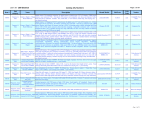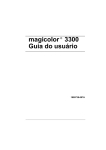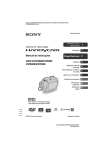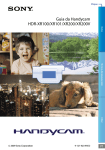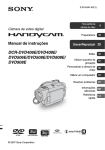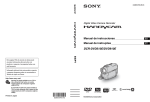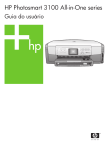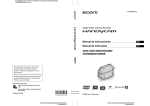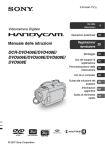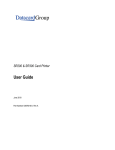Download Guia da Handycam
Transcript
3-093-315-41(1) Câmera de vídeo digital Desfrutando da câmera de vídeo 8 Introdução 12 Gravação/ reprodução 20 Guia da Handycam DCR-SR42/SR62/SR82/ SR200/SR300 Editando 38 Utilizando mídia de gravação 49 Personalizando a câmera de vídeo 52 Executando em um computador 74 Solução de problemas 97 Informações adicionais 111 Referência rápida 121 © 2007 Sony Corporation Leia antes de operar a câmera de vídeo Antes de operar a unidade, leia todo este Guia e guarde-o para referência futura. Adaptador do Memory Stick Duo Notas sobre utilização A câmera de vídeo é fornecida com dois tipos de guias de operações. Para operar e manusear a câmera de vídeo, consulte “Manual de instruções” e “Guia da Handycam” (PDF/este Guia). Ao usar a câmera de vídeo • Não segure a câmera de vídeo pelas seguintes peças. Tipos de “Memory Stick” que podem ser usados na câmera de vídeo Você pode usar o “Memory Stick Duo” marcado com ou (pág. 114). “Memory Stick Duo” (Esse tamanho pode ser usado com a câmera de vídeo.) “Memory Stick” (Não pode ser usado na câmera de vídeo). Tela LCD Bateria • A câmera de vídeo não é à prova de poeira, à prova de pingos nem à prova d'água. Consulte “Sobre o manuseio da câmera de vídeo” (pág. 117). • Para evitar que o disco rígido seja quebrado e que as imagens gravadas sejam perdidas, não realize as ações abaixo quando as respectivas luzes do interruptor POWER (pág. 17) ou as luzes ACCESS (pág. 23, 27) estiverem acesas: – remover a bateria ou o adaptador CA da câmera de vídeo. – permitir que ocorra choque ou vibração em sua câmera de vídeo. • Você não pode utilizar qualquer tipo de cartão de memória, a não ser “Memory Stick Duo”. • O “Memory Stick PRO” e o “Memory Stick PRO Duo” só podem ser usados com equipamentos compatíveis com o “Memory Stick PRO”. • Não coloque etiqueta nem algo semelhante no “Memory Stick Duo” ou no adaptador do Memory Stick Duo. Quando usar um “Memory Stick Duo” com um equipamento compatível com o “Memory Stick” Certifique-se de inserir o “Memory Stick Duo” no adaptador do Memory Stick Duo. 2 • Antes de conectar a câmera de vídeo a outro dispositivo com um cabo USB, verifique se você inseriu o plugue do conector na direção correta. Se você inserir o plugue do conector de maneira forçada na direção errada, o terminal poderá ficar danificado ou isso poderá causar o mau funcionamento de sua câmera de vídeo. • Desconecte o adaptador CA da Handycam Station segurando a câmera de vídeo e o plugue CC. • Certifique-se de colocar o interruptor POWER na posição OFF (CHG) ao configurar a câmera de vídeo na Handycam Station ou remover a câmera de vídeo desta. Sobre os itens de menu, o painel LCD e a objetiva • Um item de menu em cinza está indisponível para as condições de reprodução ou gravação atuais. • A tela LCD é fabricada com tecnologia de alta precisão, para que mais de 99,99% dos pixels estejam operacionais para uso efetivo. Entretanto, poderão surgir pequenos pontos pretos e/ou brilhantes (de cor branca, vermelha, azul ou verde) aparecendo constantemente na tela LCD. Esses pontos são resultados normais do processo de fabricação e não afetam de forma alguma a gravação. • Programas de televisão, filmes, fitas de vídeo e outros materiais podem estar protegidos por direitos autorais. A gravação não autorizada desses materiais poderá infringir as leis de direitos autorais. • Não é permitido reproduzir filmes e imagens estáticas que não foram gravadas com sua videocâmera. Também não é permitido reproduzir imagens gravadas com outra DCR-SR42/SR62/SR82/ SR200/SR300. Sobre o ajuste de idioma As exibições na tela apresentadas no idioma local são utilizadas para ilustrar os procedimentos de operação. Se necessário, altere o idioma na tela antes de utilizar sua câmera de vídeo (pág. 18). Sobre este Guia Ponto preto Ponto vermelho, azul ou verde • Você pode causar mau funcionamento expondo a tela LCD ou a objetiva à luz direta do sol por muito tempo. • Não aponte a câmera de vídeo diretamente para o sol. Isso pode causar o mau funcionamento da câmera de vídeo. Faça imagens do sol apenas em condições de pouca luminosidade, como ao entardecer. Notas sobre a gravação • Antes de iniciar a gravação, faça um teste da função de gravação para ter certeza de que a imagem e o som são gravados sem problemas. • O conteúdo da gravação não poderá ser compensado, mesmo se a gravação ou a reprodução não for efetuada devido a um mau funcionamento da câmera de vídeo, da mídia de gravação, etc. • Os sistemas de TV diferem entre países/ regiões. Para visualizar suas gravações em uma TV, é preciso ter uma TV compatível com o sistema NTSC. • As telas LCD e as imagens e indicadores do visor eletrônico mostrados neste Guia foram obtidos com uma câmera digital estática e podem ser diferentes do que você realmente vê. • Projeto e especificações de mídias de gravação e outros acessórios estão sujeitos a alterações sem aviso prévio. • Exceto se indicado especialmente de outra forma, as ilustrações deste Guia se baseiam no DCR-SR300. Sobre a objetiva Carl Zeiss A câmera de vídeo vem equipada com uma objetiva Carl Zeiss, que foi desenvolvida por uma parceria da Carl Zeiss, na Alemanha, e da Sony Corporation e produz imagens de qualidade superior. Ela utiliza o sistema de medida MTF para câmeras de vídeo e oferece uma qualidade típica da objetiva Carl Zeiss. Além disso, a objetiva da DCR-SR200/ SR300 tem revestimento T para suprimir reflexos indesejados, reproduzindo as cores com fidelidade. MTF = Modulation Transfer Function. O valor numérico indica a quantidade de luz de um motivo que penetra na objetiva. 3 Notas sobre o uso da Handycam com unidade de disco rígido Salve todos os dados de imagem gravados Nota sobre as temperaturas de operação • Para evitar perder os dados de imagem, salve todas as imagens gravadas em mídias externas. É recomendável salvar os dados de imagem em um disco, como o DVD-R, usando o seu computador (pág. 78). Além disso, você pode salvar os dados de imagem usando um videocassete ou um gravador de DVD/HDD (pág. 45). • Recomenda-se salvar os dados de imagem periodicamente, após a gravação. • Quando a temperatura da câmera de vídeo ficar muito alta ou muito baixa, talvez você não consiga gravar ou reproduzir, devido aos recursos de proteção da câmera de vídeo, ativados em situações desse tipo. Nesse caso, uma mensagem é exibida na tela LCD (pág. 107). Não permita que ocorra choque ou vibração em sua câmera de vídeo: • Não tente formatar o disco rígido da câmera de vídeo usando um computador. Se você fizer isso, a sua câmera de vídeo poderá não funcionar corretamente. • O disco rígido da câmera de vídeo pode não ser reconhecido, ou a gravação e a reprodução talvez não sejam possíveis. • Especialmente, durante a gravação/reprodução, não permita que ocorra choque. Após gravar, não permita que ocorra vibração nem choque à câmera de vídeo enquanto a luz ACCESS estiver acesa. • Quando usar a alça tiracolo (não fornecida), cuide para que não ocorra a colisão da câmera com um objeto. Sobre o sensor de queda • Para proteger o disco rígido interno contra choque por queda, a câmera de vídeo possui a função de sensor de queda (pág. 64). Em uma queda ou em situação de ausência de gravidade, o ruído de bloqueio para proteção da câmera de vídeo também pode ser gravado. Se o sensor de queda captar uma queda repetidamente, a gravação/reprodução poderá ser interrompida. Notas sobre a bateria/adaptador CA • Enquanto a luz ACCESS estiver acesa, certifique-se de evitar o seguinte. Eles podem ocasionar o mau funcionamento. – Remoção da bateria – Remoção do adaptador CA (durante o carregamento da bateria com o adaptador CA) • Certifique-se de remover a bateria e o adaptador CA após desligar o interruptor POWER. 4 Quando a câmera de vídeo estiver conectada a um computador Nota sobre o uso da câmera de vídeo em grandes altitudes • Não ligue a câmera de vídeo em uma área de baixa pressão na qual a altitude seja superior a 3.000 metros. Isso pode danificar a unidade de disco rígido da câmera de vídeo. Nota sobre a disposição/transferência • Se você executar a função [ FORMATAR] (pág.49) ou formatar o disco rígido da câmera de vídeo, não será possível excluir os dados completamente. Se você transferir a câmera de vídeo, recomenda-se executar a função [ ESVAZIAR] (pág.51) para evitar a recuperação dos dados. Além do exposto acima, ao dispor de sua câmera de vídeo, recomenda-se destruir o corpo real da câmera de vídeo. Se você não conseguir gravar/ reproduzir imagens, execute a função [ FORMATAR] • Se você repetir a gravação/exclusão de imagens por um tempo longo, ocorrerá a fragmentação de dados no disco rígido. As imagens não podem ser salvas nem gravadas. Numa situação como essa, salve as imagens em algum tipo de mídia externa, primeiramente, (pág. 37) e, depois, execute a função [ FORMATAR] (pág. 49). Fragmentação 1 Glossário (pág. 130) Sumário Leia antes de operar a câmera de vídeo ............................................... 2 Notas sobre o uso da Handycam com unidade de disco rígido .................. 4 Exemplos e soluções de motivos ...7 Desfrutando da câmera de vídeo Ajustando a exposição de motivos com luz de fundo ...................... 28 Gravando no modo de espelho ................................................... 28 Selecionando a proporção de aspecto (16:9 ou 4:3) da imagem para gravação ........................... 29 Gravando ações rápidas em movimento lento (GR.LEN.SUAVE) (DCR-SR200/SR300) ................. 29 Reprodução ..................................31 Fluxo de operação ..........................8 “ HOME” e “ OPTION” - Aproveitando os dois tipos de menus .............................................9 Introdução Passo 1: Verificando os itens fornecidos ........................... 12 Passo 2: Carregando a bateria ..... 13 Passo 3: Ligando a alimentação e ajustando a data e a hora ... 17 Alterando o ajuste de idioma .... 18 Passo 4: Preparando-se para gravação ............................. 19 Gravação/reprodução Gravando e reproduzindo com facilidade (Operação Easy Handycam) ................................... 20 Gravação ...................................... 23 Aplicando zoom ........................ 25 Gravando som com mais presença (som ambiente de canal 5.1) (DCR-SR200/SR300) ................. 25 Usando o flash (DCR-SR200/ SR300) ...................................... 26 Capturando imagens estáticas de alta qualidade durante a gravação de filmes (Dual Rec) (DCR-SR200/ SR300) ...................................... 26 Gravando imagens estáticas em um “Memory Stick Duo” ............ 27 Gravando em locais escuros (NightShot plus/NightShot) ....... 27 Usando o zoom PB ................... 33 Procurando imagens desejadas por data (Índice de datas) ........ 33 Reproduzindo várias imagens estáticas (Apresentação de slides) ................................................... 34 Reproduzindo a imagem em uma TV .......................................................35 Salvando imagens ........................37 Editando Categoria (OUTROS) ..............38 Excluindo imagens ........................38 Dividindo um filme ........................40 Copiando imagens estáticas .........41 Criando a Lista de reprodução .....42 Copiando para VCR ou gravadores de DVD/HDD ................................45 Imprimindo imagens gravadas (impressora compatível com PictBridge) ....................................46 Utilizando mídia de gravação Categoria (GERENCIAR HDD/ MEMÓRIA) ...................................49 Formatando o disco rígido ou o “Memory Stick Duo” ......................49 Verificando as informações do disco rígido .............................................50 5 Evitando que os dados do disco rígido da câmera de vídeo sejam recuperados ................................. 51 Personalizando a câmera de vídeo O que você pode fazer com a categoria (AJUSTES) do HOME MENU ........................................... 52 Utilizando o HOME MENU ........ 52 Lista dos itens da categoria (AJUSTES) .......................... 53 AJUSTES DE FILME ................... 54 (Itens para gravação de filmes) Instalando o software ................... 76 Criando um DVD com Um Toque ...................................................... 78 Importando imagens para o computador .................................. 83 Excluindo imagens gravadas na câmera de vídeo, por meio do computador .................................. 86 Visualizando imagens importadas para o computador ....................... 88 Editando as imagens importadas ...................................................... 90 Criando e copiando um DVD ........ 92 Manipulando imagens estáticas ... 96 AJUSTES DE FOTO .................... 57 (Itens para gravação de imagens estáticas) AJ.VISUALIZ.IMAG ...................... 60 (Itens para personalizar o display) AJ.SOM/DISPLAY ........................ 61 Solução de problemas Solução de problemas .................. 97 Mensagens e indicadores de aviso .................................................... 107 (Itens para ajustar o bipe e a tela) AJUSTES DE SAÍDA ................... 62 (Itens para conexão com outros dispositivos) AJ.REL/ IDIOMA ....................... 63 (Itens para definir relógio e idioma) AJUSTES GERAIS ...................... 64 (Outros itens de configuração) Ativação de funções utilizando OPTION MENU ....................... 65 Utilizando o OPTION MENU ...... 65 Gravando itens no OPTION MENU ................................................... 66 Visualizando itens no OPTION MENU ........................................ 67 Funções ajustadas no OPTION MENU ........................................... 67 Executando em um computador O que se pode fazer com um computador Windows ................... 74 Requisitos do sistema .................. 75 6 Informações adicionais Utilizando sua câmera de vídeo no exterior ....................................... 111 Arquivos na estrutura de disco rígido/ pasta da câmera de vídeo .......... 113 Manutenção e precauções ......... 114 Referência rápida Identificando peças e controles .................................................... 121 Indicadores exibidos durante a gravação/reprodução ................. 126 Glossário .................................... 130 Índice .......................................... 131 Exemplos e soluções de motivos Verificando a tacada de golfe B GR.LEN.SUAVE*........................29 B ESPORTE**.............................. 70 Capturando imagens estáticas durante a gravação de filmes B Dual Rec* ..................................26 Flores em close B RETRATO ..................................69 B FOCO .........................................67 B TELE MACRO.............................68 Focalizando o cão no lado esquerdo da tela B FOCO .........................................67 B FOCO PONTO.............................68 Obtendo uma boa cena de uma pista de esqui ou praia B Luz de fundo .............................28 B PRAIA .......................................70 B NEVE .........................................70 Uma criança no palco sob um foco de iluminação B FOCO ILUM. ..............................69 Fogos de artifício em todo o seu esplendor B FOGO DE ARTIFÍCIO..................69 B FOCO .........................................67 Uma criança dormindo sob luz fraca B NightShot plus** ......................27 B NightShot* ................................27 B COLOR SLOW SHTR .................71 * DCR-SR200/SR300 ** DCR-SR42/SR62/SR82 7 Desfrutando da câmera de vídeo Fluxo de operação B Introdução (pág. 12). B Faça filmagens usando a câmera de vídeo (pág. 23). Os filmes são gravados no disco rígido e as imagens estáticas são gravadas em um disco rígido ou “Memory Stick Duo”. B Para reproduzir imagens. x Visualizando na tela LCD da câmera de vídeo (pág. 31) x Visualizando na TV conectada à câmera de vídeo (pág. 35) B Para salvar imagens gravadas. x Salvando imagens em um DVD usando o computador (pág. 78) x Importando imagens para o computador (pág. 83) x Copiando imagens para o videocassete ou o gravador de DVD/HDD (pág. 45) B Para excluir imagens. Se o disco rígido da câmera de vídeo estiver cheio, não será possível exibir as imagens. Exclua os dados de imagem salvos em sua câmera de vídeo. Se você excluir as imagens, poderá gravar novas imagens no espaço livre do disco rígido, novamente. x Excluindo imagens selecionadas (pág. 38) x Excluindo todas as imagens ([ 8 FORMATAR], pág. 49) Desfrutando da câmera de vídeo “ HOME” e “ OPTION” - Aproveitando os dois tipos de menus “ HOME MENU - o ponto de partida de todas as operações da câmera de vídeo Desfrutando da câmera de vídeo (HELP) Exibe uma descrição do item (pág. 10). Categoria B Categorias e itens do HOME MENU Categoria (CAPTURANDO) Item Página Categoria MEMÓRIA) (GERENCIAR HDD/ Item Página FILME* 24 FOTO* 24 FORMATAR* 49 GR.LEN.SUAVE** 29 FORMATAR* 50 INFO Categoria Item Página VISUAL INDEX* 31 PLAYLIST 42 Categoria 50 (VISUALIZAR IMAGENS) (OUTROS) Item APAGAR* EDIT EDITAR PLAYLIST Página 38 Categoria (AJUSTES) Para personalizar a câmera de vídeo (pág. 52)*. * Também é possível ajustar esses itens durante a operação Easy Handycam (pág. 20). Para itens disponíveis na categoria (AJUSTES), consulte a página 53. **DCR-SR200/SR300 40, 41 42 IMPRIMIR 46 COMPUTADOR 74 9 Utilizando o HOME MENU 1 Enquanto pressiona o botão 4 Toque no item desejado. Exemplo: [EDIT] verde no centro, deslize o interruptor POWER na direção indicada pela seta para ligar a alimentação. 5 Siga o guia na tela para operação adicional. Para ocultar a tela HOME MENU Toque em 2 Pressione (HOME) A (ou B). . B Quando desejar saber algo sobre a função de cada item no HOME MENU - HELP (HOME) B 1 Pressione (HOME). O HOME MENU é exibido. (HOME) A 3 Toque na categoria desejada. Exemplo: categoria 10 (OUTROS) 2 Toque em (HELP). A parte inferior do botão fica laranja. (HELP) 3 Toque no item desejado para saber seu conteúdo. Para aplicar a opção, toque em [SIM], caso contrário, toque em [NÃO]. Desfrutando da câmera de vídeo Quando você toca em um item, a explicação referente a ele é exibida na tela. Para desativar a HELP Toque em (HELP) no passo 2. Utilizando o OPTION MENU Com apenas um toque na tela durante a filmagem ou a reprodução, são exibidas as funções disponíveis no momento. Você considerará fácil a execução de diversos ajustes. Consulte a página 65 para obter mais detalhes. (OPTION) 11 Introdução Passo 1: Verificando os itens fornecidos Certifique-se de que os seguintes itens foram fornecidos com a câmera de vídeo. O número entre parênteses indica a quantidade fornecida. Controle remoto sem fio (1) (pág. 125) (exceto em DCR-SR42) Adaptador CA (1) (pág. 13) Uma bateria de Íons de lítio tipo botão já está instalada. Bateria recarregável Cabo de alimentação (1) (pág. 13) NP-FH40 (1) (pág. 13, 115) (DCR-SR42/SR62/SR82) NP-FH60 (1) (pág. 13, 115) (DCR-SR200/SR300) Handycam Station (1) (pág. 13) CD-ROM “Handycam Application Software” (1) (pág. 74) – Picture Motion Browser (Software) – Guia da Handycam (Este Guia) Cabo de conexão A/V (1) (pág. 35, 45) Cabo (1) USB (pág. 47, 79, 83) 12 Manual de instruções (1) Passo 2: Carregando a bateria 2 1 Introdução Interruptor POWER 5 Bateria 3 luz CHG (carga) Plugue CC 4 Jaque DC IN 5 Para a tomada de parede Adaptador CA Cabo de alimentação Você pode carregar a bateria “InfoLITHIUM” (série H) (pág. 115) depois de encaixá-la na câmera de vídeo. b Notas • A câmera de vídeo funciona apenas com baterias “InfoLITHIUM” (série H). 1 Encaixe a bateria deslizando-a na direção indicada pela seta até ouvir um clique. 2 Deslize o interruptor POWER em 4 Conecte o cabo de alimentação ao adaptador CA e à tomada de parede. 5 Ajuste a câmera de vídeo na Handycam Station de forma segura. A luz CHG (carga) acende e a carga tem início. A luz CHG (carga) apagará quando a bateria estiver totalmente carregada. • Ao ajustar a câmera de vídeo à Handycam Station, feche a tampa do jaque DC IN. direção à seta para OFF (CHG) (o ajuste padrão). 3 Conecte o adaptador CA ao jaque DC IN na Handycam Station. Certifique-se de que a marca v no plugue CC esteja voltada para cima. 13 Para carregar a bateria usando apenas o adaptador CA Para remover a câmera de vídeo da Handycam Station Deslize o interruptor POWER para OFF (CHG) e conecte o adaptador CA diretamente ao jaque DC IN na câmera de vídeo. Desligue a alimentação e remova a câmera de vídeo da Handycam Station segurando ambas. Interruptor POWER Jaque DC IN luz CHG (carga) Bateria Plugue CC Abra a tampa do jaque Cabo de alimentação Para a tomada de parede Adaptador CA b Notas • Desconecte o adaptador CA do jaque DC IN segurando a câmera de vídeo e o plugue CC. Quando armazenar a bateria Descarregue totalmente a bateria antes de armazená-la por um longo período (para obter detalhes sobre armazenamento, consulte a página 116). Para utilizar uma fonte de alimentação externa Para remover a bateria Faça as mesmas conexões de quando você carrega a bateria. Nesse caso, a bateria não perderá sua carga. Deslize o interruptor POWER para OFF (CHG). Deslize a alavanca BATT (bateria) para destravar e remova a bateria. Para verificar o tempo restante da bateria (Battery Info) Alavanca BATT (destravar bateria) Deslize o interruptor POWER para OFF (CHG) e pressione DISP/BATT INFO. b Notas • Quando você remover a bateria ou o adaptador CA, certifique-se de que a luz (Filme)/luz (Foto) (pág. 23) esteja desligada. 14 Após alguns instantes, o tempo de gravação aproximado e as informações da bateria aparecerão por cerca de 7 segundos. Enquanto as informações da bateria são exibidas, você pode visualizá-las por até 20 segundos ao pressionar DISP/BATT INFO novamente. DCR-SR62/SR82: Bateria Tempo restante da bateria (aprox.) Bateria Tempo de carga NP-FH40 (fornecida*) 125 NP-FH50 50 NP-FH50 105 50 115 55 NP-FH70 230 115 245 120 NP-FH100 525 260 565 280 DCR-SR200: Bateria NP-FH50 135 NP-FH70 170 NP-FH100 390 40 45 NP-FH60 (fornecida) 115 55 120 60 NP-FH70 185 90 195 95 NP-FH100 425 210 450 225 DCR-SR300: Tempo de gravação Tempo aproximado (em min.) disponível, quando uma bateria totalmente carregada é usada. Bateria NP-FH50 DCR-SR42: NP-FH40 (fornecida) Tempo de gravação normal* 90 * DCR-SR42/SR62/SR82 ** DCR-SR200/SR300 Bateria Tempo de gravação contínua 85 135 NP-FH60 (fornecida**) 45 Introdução 100 Tempo de carga 90 Tempo de gravação normal* NP-FH40 (fornecida) Capacidade de gravação (aprox.) Tempo aproximado (em min.) necessário para carregar por completo uma bateria totalmente descarregada. Tempo de gravação contínua Tempo de gravação contínua 105 Tempo de gravação normal* 125 60 NP-FH70 270 135 NP-FH100 615 305 Tempo de gravação normal* 70 35 75 35 95 45 NP-FH60 (fornecida) 100 50 NP-FH70 155 75 165 80 NP-FH100 365 180 385 190 50 NP-FH50 Tempo de gravação contínua 15 * O tempo de gravação normal mostra o tempo que você repetidamente grava, inicia/pára, liga e desliga a unidade, e aplica zoom. Bateria Tempo de reprodução* b Notas NP-FH50 120 • Os tempos são medidos com o modo de gravação [SP] nas seguintes condições: Superior: quando a luz de fundo LCD se acende. Intermediário: quando a luz de fundo do LCD se apaga (exceto para DCR-SR42). NP-FH60 (fornecida) 160 NP-FH70 255 NP-FH100 590 Tempo de reprodução * Quando a luz de fundo LCD se acende. Tempo aproximado (em min.) disponível, quando uma bateria totalmente carregada é usada. DCR-SR42: Bateria Tempo de reprodução NP-FH40 (fornecida) 120 NP-FH50 140 NP-FH70 300 NP-FH100 695 DCR-SR62/SR82: Bateria Tempo de reprodução* NP-FH40 (fornecida) 110 NP-FH50 130 NP-FH70 280 NP-FH100 635 DCR-SR200: Bateria 16 DCR-SR300: Tempo de reprodução* NP-FH50 125 NP-FH60 (fornecida) 165 NP-FH70 270 NP-FH100 615 Notas sobre a bateria • Antes de trocar a bateria, deslize o interruptor POWER para OFF (CHG) e desligue a luz (Filme)/luz (Foto) (pág. 23). • A luz CHG (carga) pisca durante o carregamento ou as Battery Info (pág. 14) não serão exibidas corretamente nas seguintes condições: – A bateria não está encaixada corretamente. – A bateria está danificada. – A bateria está gasta (somente para informação da bateria). • A alimentação não será fornecida pela bateria, se o adaptador CA estiver conectado ao jaque DC IN da câmera de vídeo ou da Handycam Station, mesmo se o cabo de alimentação estiver desconectado da tomada de parede. • Ao acoplar uma luz de vídeo opcional, é recomendável utilizar uma bateria NP-FH70/ FH100 (exceto para DCR-SR42). • Não é recomendável usar um NP-FH30 com a câmera de vídeo, pois ele permite apenas gravações e reproduções curtas. Notas sobre o tempo de carga/gravação/ reprodução • Tempo medido com a câmera de vídeo a 25 °C (10 °C a 30 °C - é recomendado). • O tempo de gravação e reprodução disponível será menor quando a câmera de vídeo for usada em ambientes de baixa temperatura. • O tempo de gravação e de reprodução disponível será menor, dependendo das condições em que se encontra a sua câmera de vídeo. Ajuste a data e a hora quando usar a câmera de vídeo pela primeira vez. Se você não ajustar a data e a hora, a tela [AJUST.RELÓG] será exibida sempre que a câmera de vídeo for ligada ou a posição do interruptor POWER for alterada. Introdução Notas sobre o adaptador CA • Use a tomada de parede mais próxima quando utilizar o adaptador CA. Desconecte imediatamente o adaptador CA da tomada de parede, se houver mau funcionamento durante a utilização da câmera de vídeo. • Não use o adaptador CA em espaços estreitos, por exemplo, entre uma parede e móveis. • Não provoque curtos-circuitos tocando no plugue CC do adaptador CA ou no terminal da bateria com objetos metálicos. Isso pode causar um mau funcionamento. • Mesmo se a câmera de vídeo estiver desligada, o cabo de alimentação CA (principal) continuará fornecendo energia enquanto estiver conectado à tomada de parede pelo adaptador CA. Passo 3: Ligando a alimentação e ajustando a data e a hora Tampa da objetiva Toque o botão na tela LCD. Interruptor POWER 1 Enquanto pressiona o botão verde, deslize o interruptor POWER repetidamente, na direção da seta, até que a luz correspondente acenda. (Filme): Para gravar filmes (Foto): Para gravar imagens estáticas A tela [AJUST.RELÓG] é exibida. 17 2 Selecione a área geográfica desejada com v/Ve toque em [PRÓXIMO]. Para ajustar a data e a hora Toque em (HOME) t (AJUSTES) t [AJ.REL/ IDIOMA] t [AJUST.RELÓG] e ajuste a data e a hora. b Notas 3 Ajuste [HR.VERÃO] e toque em [PRÓXIMO]. 4 Ajuste [A] (ano) com o v/V. 5 Selecione [M] com b/B e, depois, selecione o mês com v/V. 6 Ajuste [D] (dia), a hora e os minutos da mesma forma e toque em [PRÓXIMO]. 7 Verifique se o relógio está ajustado corretamente e toque em . O relógio começa a funcionar. Você pode ajustar para qualquer ano até 2037. Para meia-noite, ajuste para 12:00 AM. Para meio-dia, ajuste para 12:00 PM. Para desligar a alimentação Deslize o interruptor POWER para OFF (CHG). 18 • Se você não usar a câmera de vídeo por aproximadamente 3 meses, a bateria incorporada recarregável descarregará e os ajustes de data e hora poderão ser apagados da memória. Nesse caso, carregue a bateria recarregável e, em seguida, ajuste a data e a hora novamente (pág. 119). • A câmera de vídeo leva alguns segundos para ficar pronta para filmar depois que é ligada. Não é possível operá-la durante este período. • A tampa da lente abre automaticamente quando a câmera é ligada (DCR-SR200/SR300). Ela fecha quando a tela de reprodução é selecionada ou quando a câmara é desligada. • No ajuste feito no momento da compra, a alimentação será desligada automaticamente se você deixar a câmera de vídeo fora de uso por mais do que aproximadamente 5 minutos, para economizar a energia da bateria ([DESLIG AUTO], pág. 64). z Dicas • A data e a hora não são exibidas durante a gravação, mas são gravadas automaticamente no disco rígido, e podem ser visualizadas durante a reprodução (CÓD.DADOS], pág. 60). • Consulte a página 112 para obter informações sobre “World time difference” (diferença de fuso horário mundial). • Se os botões do painel digital não funcionarem corretamente, ajuste o painel digital (CALIBRAÇÃO) (pág. 118). Alterando o ajuste de idioma Você pode alterar as exibições na tela para apresentar mensagens em um idioma específico. Toque em (HOME) t (AJUSTES) t [AJ.REL/ IDIOMA] t [ AJUSTE IDIOMA] e selecione o idioma desejado. Passo 4: Preparando-se para gravação Abrindo a tampa da objetiva manualmente (DCR-SR42/SR62/ SR82) Interruptor da tampa da lente b Notas Introdução Deslize o interruptor da tampa da lente para a posição aberta. Este ajuste é prático ao utilizar a câmera em condições de muita luminosidade ou quando você quiser poupar a carga da bateria. A imagem gravada não será afetada pelo ajuste. Para acender a luz de fundo do LCD, pressione e mantenha DISP/BATT INFO por alguns segundos até desaparecer. • Evite pressionar os botões no quadro LCD acidentalmente ao abrir ou ajustar o painel LCD. z Dicas z Dicas • Ao concluir a gravação ou a reprodução de imagens, feche a tampa da lente. • No caso da DCR-SR200/SR300, a tampa da lente abre e fecha automaticamente. Ajustando o painel LCD Abra o painel LCD a 90 graus da câmera de vídeo (1), em seguida, gire-o até obter o melhor ângulo para gravar ou reproduzir (2). DISP/BATT INFO 290 graus (máx.) • Se você abrir o painel LCD em 90 graus em relação à câmera de vídeo e, em seguida, girar 180 graus na direção da objetiva, poderá fechar o painel LCD com a tela LCD voltada para fora. Esse procedimento é conveniente durante as operações de reprodução. • Toque em (HOME) t (AJUSTES) t [AJ.SOM/DISPLAY] t [BRILHO LCD] (pág. 61) e ajuste o brilho da tela LCD. • As informações ficam exibidas ou ocultas (exibidas y não exibidas) sempre que você pressiona DISP/BATT INFO. Ajustando a alça Ajuste a alça e segure a câmera de vídeo corretamente. 2180 graus 190 graus em relação à câmera de vídeo (máx.) Para desligar a luz de fundo do LCD e fazer com que a bateria dure mais (exceto no caso da DCR-SR42) Pressione e mantenha DISP/BATT INFO por alguns segundos até ser exibido. 19 Gravação/reprodução Gravando e reproduzindo com facilidade (Operação Easy Handycam) A operação Easy Handycam automatiza quase todos os ajustes, para que você possa executar a gravação e a reprodução sem configurações detalhadas. Ela também aumenta o tamanho da fonte na tela para facilitar a visualização. Abra a tampa da objetiva (DCR-SR42/SR62/SR82) (pág. 19) Gravando filmes 1 Deslize o interruptor POWER G até que a luz (Filme) acenda. 2 Pressione EASY A. é exibido na tela LCD. 3 Pressione START/STOP H (ou E) para iniciar a gravação.* Se o interruptor POWER estiver na posição OFF (CHG), deslize-o enquanto pressiona o botão verde. Gravando imagens estáticas As imagens estáticas são gravadas no disco rígido na configuração padrão. Você pode alterar a mídia de gravação de imagens estáticas em um “Memory Stick Duo” (pág. 27). 1 Deslize o interruptor POWER G até que a luz (Foto) acenda. 2 Pressione EASY A. é exibido na tela LCD. 3 Pressione PHOTO F levemente para [ESPERA] b [GRAVAR] Para interromper a gravação, pressione START/STOP novamente. ajustar o foco A (ouve-se um bipe); em seguida, pressione completamente B (ouve-se um clique do obturador).** Flash b acende * A configuração de [MODO GRV] é ajustada para [SP] (pág. 54). ** A configuração de [ QUALIDADE] é ajustada para [ALTA] (pág. 58). 20 Reproduzindo imagens estáticas e filmes gravados 1 Deslize o interruptor POWER G para ligar a câmera de vídeo. 2 Pressione o botão (VISUALIZAR IMAGENS) I (ou D) A tela VISUAL INDEX é exibida na tela LCD. (Pode levar algum tempo para que as miniaturas sejam exibidas.) Gravação/reprodução Exibe a imagem reproduzida/gravada por último em cada uma das lingüetas (B da imagem estática). Retorna para a tela de gravação Procura imagens por data (pág. 33) 6 imagens anteriores 6 imagens seguintes Retorna para a tela de gravação : exibe filmes. : exibe imagens estáticas no disco rígido. : exibe imagens estáticas em um “Memory Stick Duo”. 1 2 3 3 Inicie a reprodução. Filmes: Toque na lingüeta e no filme, para reproduzi-lo. Alterna Reproduzir ou Pausar quando você toca Retorna (para a tela VISUAL INDEX) Início do filme/ filme anterior Parar (ir para a tela VISUAL INDEX) Próximo filme Data/hora de gravação* Retrocesso/Avanço * A configuração de [CÓD.DADOS] é ajustada para [DATA/HORA] (pág. 60). 21 z Dicas • Quando a reprodução do filme selecionado alcança o último filme, a tela retorna para a tela VISUAL INDEX. • Para diminuir a velocidade de reprodução, toque em / durante a pausa. • Ajuste o volume, selecionando (HOME) t (AJUSTES) t [AJUSTES DE SOM] t [VOLUME] e / . Imagens estáticas: Toque na lingüeta ou para reproduzir a imagem estática. Apresentação de slides (pág. 34) Vai para a tela VISUAL INDEX Data/hora de gravação* Retorna (para a tela VISUAL INDEX) Anterior/Seguinte * A configuração de [CÓD.DADOS] é ajustada para [DATA/HORA] (pág. 60). Para cancelar a operação Easy Handycam Botões inválidos durante a operação Easy Handycam Pressione EASY A novamente. desaparecerá da tela. Você não pode usar alguns botões ou funções durante a operação Easy Handycam, porque eles são ajustados automaticamente (pág. 98). Se você ajustar uma operação inválida, [Inválido no modo Easy Handycam] poderá ser exibido. Ajustes de menu durante a operação Easy Handycam Pressione (HOME) C (ou B) para exibir os itens de menu disponíveis para alterações de configurações (pág. 9, 53). b Notas • A maioria dos itens de menu retorna automaticamente aos ajustes padrão. Os ajustes de alguns itens de menu são corrigidos. Para obter detalhes, consulte a página 98. • Você não pode usar o menu (OPTION). • Cancele a operação Easy Handycam se desejar adicionar efeitos às imagens ou alterar os ajustes. 22 Gravação/reprodução Gravação (HOME) E PHOTO F (HOME) D Tampa da objetiva Abra a tampa da objetiva antes de gravar (DCRSR42/SR62/SR82) (pág. 19) Gravação/reprodução START/STOP C Luz Luz (Filme)/ (Foto) Luz ACCESS (disco rígido) Interruptor POWER A START/STOP B b Notas • Se a luz ACCESS estiver acesa ou piscando após o término da gravação, isso significa que os dados ainda estão sendo gravados no disco rígido ou “Memory Stick Duo”. Não permita que ocorra choque ou vibração em sua câmera e não remova a bateria nem o adaptador CA. • O tempo máximo de gravação contínua é de cerca de 13 horas. • Quando um arquivo de filme excede 2 GB, o próximo arquivo de filme é criado automaticamente. z Dicas • Para verificar o espaço livre em disco, toque em (HOME) t (GERENCIAR HDD/ MEMÓRIA) t [INFO ] (pág. 50). 23 Gravando filmes Você pode gravar filmes no disco rígido de sua câmera de vídeo. Para saber o tempo de gravação, consulte a página 54. 1 Deslize o interruptor até que a luz POWER A (Filme) acenda. 2 Pressione START/STOP B (ou C). Gravando imagens estáticas Você pode gravar imagens estáticas no disco rígido da câmera de vídeo, no ajuste padrão. Para gravar imagens estáticas em um “Memory Stick Duo”, altere a mídia de gravação. Para saber o número de imagens estáticas graváveis, consulte página 58. 1 Deslize o interruptor POWER A até que a luz (Foto) acenda. 2 Pressione PHOTO F levemente, [ESPERA] b [GRAVAR] para ajustar o foco A (ouve-se um bipe); em seguida, pressione completamente B (ouve-se um clique do obturador). Para interromper a gravação, pressione START/STOP novamente. Flash b acende Quando desaparecer, a imagem terá sido gravada. Para ligar o modo de filmagem usando o botão (HOME) D (ou E) Em HOME MENU, toque em (CAPTURANDO) t [FILME] ou [FOTO]. Para capturar imagens estáticas de alta resolução durante a gravação de um filme (Dual Rec) (DCR-SR200/SR300) t Para saber detalhes, consulte a página 26. 24 Para alterar a mídia de gravação de imagens estáticas t Para saber detalhes, consulte a página 27. Gravação/reprodução Aplicando zoom Você pode aplicar zoom às ampliações mostradas na tabela a seguir. DCR-SR42 DCR-SR62/SR82 DCR-SR200/SR300 (zoom óptico) 40 × 25 × 10 × z Dicas • O uso de [ZOOM DIGITAL] (pág. 55) lhe permite aplicar mais zoom à ampliação mostrada na tabela. Gravando som com mais presença (som ambiente de canal 5.1) (DCR-SR200/SR300) O som coletado com o microfone embutido de canal é convertido em som ambiente de canal 5.1 e gravado. Gravação/reprodução Você pode ajustar a ampliação com a alavanca de zoom ou o botão de zoom no quadro LCD. alavanca de zoom motorizado, o som da alavanca também poderá ser gravado. • Não é possível alterar a velocidade de zoom por meio dos botões abaixo no quadro LCD. • A distância mínima possível entre a câmera de vídeo e o motivo, mantendo um foco nítido, é de cerca de 1 cm para a grande angular e 80 cm para a telefoto. Microfone embutido Alcance maior de visualização: (Grande angular) Visualização aproximada: (Telefoto) Mova ligeiramente a alavanca de zoom motorizado para obter um zoom mais lento. Mova mais para obter um zoom mais rápido. b Notas • [STEADYSHOT] talvez não reduza o desfocamento da imagem conforme o desejado quando a alavanca de zoom motorizado estiver na posição T (Telefoto) (exceto para DCRSR300). • Lembre-se de manter o dedo sobre a alavanca de zoom motorizado. Se você tirar o dedo da A câmera de vídeo tem o Dolby Digital 5.1 Creator instalado para a gravação de som ambiente de canal 5.1. Desfrute de sons realistas ao reproduzir o filme em dispositivos que suportem som ambiente de canal 5.1. Dolby Digital 5.1 Creator, som ambiente de canal 5.1 1 Glossário (pág. 130) b Notas • O som de canal 5.1 é convertido em canal 2 ao ser reproduzido na câmera de vídeo. • é exibido na tela durante a gravação/ reprodução de canal 5.1. 25 Usando o flash (DCR-SR200/ SR300) Lâmpada de carga do flash Flash Capturando imagens estáticas de alta qualidade durante a gravação de filmes (Dual Rec) (DCR-SR200/SR300) É possível gravar imagens estáticas de alta qualidade no disco rígido durante a gravação de um filme. Pressione (flash) repetidamente para selecionar um ajuste apropriado. Nenhuma indicação (Auto flash): O flash é disparado automaticamente quando não há iluminação suficiente. r (Flash forçado): O flash dispara sempre, independentemente da iluminação do ambiente. r (Sem flash): Gravações sem flash. 1 Deslize o interruptor POWER até que a luz (Filme) acenda; pressione START/ STOP para iniciar a gravação do filme. 2 Pressione PHOTO totalmente. Após iniciar a gravação e antes de terminála, você poderá capturar até 3 quadros de imagens estáticas do seu filme. As caixas de cor laranja indicam o número de imagens capturadas. Quando a captura terminar, a cor mudará para laranja. b Notas • A distância recomendada em relação ao motivo, quando você utiliza o flash embutido, é de aproximadamente 0,3 a 2,5 m. • Remova a poeira da lâmpada do flash antes de utilizá-lo. O efeito do flash pode ser prejudicado se poeira ou descoloração devido ao calor escurecerem a lâmpada. • A lâmpada de carga do flash treme durante o carregamento e mantém-se ligada quando o carregamento da bateria estiver concluído. • Se você usar o flash em locais com muita luz, por exemplo, quando estiver filmando um motivo com luz de fundo, o flash poderá não funcionar corretamente. • Ao encaixar uma objetiva de conversão (opcional) ou um filtro (opcional) em sua câmera de vídeo, a luz do flash não será emitida. z Dicas • Você pode alterar o brilho do flash ajustando [NÍVEL FLASH] (pág. 59) ou pode evitar o efeito de olhos vermelhos, ajustando [R.OLHOS VERM] (pág. 59). 26 3 Pressione START/STOP para interromper a gravação do filme. As imagens estáticas capturadas são exibidas uma a uma e as imagens são gravadas. Quando desaparecer, a imagem terá sido gravada. b Notas • Quando você gravar imagens estáticas em um “Memory Stick Duo”, não ejete esse “Memory Stick Duo” antes que a gravação do filme esteja concluída e as imagens estáticas estejam gravadas nele. • O flash não poderá ser utilizado durante a Dual Rec. z Dicas • As imagens estáticas são gravadas nos tamanhos seguintes com o Dual Rec. DCR-SR200: – 2,3M (16:9 (grande angular)) – 1,7M (4:3) DCR-SR300: Gravando imagens estáticas em um “Memory Stick Duo” Você pode alterar a mídia de gravação de imagens estáticas em um “Memory Stick Duo”. Na configuração padrão, as imagens estáticas são gravadas no disco rígido da câmera de vídeo. Você pode utilizar apenas um “Memory Stick Duo” marcado com ou (pág. 114). Para ejetar um “Memory Stick Duo” Abra o painel LCD, pressione levemente o “Memory Stick Duo” uma vez. b Notas • Não tente forçar o “Memory Stick Duo” para fora. Isso poderá resultar em danos. • Quando a luz ACCESS acender ou piscar, isso significa que sua câmera está lendo/gravando dados. Não trema nem permita que ocorra impacto à câmera, desligue a alimentação, ejete o “Memory Stick Duo” ou remova a bateria. Caso contrário, os dados da imagem podem ser danificados. • Se você inserir o “Memory Stick Duo” na direção errada no slot, o “Memory Stick Duo”, o slot para “Memory Stick Duo” ou os dados da imagem poderão ser danificados. Gravação/reprodução – 4,6M (16:9 (grande angular)) – 3,4M (4:3) • Você pode gravar imagens estáticas durante o modo de espera de gravação, da mesma forma de quando o interruptor POWER está ajustado para (Foto). Também é possível gravar com o flash. 2 Selecione a mídia em que você deseja salvar as imagens estáticas; depois, toque em . A câmera de vídeo retorna ao modo de espera da gravação. Se você selecionar [MEMORY STICK], aparecerá na tela. z Dicas • O número de imagens graváveis varia de acordo com a qualidade ou o tamanho da imagem. Para obter detalhes, consulte a página 58. Gravando em locais escuros (NightShot plus/NightShot) DCR-SR42/SR62/SR82: Luz ACCESS (“Memory Stick Duo”) Abra o painel LCD, insira o “Memory Stick Duo” no slot para Memory Stick Duo, na posição correta, até ouvir um clique. Para alterar a mídia de gravação de imagens estáticas 1 Toque em (OPTION) na lingüeta t t [MÍDIA FOTO]. Porta de infravermelho Deslize o interruptor NIGHTSHOT PLUS para ON. ( é exibido.) 27 b Notas • As funções NightShot plus e Super NightShot plus utilizam a luz infravermelha. Portanto, não cubra a porta de infravermelho com os dedos ou outros objetos e remova a objetiva de conversão (opcional). • Ajuste o foco manualmente ([FOCO], pág. 67) quando for difícil focar automaticamente. • Não use o NightShot plus e as funções do Super NightShot plus em locais com muita luz. Isso pode causar um mau funcionamento. Ajustando a exposição de motivos com luz de fundo z Dicas • Para gravar uma imagem mais clara, utilize a função Super NightShot plus (pág. 71). Para gravar uma imagem mais fiel às cores originais, utilize a função Color Slow Shutter (pág. 71). DCR-SR200/SR300: Para ajustar a exposição dos motivos com luz de fundo, pressione BACK LIGHT para exibir .. Para cancelar a função de luz de fundo, pressione BACK LIGHT novamente. Gravando no modo de espelho NIGHT SHOT OFF ON Porta de infravermelho Deslize o interruptor NIGHTSHOT para ON. ( é exibido.) b Notas • As funções NightShot e Super NightShot utilizam a luz infravermelha. Portanto, não cubra a porta de infravermelho com os dedos ou outros objetos e remova a objetiva de conversão (opcional). • Ajuste o foco manualmente ([FOCO], pág. 67) quando for difícil focar automaticamente. • Não use o NightShot e as funções do Super NightShot em locais com muita luz. Isso pode causar um mau funcionamento. z Dicas • Para gravar uma imagem mais clara, utilize a função Super NightShot (pág. 71). Para gravar uma imagem mais fiel às cores originais, utilize a função Color Slow Shutter (pág. 71). 28 Abra o painel LCD com um ângulo de 90 graus em relação à câmera de vídeo (1) e gire-o 180 graus na direção da objetiva (2). z Dicas • É exibida na tela LCD uma imagem de espelho do motivo, porém, depois de gravada, a imagem ficará normal. Selecionando a proporção de aspecto (16:9 ou 4:3) da imagem para gravação Para selecionar a proporção de aspecto de filmes DCR-SR42: 2 Em HOME MENU, toque em (AJUSTES) t [AJUSTES DE FILME] t [SELEC.PANOR.] t [4:3] ou [MODO 16:9] (pág. 54). DCR-SR62/SR82/SR200/SR300: 1 Deslize o interruptor POWER até que a luz (Foto) acenda. A proporção de aspecto muda para 4:3 automaticamente. 2 Pressione WIDE SELECT repetidamente para selecionar a proporção de aspecto de tela desejada. b Notas • Na DCR-SR62/SR82, o tamanho de imagens estáticas é de [ 0,7M] (16:9 (grande angular)) ou [1,0M] (4:3) no máximo. • Na DCR-SR200, o tamanho de imagens estáticas é de [ 3,0M] (16:9 (grande angular)) ou [4,0M] (4:3) no máximo. • Na DCR-SR300, o tamanho de imagens estáticas é de [ 4,6M] (16:9 (grande angular)) ou [6,1M] (4:3) no máximo. Gravação/reprodução 1 Deslize o interruptor POWER até que a luz (Filme) acenda. Para selecionar a proporção de aspecto de imagens estáticas (exceto no caso da DCR-SR42) z Dicas • Para saber o número de imagens estáticas graváveis, consulte a página 58. 1 Deslize o interruptor POWER até que a luz (Filme) acenda. 2 Pressione WIDE SELECT repetidamente para selecionar a proporção de aspecto de tela desejada. b Notas • As diferenças no ângulo de visão entre 16:9 (grande angular) e 4:3 poderão variar de acordo com a posição de zoom. • Para ver o filme em uma TV, ajuste [FORMATO TV] para [16:9] ou [4:3] de acordo com a TV (16:9/4:3) (pág. 62). • Quando você visualiza imagens 16:9 (grande angular) com [FORMATO TV] ajustado como [4:3], elas podem parecer irregulares, dependendo dos motivos. Gravando ações rápidas em movimento lento (GR.LEN.SUAVE) (DCR-SR200/ SR300) Motivos e ações em movimentos rápidos, que não podem ser capturados em condições habituais de filmagem, podem ser filmados em movimento lento e uniforme por aproximadamente 3 segundos. Esse recurso é útil para filmar ações rápidas, como uma tacada de golfe ou tênis. (HOME) B (HOME) A 29 1 Deslize o interruptor POWER para ligar a câmera de vídeo. 2 Pressione (HOME) A (ou B) para exibir o HOME MENU. 3 Toque em (CAPTURANDO). 4 Toque em [GR.LEN.SUAVE]. • [GRAVAR SOM] Selecione [LIGAR] ( ) para sobrepor sons, como a conversa, em filmes em câmera lenta (O ajuste padrão é [DESLIGAR]). A câmera de vídeo grava sons por cerca de 12 segundos enquanto [Gravando…] é exibido na etapa 5. b Notas 5 Pressione START/STOP. Um filme de aproximadamente 3 segundos é gravado como um filme em movimento lento de 12 segundos. Quando [Gravando…] desaparecer, a gravação estará concluída. Toque em para cancelar a gravação lenta uniforme. Para alterar o ajuste Toque em (OPTION) na lingüeta t e selecione o ajuste a ser alterado. • [TEMPORIZAÇÃO] Selecione o ponto inicial da gravação, após pressionar START/STOP. O ajuste padrão é [3seg DEPOIS]. [3seg DEPOIS] [3seg ANTES] 30 • Os sons não são gravados durante os cerca de 3 segundos de gravação. • A qualidade de imagem da [GR.LEN.SUAVE] não é tão boa quanto a qualidade de imagem da gravação normal. Gravação/reprodução Reprodução (HOME) E Alavanca de zoom motorizado F Interruptor POWER A (HOME) D Botão (VISUALIZAR IMAGENS) B 1 Deslize o interruptor POWER A para ligar a câmera de vídeo. 2 Pressione Gravação/reprodução Botão (VISUALIZAR IMAGENS) C (VISUALIZAR IMAGENS) o botão B (ou C). A tela VISUAL INDEX é exibida na tela LCD. (Pode levar algum tempo para que as miniaturas sejam exibidas.) Exibe a imagem reproduzida/gravada por último em cada uma das lingüetas (B para a imagem estática). Retorna para a tela de gravação 6 imagens anteriores Procura imagens por data (pág. 33) 6 imagens seguintes Retorna para a tela de gravação 1 : exibe filmes. 2 : exibe imagens estáticas no disco rígido. 3 (OPTION) : exibe imagens estáticas em um “Memory Stick Duo”. z Dicas • Mover a alavanca de zoom F lhe permite selecionar a exibição de 6 ou 12 imagens na tela VISUAL INDEX. Para ajustar esse número, toque em (AJUSTES) no HOME MENU t [AJ.VISUALIZ.IMAG] t [ EXIBIR] (pág. 61). 31 3 Inicie a reprodução. Filmes Toque na lingüeta e no filme, para reproduzi-lo. Alterna Reproduzir ou Pausar quando você toca Retorna (para a tela VISUAL INDEX) Início do filme/ filme anterior Próximo filme Parar (ir para a tela VISUAL INDEX) (OPTION) Retrocesso/Avanço Imagens estáticas: Toque na lingüeta ou para reproduzir a imagem estática. Retorna (para a tela VISUAL INDEX) Botão de apresentação de slides (pág. 34) Vai para a tela VISUAL INDEX (OPTION) Anterior/Seguinte Para alternar para o modo de reprodução usando o botão (HOME) D (ou E) Em HOME MENU, toque em (VISUALIZAR IMAGENS) t [VISUAL INDEX]. Para ajustar o volume do som nos filmes Toque em (OPTION) na lingüetat t [VOLUME] e ajuste o volume com / . 32 z Dicas • Quando a reprodução do filme selecionado alcança o último filme, a tela retorna para a tela VISUAL INDEX. • Toque em / durante a pausa para reproduzir o filme lentamente. / torna o • Um toque em rebobinamento/avanço aproximadamente 5 vezes mais rápido, 2 toques o tornam 10 vezes mais rápido, três toques o tornam aproximadamente 30 vezes mais rápido e 4 toques o tornam aproximadamente 60 vezes mais rápido. Gravação/reprodução Usando o zoom PB Você pode ampliar as imagens estáticas de aproximadamente 1,1 até 5 vezes o tamanho original. A ampliação pode ser ajustada com a alavanca de zoom motorizado ou com os botões no quadro LCD. Procurando imagens desejadas por data (Índice de datas) Você pode procurar a imagem que desejar, de modo eficaz, por data. 1 Reproduza a imagem estática que deseja ampliar. 2 Ampliar a imagem estática com T (Telefoto). A tela é enquadrada. 3 Toque a tela no ponto em que deseja exibir a imagem centralizada no quadro. Gravação/reprodução 1 Deslize o interruptor POWER para ligar a câmera de vídeo e pressione (VISUALIZAR IMAGENS). A tela VISUAL INDEX é exibida na tela LCD. 2 Para procurar filmes, toque na guia . Para procurar imagens estáticas, toque na guia ou . 3 Toque em [DATA]. As datas de gravação das imagens são exibidas na tela. Retorne para a tela VISUAL INDEX 4 Ajuste a ampliação com W (Grande angular)/T(Telefoto). Para cancelar, toque em . Botão Data Anterior/Seguinte 4 Toque no botão Data Anterior/Seguinte para selecionar a data da imagem desejada. 5 Toque em enquanto a data selecionada da imagem que você deseja estiver destacada. As imagens da data selecionada são exibidas na tela VISUAL INDEX. 33 Reproduzindo várias imagens estáticas (Apresentação de slides) Toque em na tela de reprodução de imagem estática. A apresentação de slides começa pela imagem selecionada. Toque em para interromper a apresentação de slides. Para reiniciá-la, toque em novamente. b Notas • Não é possível operar o zoom de reprodução durante a apresentação de slides. z Dicas • Você pode definir uma apresentação de slides contínua, selecionando (OPTION) guia t t [AJ.APRES.SLIDES]. O ajuste padrão é [LIGAR] (reprodução contínua). 34 Reproduzindo a imagem em uma TV Conecte a câmera de vídeo ao jaque de entrada da TV ou VCR o usando cabo de conexão A/V 1 ou o cabo de conexão A/V com S VIDEO 2. Conecte a câmera de vídeo a uma tomada de parede utilizando o adaptador CA fornecido para esta operação (pág. 13). Consulte também os manuais de instrução fornecidos com os dispositivos que serão conectados. • Para exibir as imagens gravadas no computador, consulte página 74. Dispositivo sem jaque de S VIDEO Dispositivo com jaque de S VIDEO IN S VIDEO VIDEO VIDEO (Amarelo) (Branco) Jaque A/V OUT (Branco) AUDIO (Vermelho) Gravação/reprodução IN AUDIO (Vermelho) (Amarelo) A/V OUT VCRs ou TVs : Fluxo de sinal 1 A/V cabo de conexão (fornecido) A Handycam Station e a sua câmera de vídeo vêm ambas equipadas com jaques A/V OUT (pág. 123, 124). Conecte o cabo de conexão A/V à Handycam Station ou à câmera de vídeo, de acordo com a sua configuração. 2 Cabo de conexão A/V ao S VIDEO (opcional) Quando conectar a outro dispositivo por meio do jaque S VIDEO, usando um cabo de conexão A/V com um cabo S VIDEO (opcional), você conseguirá produzir imagens de qualidade superior às produzidas com um cabo A/V. Conecte o plugue branco e vermelho (áudio esquerdo/direito) e o plugue S VIDEO (canal S VIDEO) do cabo de conexão A/V a um cabo S VIDEO (opcional). A conexão com o plugue amarelo não é necessária. A conexão S VIDEO não transmitirá áudio. b Notas • Não conecte os cabos A/V à câmera de vídeo e à Handycam Station simultaneamente. A imagem pode ficar distorcida. z Dicas • Você pode exibir o contador na tela da TV ajustando [EXIBIR] para [SAÍD-V/LCD] (pág. 63). Quando a TV estiver conectada a um VCR Conecte a câmera de vídeo à entrada LINE IN no VCR. Ajuste o seletor de entrada no VCR para LINE (VIDEO 1, VIDEO 2 etc.), se o VCR tiver um seletor de entrada. 35 Para ajustar a proporção de aspecto de acordo com a TV conectada (16:9/4:3) Altere o ajuste de acordo com a proporção de aspecto da TV em que você exibirá as imagens. 1 Deslize o interruptor POWER para ligar a câmera de vídeo. 2 Toque em (HOME) t (AJUSTES) t [AJUSTES DE SAÍDA] t [FORMATO TV] t [16:9] ou [4:3] t . b Notas • Quando você conectar a câmera de vídeo a uma TV compatível com o sistema ID-1/ID-2, ajuste [FORMATO TV] para [16:9]. A TV alterna para o modo completo automaticamente. Consulte também os manuais de instruções fornecidos com sua TV. • Quando você ajusta [FORMATO TV] para [4:3], a qualidade da imagem pode ser danificada. Além disso, quando a proporção de aspecto da imagem gravada alterna entre 16:9 (grande angular) e 4:3, a imagem pode ficar instável. • Em algumas TVs 4:3, as imagens estáticas gravadas em proporção de aspecto 4:3 talvez não sejam exibidas em tela cheia. Isso não é um problema de funcionamento. • Quando você reproduzir uma imagem na proporção de aspecto 16:9 (grande angular) em uma TV 4:3 não compatível com o sinal 16:9 (grande angular), ajuste [FORMATO TV] para [4:3]. 36 Quando sua TV for do tipo mono (quando ela tiver apenas um jaque de entrada de áudio) Conecte o plugue amarelo do cabo de conexão A/V ao jaque de entrada do vídeo e o plugue branco (canal esquerdo) ou vermelho (canal direito) ao jaque de entrada de áudio da TV ou do VCR. Se você quiser reproduzir som monofônico, use um cabo de conexão para esse fim. Salvando imagens As imagens gravadas são armazenadas no disco rígido interno da câmera de vídeo. Devido à capacidade limitada de um disco rígido interno, certifique-se de salvar os dados de imagem em algum tipo de mídia externa, como um DVD-R ou um computador. Salve as imagens gravadas na câmera de vídeo conforme descrito abaixo. Salvando imagens usando o computador Por meio do software no CD-ROM fornecido, você pode salvar as imagens em um DVD ou no disco rígido do computador. Você consegue salvar imagens gravadas na câmera de vídeo diretamente em DVD e com facilidade. Salvando imagens no computador Você consegue salvar imagens gravadas na câmera de vídeo no disco rígido do computador. Criando um DVD com imagens selecionadas Você consegue salvar imagens importadas para o seu computador em um DVD. Também é possível editar essas imagens. Consulte “Criando um DVD com Um Toque” na página 78. Gravação/reprodução Criando um DVD com Um Toque (One Touch Disc Burn) Consulte “Importando imagens para o computador” na página 83. Consulte “Criando e copiando um DVD” na página 92. Salvando imagens conectando a câmera de vídeo a outros dispositivos Copiando para o VCR ou para dispositivos de DVD/ HDD Consulte “Copiando para VCR ou gravadores de DVD/HDD” na página 45. 37 Editando Categoria (OUTROS) Esta categoria permite editar imagens, imprimir imagens estáticas e conectar sua câmera de vídeo a um computador. Excluindo imagens Você pode apagar as imagens gravadas no disco rígido ou em um “Memory Stick Duo” usando a sua câmera de vídeo. b Notas • Não é possível restaurar as imagens depois de excluí-las. z Dicas Categoria (OUTROS) Lista de itens APAGAR Você pode apagar imagens contidas no disco rígido ou “Memory Stick Duo” (pág. 38). EDIT Você pode editar as imagens contidas no disco rígido ou em um “Memory Stick Duo” (pág. 40, 41). EDITAR PLAYLIST Você pode criar e editar uma Lista de reprodução (pág. 42). IMPRIMIR Você pode imprimir imagens estáticas em uma impressora PictBridge conectada (pág. 46). COMPUTADOR Sua câmera de vídeo pode ser conectada ao computador (pág. 74). • Você pode selecionar até 100 imagens de uma só vez. • Você pode apagar uma imagem ao visualizá-la, selecionando (OPTION) t guia t [APAGAR]. Excluindo imagens do disco rígido Você pode liberar espaço no disco rígido excluindo dados de imagem da câmera de vídeo. Você pode verificar o espaço disponível no disco rígido da câmera de vídeo usando [INFO ] (pág. 50). b Notas • Dados importantes devem ser salvos em mídia externa (pág. 37). • Não tente excluir os arquivos do disco rígido ou da câmera de vídeo usando um computador. 1 Em (HOME MENU), toque em (OUTROS) t [APAGAR]. 2 Toque em [ 3 Toque em [ APAGAR]. APAGAR] (filmes) ou [ APAGAR] (imagens estáticas), de acordo com o tipo de imagem que você deseja apagar. 38 4 Toque na imagem a ser apagada. 5 Toque em t [SIM] t . Para apagar todos os filmes ou imagens estáticas de uma só vez Em passo 3, toque em [ APAGAR TUDO] ou [ APAGAR TUDO] t [SIM] t [SIM] t . Para apagar de uma só vez todos os filmes ou imagens estáticas gravados no mesmo dia 1 Em (HOME MENU), toque em (OUTROS) t [APAGAR] t [ APAGAR]. 2 Toque em [ APAGAR por dt] ou [ APAGAR por dt] de acordo com o tipo de imagem que você deseja apagar. As datas de gravação das imagens são exibidas na tela. Botão de imagem Anterior/Seguinte 4 Toque em enquanto a data de gravação selecionada estiver em destaque. As imagens gravadas na data selecionada são exibidas na tela. Toque a imagem na tela LCD para confirmar a imagem. Toque em para voltar para a tela anterior. 5 Toque em t [SIM] t . b Notas • Não remova a bateria nem o adaptador CA da câmera de vídeo enquanto as imagens estão sendo apagadas. Isso poderá danificar o disco rígido. • Se o filme apagado estiver incluído na Lista de reprodução (pág. 42), o filme também será excluído da Lista de reprodução. Editando A imagem selecionada é marcada com . Pressione e mantenha a imagem na tela LCD para confirmar a imagem. Toque em para voltar para a tela anterior. 3 Toque no Botão de imagem Anterior/ Seguinte para selecionar a data de gravação da imagem desejada. z Dicas • Para apagar todas as imagens gravadas no disco rígido e recuperar todo o espaço gravável do disco rígido, formate o disco rígido (pág. 49). • As imagens gravadas pela câmera de vídeo e armazenadas no disco rígido são denominadas “original”. Apagando as imagens estáticas do “Memory Stick Duo” Para apagar imagens de um “Memory Stick Duo”, insira-o em sua câmera de vídeo antes da operação. 1 Em (HOME MENU), toque em (OUTROS) t [APAGAR]. 2 Toque em [ APAGAR]. 3 Toque em [ APAGAR]. 39 Dividindo um filme 4 Toque na imagem estática a ser apagada. Você pode dividir filmes no disco rígido de sua câmera de vídeo. b Notas • Durante a operação Easy Handycam, não é possível dividir filmes. Cancele a operação Easy Handycam. 1 Em A imagem estática selecionada está marcada com . Pressione e mantenha a imagem estática na tela LCD para confirmá-la. Toque em para voltar para a tela anterior. (HOME MENU), toque em (OUTROS) t [EDIT]. 2 Toque em [DIVIDIR]. 3 Toque no filme a ser dividido. 5 Toque em t [SIM] t . Para apagar todas as imagens estáticas do “Memory Stick Duo” Em passo 3, toque em [ APAGAR TUDO] t [SIM] t [SIM] t . b Notas • Não é possível apagar imagens estáticas nos seguintes casos: – “Memory Stick Duo” protegido contra gravação (pág. 114). – a proteção contra gravação foi ajustada para as imagens estáticas pelo outro dispositivo. O filme selecionado começará a ser reproduzido. 4 Toque em no ponto em cujas cenas você deseja dividir o filme. O filme é pausado. Ajusta o ponto divisor com mais precisão depois que o ponto de divisão tiver sido selecionado com . z Dicas • Para apagar todas as imagens gravadas no “Memory Stick Duo”, formate o “Memory Stick Duo” (pág. 50). Volta ao início do filme selecionado. Reproduzir e Pausar alternam-se ao pressionar . 5 Toque em 40 t [SIM] t . Copiando imagens estáticas b Notas • Não é possível restaurar filmes depois de terem sido divididos. • Não remova a bateria nem o adaptador CA da câmera de vídeo enquanto estiver dividindo o filme. Isso poderá danificar o disco rígido. • Se o filme original dividido estiver incluído na Lista de reprodução, o filme na Lista de reprodução também estará dividido. • Pode ocorrer uma ligeira diferença entre o ponto tocado e o ponto real de divisão, pois a câmera seleciona o ponto de divisão com base nos incrementos de meio segundo. Você pode copiar imagens estáticas do disco rígido para um “Memory Stick Duo”. Insira um “Memory Stick Duo” em sua câmera de vídeo antes da operação. z Dicas • É possível selecionar até 100 imagens estáticas de uma só vez só. • Você pode copiar uma imagem estática ao visualizá-la, selecionando (OPTION) t guia t [COPIARt ]. (HOME MENU), toque em (OUTROS) t [EDIT] t [COPIAR]. 2 Toque em [ t Editando 1 Em COPIAR]. 3 Toque na imagem estática a ser copiada. A imagem estática selecionada está marcada com . Pressione e mantenha a imagem na tela LCD para confirmar a imagem. Toque em para voltar para a tela anterior. 4 Toque em t [SIM]. Inicia-se o processo de cópia. 5 Quando [Completo.] aparecer, toque em . 41 Criando a Lista de reprodução Para copiar de uma só vez todas as imagens estáticas gravadas em um dia 1 Em (HOME MENU), toque em (OUTROS) t [EDIT] t [COPIAR]. 2 Toque em [ t COPIAR p.dt]. As datas de gravação das imagens estáticas são exibidas na tela. A Lista de reprodução é uma lista que exibe miniaturas dos filmes que você selecionou. Os filmes originais não são modificados, ainda que você edite ou exclua os filmes na Lista de reprodução. b Notas • Durante a operação Easy Handycam, não é possível adicionar filmes à Lista de reprodução, nem editá-la. Cancele a operação Easy Handycama. 1 Em (HOME MENU), toque em (OUTROS) t [EDITAR PLAYLIST]. Botão de imagem Anterior/Seguinte 3 Toque no Botão de imagem Anterior/ Seguinte para selecionar a data de gravação da imagem estática desejada. 2 Toque em [ADICIONAR 4 Toque em enquanto a data de gravação selecionada estiver em destaque. As imagens estáticas gravadas na data selecionada são exibidas na tela. Toque a imagem na tela LCD para confirmar a imagem estática. Toque em para voltar para a tela anterior. 3 Toque no filme a ser adicionado à 5 Toque em t [SIM] t Lista de reprodução. . . b Notas • Use o adaptador CA como fonte de alimentação para evitar que sua câmera de vídeo fique sem energia durante o processo de cópia. • Não permita que ocorra choque ou vibração em sua câmera e não desconecte o adaptador CA durante o processo de cópia. • O processo pode demorar um pouco quando há muitas imagens estáticas a serem copiadas. • Não é possível copiar imagens estáticas de um “Memory Stick Duo” para o disco rígido. 42 ]. A imagem selecionada é marcada com . Pressione e mantenha a imagem na tela LCD para confirmar a imagem. Toque em para voltar para a tela anterior. 4 Toque em t [SIM] t . Para adicionar de uma só vez todos os filmes gravados em um mesmo dia 1 Em (HOME MENU), toque em (OUTROS) t [EDITAR PLAYLIST]. 2 Toque em [ ADICIONAR p.dt]. As datas de gravação dos filmes são exibidas na tela. Reproduzindo a Lista de reprodução 1 Em (HOME MENU), toque em (VISUALIZAR IMAGENS) t [PLAYLIST] A tela da Lista de reprodução será exibida. Editando Botão de imagem Anterior/Seguinte 3 Toque no Botão de imagem Anterior/ Seguinte para selecionar a data de gravação do filme desejado. 4 Toque em enquanto a data de gravação selecionada estiver em destaque. Os filmes gravados na data selecionada são exibidos na tela. Toque a imagem na tela LCD para confirmar o filme. Toque em para voltar para a tela anterior. 5 Toque em t [SIM] t . b Notas • Não remova a bateria nem o adaptador CA da câmera de vídeo durante a edição da Lista de reprodução. Isso poderá danificar o disco rígido. • Não é possível adicionar imagens estáticas a uma Lista de reprodução. z Dicas • É possível adicionar até 99 filmes à Lista de reprodução. • Você pode adicionar um filme ao visualizá-lo, selecionando (OPTION) t guia t [ADICIONAR ]. • Você pode copiar a Lista de reprodução para um DVD no estado em que ela está, usando o software fornecido (pág. 93). 2 Toque na imagem que deseja reproduzir. A Lista de reprodução é reproduzida a partir da imagem selecionada até o final e, em seguida, a Lista de reprodução volta à tela. Para apagar imagens desnecessárias da Lista de reprodução 1 Em (HOME MENU), toque em (OUTROS) t [EDITAR PLAYLIST]. 2 Toque em [ APAGAR]. Para apagar todas as imagens da Lista de reprodução, toque em [ APAGAR TUDO] t [SIM] t [SIM] t . 3 Selecione a imagem a ser apagada da lista. A imagem selecionada é marcada com . 43 Pressione e mantenha a imagem na tela LCD para confirmar a imagem. Toque em anterior. para voltar para a tela t [SIM] t 4 Toque em . z Dicas • As imagens originais não são alteradas, mesmo que você apague as imagens da Lista de reprodução. Para alterar a ordem dentro da Lista de reprodução 1 Em (HOME MENU), toque em (OUTROS) t [EDITAR PLAYLIST]. 2 Toque em [ MOVER]. 3 Selecione a imagem a ser movida. A imagem selecionada é marcada com . Pressione e mantenha a imagem na tela LCD para confirmar a imagem. Toque em anterior. 4 Toque em para voltar para a tela . 5 Selecione o destino com [T]/[t]. Barra de destino 6 Toque em 44 t [SIM] t . z Dicas • Quando você seleciona várias imagens, estas são movidas seguindo a ordem em que aparecem na Lista de reprodução. Copiando para VCR ou gravadores de DVD/HDD Você pode copiar imagens reproduzidas na câmera de vídeo para outros dispositivos de gravação, como VCRs ou gravadores de DVD/HDD. Conecte o dispositivo de uma das seguintes formas. Conecte a câmera de vídeo a uma tomada de parede utilizando o adaptador CA fornecido para esta operação (pág. 13). Consulte também os manuais de instruções fornecidos com os dispositivos que serão conectados. b Notas • Como a cópia é realizada por meio de uma transferência de dados analógica, a qualidade da imagem pode deteriorar. Dispositivo com um jaque S VIDEO IN IN S VIDEO VIDEO Editando Dispositivo sem jaque S VIDEO VIDEO (Amarelo) (Branco) (Branco) Jaque de A/V OUT AUDIO (Vermelho) A/V OUT Tanto a Handycam Station quanto a sua câmera de vídeo vêm equipadas com jaques A/V OUT (pág. 123, 124). Conecte o cabo de conexão A/V à Handycam Station ou à câmera de vídeo, de acordo com a sua configuração. B Cabo de conexão A/V com S VIDEO (opcional) Conectando a outro dispositivo por meio do jaque S VIDEO, usando um cabo de conexão de A/V com um cabo S VIDEO (opcional), é possível produzir imagens de qualidade superior às produzidas com um cabo de A/V. Conecte os plugues branco e vermelho (áudio esquerdo/direito) e o plugue S VIDEO (canal (Amarelo) VCRs ou gravadores de DVD/HDD : Fluxo de sinal/vídeo A A/V cabo de conexão (fornecido) AUDIO (Vermelho) S VIDEO) do cabo de conexão A/V a um cabo S VIDEO (opcional). A conexão com o plugue amarelo não é necessária. A conexão S VIDEO não transmitirá áudio. b Notas • Para ocultar os indicadores de tela (como um contador, etc.) na tela do dispositivo de monitor conectado, ajuste (AJUSTES) t [AJUSTES DE SAÍDA] t [EXIBIR] t [LCD] (o ajuste padrão) no HOME MENU (pág. 63). • Para gravar data e hora e os dados de ajuste da câmera, exiba-os na tela (pág. 60). • Ao conectar sua câmera de vídeo a um dispositivo monofônico, conecte o plugue 45 Imprimindo imagens gravadas (impressora amarelo do cabo de conexão A/V ao jaque de entrada do vídeo e o plugue vermelho (canal direito) ou branco (canal esquerdo) ao jaque de entrada de áudio no dispositivo. 1 Ligue sua câmera de vídeo e pressione o botão (VISUALIZAR IMAGENS). Ajuste [FORMATO TV] de acordo com o dispositivo de exibição (pág. 62). 2 Insira a mídia de gravação no dispositivo de gravação. Se o dispositivo de gravação possuir um seletor de entrada, ajuste-o para modo de entrada. 3 Conecte a câmera de vídeo ao dispositivo de gravação (VCR ou gravador de DVD/HDD) com o cabo de conexão A/V (fornecido) 1 ou com um cabo de conexão A/V S VIDEO (opcional) 2. Conecte a câmera de vídeo aos jaques de entrada do dispositivo de gravação. 4 Inicie a reprodução na câmera de vídeo e grave-a no dispositivo de gravação. Para obter detalhes, consulte os manuais de instruções fornecidos com o dispositivo de gravação. 5 Quando a cópia estiver concluída, interrompa o dispositivo de gravação e, em seguida, a câmera de vídeo. 46 compatível com PictBridge) Você pode imprimir imagens estáticas usando uma impressora compatível com PictBridge sem conectar a câmera de vídeo a um computador. Conecte a câmera de vídeo ao adaptador CA para obter energia de uma tomada de parede (pág. 13). Ligue a impressora. Para imprimir imagens estáticas de um “Memory Stick Duo”, insira o “Memory Stick Duo” que contém as imagens estáticas em sua câmera de vídeo. Conectando a câmera de vídeo à impressora 1 Conecte a Handycam Station à tomada de parede usando o adaptador CA fornecido. 2 Ajuste a câmera de vídeo firmemente na Handycam Station e, em seguida, deslize o interruptor POWER para ligar. 3 Conecte o jaque (USB) da Handycam Station à impressora, usando o cabo USB fornecido. Imprimindo 1 Toque na imagem estática a ser impressa. Pressione e mantenha a imagem na tela LCD para confirmar a imagem. [SELEÇÃO USB] é exibido na tela automaticamente. Toque em anterior. Editando A imagem selecionada é marcada com . para voltar para a tela 2 Toque em 4 Toque em [ IMPRIMIR] (disco rígido) ou [ IMPRIMIR] (“Memory Stick Duo”) de acordo com a mídia da imagem a ser impressa. Quando a conexão estiver concluída, (conexão PictBridge) é exibido na tela. (OPTION), defina as seguintes opções e, então, toque em . [CÓPIAS]: Ajuste o número de cópias de uma imagem estática a ser impressa. Você pode fazer até vinte cópias. [DATA/HORA]: Selecione [DATA], [DIA&HORA], ou [DESLIGAR] (sem data/hora impressa). [TAMANHO]: Selecione o tamanho do papel. Se o ajuste não for alterado, vá para a etapa 3. Você pode selecionar uma imagem estática na tela. 3 Toque em [EXEC.] t [SIM] t . A tela de seleção de imagens é exibida novamente. b Notas • Essa operação só poderá ser realizada pelos modelos compatíveis com o PictBridge. 47 Para concluir a impressão z Dicas Toque em imagens. • PictBridge é um padrão da indústria estabelecido pela Camera & Imaging Products Association (CIPA). Você pode imprimir imagens estáticas sem usar um computador, basta conectar a impressora diretamente a uma câmera de vídeo digital ou a uma câmera digital estática, independentemente do modelo ou do fabricante. • Você pode imprimir uma imagem estática ao visualizá-la, selecionando (OPTION) t guia t [IMPRIMIR]. na tela de seleção de b Notas • Consulte também o manual de instruções da impressora a ser usada. • Não tente realizar as operações a seguir, quando estiver na tela. As operações podem não ser executadas corretamente. – Operar o interruptor POWER. – Para pressionar o botão (VISUALIZAR IMAGENS) – Remover a câmera de vídeo da Handycam Station – Desconectar o cabo USB (fornecido) da Handycam Station ou da impressora – Remover o “Memory Stick Duo” da câmera de vídeo, no caso de [ IMPRIMIR] • Se a impressora parar de funcionar, desconecte o cabo USB, desligue a impressora, ligue-a novamente e reinicie a operação desde o início. • Você pode selecionar somente os tamanhos de papel que a impressora pode imprimir. • Em alguns modelos de impressora, as bordas superior, inferior, direita e esquerda podem ser cortadas. Se você imprimir uma imagem estática gravada em proporção 16:9 (grande angular), as extremidades direita e esquerda da imagem podem sair cortadas. • Alguns modelos de impressora podem não suportar a função de impressão de data. Consulte o manual de instruções da impressora para obter mais detalhes. • É possível que as imagens abaixo não possam ser impressas: – Imagens editadas por um computador – Imagens gravadas por outros dispositivos – Imagens com mais de 3 MB – Imagens maiores do que 2.848 × 2.136 pixels 48 Utilizando mídia de gravação Categoria (GERENCIAR HDD/ MEMÓRIA) Essa categoria permite a utilização do disco rígido ou “Memory Stick Duo” para diversos fins. Categoria (GERENCIAR HDD/MEMÓRIA) FORMATAR Você pode formatar o disco rígido e recuperar espaço livre de gravação (pág. 49). Formatando o disco rígido Você pode excluir todas as imagens do disco rígido da câmera de vídeo para recuperar espaço livre de gravação que lhe permita gravar. Conecte a câmera de vídeo a uma tomada de parede utilizando o adaptador CA fornecido para esta operação (pág. 13). b Notas • Para evitar a perda de informações importantes, você deverá salvar essas informações (pág. 37) antes de executar a função [ FORMATAR]. 1 Em (HOME MENU), toque em (GERENCIAR HDD/ MEMÓRIA) t [ FORMATAR]. FORMATAR Você pode formatar o “Memory Stick Duo” e recuperar espaço livre de gravação (pág. 50). Utilizando mídia de gravação Lista de itens Formatando o disco rígido ou o “Memory Stick Duo” INFO Você pode exibir a capacidade do disco (pág. 50). 2 Toque em [SIM] t [SIM]. 3 Quando [Completo.] for exibido, toque em . b Notas • Enquanto [ FORMATAR] estiver ativado, não remova o adaptador CA nem a bateria. 49 Formatando o “Memory Stick Duo” A formatação apaga todas as imagens contidas em um “Memory Stick Duo”. 1 Ligue sua câmera de vídeo. Verificando as informações do disco rígido Você pode exibir as informações do disco rígido e verificar o espaço livre aproximado nele existente. Em (HOME MENU), toque em (GERENCIAR HDD/MEMÓRIA) t [INFO ]. 2 Insira o Memory Stick Duo a ser formatado na câmera de vídeo. 3 Em (HOME MENU), toque em (GERENCIAR HDD/ MEMÓRIA) t [ FORMATAR]. Para desligar a tela Toque em . b Notas 4 Toque em [SIM] t [SIM]. 5 Quando [Completo..] for exibido, toque em . b Notas • Mesmo as imagens estáticas protegidas com outro dispositivo contra exclusão acidental também são excluídas. • Não tente realizar as operações a seguir, quando [Executando…] estiver na tela: – Para operar o interruptor POWER ou os botões – Para remover o “Memory Stick Duo” 50 • O cálculo de espaço livre em disco é 1MB = 1 048 576 bytes. As frações inferiores a MB são descartadas quando o espaço em disco rígido é exibido. O tamanho exibido de todo o espaço em disco será ligeiramente menor que o tamanho mostrado abaixo, apesar de exibir tanto o espaço livre quanto o usado no disco rígido. – DCR-SR42/SR62: 30.000 MB – DCR-SR82: 60.000MB – DCR-SR200/SR300: 40.000MB • Como existe a área do arquivo de gerenciamento, o espaço usado não é exibido como 0MB, mesmo que você execute a função [ FORMATAR] (pág. 49). Evitando que os dados do disco rígido da câmera de vídeo sejam recuperados [ ESVAZIAR] permite gravar dados de pouca importância no disco rígido da câmera de vídeo. Desta forma pode-se tornar mais difícil a recuperação dos dados originais. Ao dispor de sua câmera ou transferi-la para terceiros, recomenda-se que você execute a função [ ESVAZIAR]. Conecte a câmera de vídeo a uma tomada de parede utilizando o adaptador CA fornecido para esta operação (pág. 13). LIGHT por alguns segundos. A tela [ b Notas 1 Certifique-se de que o adaptador CA esteja conectado e, em seguida, deslize o interruptor POWER para ligado. z Dicas • Você pode executar esta operação, qualquer que seja a posição acesa da luz (Filme)/luz (Foto). 2 Em (HOME MENU), toque em (GERENCIAR HDD/ MEMÓRIA) t [ FORMATAR]. FORMATAR] é exibida. ESVAZIAR] é exibida. 4 Toque em [SIM] t [SIM]. 5 Quando [Completo..] for exibido, toque em . Utilizando mídia de gravação • Se você executar a função [ ESVAZIAR], todas as imagens serão excluídas. Para evitar a perda de imagens importantes, você deverá salvá-las (pág. 37) antes de executar a função [ ESVAZIAR]. • Você só poderá realizar a operação [ ESVAZIAR] se o adaptador CA estiver conectado à tomada de parede. • Desconecte todos os cabos, menos o adaptador CA. Não desconecte o adaptador CA durante a operação. • Ao executar a função [ ESVAZIAR], não permita que ocorram vibrações nem choques. A tela [ 3 Pressione e mantenha BACK b Notas • O tempo de execução real da função [ ESVAZIAR] é o seguinte: – DCR-SR42/SR62: aprox. 30 min – DCR-SR82: aprox. 60 min – DCR-SR200/SR300: aprox. 40 min • Se você interromper a execução da função [ ESVAZIAR] entre os passos 4 e 5, certifique-se de concluir a operação, executando a função [ FORMATAR] ou [ ESVAZIAR] ao usar a câmera de vídeo da próxima vez. 51 Personalizando a câmera de vídeo O que você pode fazer com a categoria (AJUSTES) do HOME MENU É possível alterar as funções de gravação e as configurações operacionais conforme o desejado. Utilizando o HOME MENU 3 Toque no item de configuração desejado. Se o item não estiver na tela, toque em v/V para alterar a página. 1 Ligue a câmera de vídeo e pressione (HOME). (HOME) 4 Toque no item desejado. Se o item não estiver na tela, toque em v/V para alterar a página. (HOME) Categoria (AJUSTES) 5 Altere o ajuste e, em seguida, toque em 2 Toque em 52 (AJUSTES). . Lista dos itens da categoria (AJUSTES) AJUSTES DE FILME (pág. 54) AJ.SOM/DISPLAY*6 (pág. 61) Itens Página VOLUME*4 61 BIPE*4 61 Itens Página BRILHO LCD 61 MODO GRV 54 NÍVEL LF LCD 62 LUZ NIGHTSHOT 54 COR LCD 62 SELEC.PANOR.*1 54 ZOOM DIGITAL 55 STEADYSHOT 55 Itens Página RET.OB.AUT 56 FORMATO TV 62 GUIA ENQUAD.*2 56 EXIBIR 63 ZEBRA*2 56 RESTANTE 56 AJUSTES DE SAÍDA (pág. 62) AJ.REL/ IDIOMA (pág. 63) 59 Itens Página R.OLHOS VERM*2 59 AJUST.RELÓG*4 17 AJUSTE ÁREA 63 HR.VERÃO 63 AJUSTES DE FOTO (pág. 57) Itens AJUSTE IDIOMA*4 Página TAM.IMAGEM*3*4 57 QUALIDADE 58 63 AJUSTES GERAIS (pág. 64) N° ARQUIVO 59 Itens Página LUZ NIGHTSHOT 54 MODO DEMO 64 STEADYSHOT*5 55 CALIBRAÇÃO 118 GUIA ENQUAD.*2 56 DESLIG AUTO 64 ZEBRA*2 56 CTRL REMOTO*3 64 NÍVEL FLASH*3 59 SENSOR QUEDA 64 R.OLHOS VERM*3 59 MÍDIA FOTO*4 *1 27 *2 DCR-SR200/SR300 *3 DCR-SR62/SR82/SR200/SR300 *4 Também é possível ajustar esses itens durante Página *5 DCR-SR300 *6 [AJUSTES DE SOM] (durante a operação AJ.VISUALIZ.IMAG (pág. 60) Itens CÓD.DADOS EXIBIR 60 61 Personalizando a câmera de vídeo NÍVEL FLASH*2 DCR-SR42 a operação Easy Handycam (pág. 20). Easy Handycam) 53 AJUSTES DE FILME (Itens para gravação de filmes) DCR-SR82: Toque em 1 e em 2. Se o item não estiver na tela, toque em v/V para alterar a página. Como ajustar (HOME MENU) t página 52 (OPTION MENU) t página 65 Os ajustes padrão estão marcados com B. MODO GRV Você pode selecionar um modo de gravação para gravar um filme com a qualidade de imagem em três níveis. HQ Grava no modo de qualidade alto. (9M (HQ)) B SP Grava no modo de qualidade padrão. (6M (SP)) LP Aumenta o tempo de gravação (Longa duração). (3M (LP)) Tempo de gravação (aprox.) DCR-SR42/SR62: 54 Modo de gravação Tempo de gravação HQ 7 horas e 20 min. SP 10 horas e 50 min. LP 20 horas e 50 min. Modo de gravação Tempo de gravação HQ 14 horas e 40 min. SP 21 horas e 40 min. LP 41 horas e 50 min. DCR-SR200/SR300: Modo de gravação Tempo de gravação HQ 9 horas e 30 min. SP 14 horas e 30 min. LP 28 horas b Notas • Se você gravar no modo LP, a qualidade das cenas poderá cair, ou cenas com movimentos rápidos poderão aparecer com ruído de bloqueio na reprodução. LUZ NIGHTSHOT Ao utilizar a função NightShot plus/ NightShot (pág. 27) ou [S.NIGHTSHOT PLS] (pág. 71)/[SUPER NIGHTSHOT] (pág. 71) para gravação, é possível gravar imagens mais claras ajustando [LUZ NIGHTSHOT], que emite luz infravermelha (invisível), para [LIGAR] (o ajuste padrão). b Notas • Não cubra a porta de infravermelho com os dedos nem com outros objetos. • Remova a objetiva de conversão (opcional). • A distância máxima de filmagem com [LUZ NIGHTSHOT] é de aproximadamente 3 m. SELEC.PANOR. (DCR-SR42) Você pode selecionar a proporção de aspecto de acordo com a TV conectada durante a gravação de imagens (definição padrão). Consulte também os manuais de instruções fornecidos com sua TV. B 4:3 50× Grava imagens em tela cheia em uma tela de TV 4:3. MODO 16:9 ( ) Grava imagens em tela cheia em uma tela de TV 16:9 (grande angular). b Notas • Ajuste o [FORMATO TV] corretamente, de acordo com a TV conectada para reprodução (pág. 62). ZOOM DIGITAL 2000× Um zoom de até 25 vezes é aplicado oticamente e, depois, um zoom de até 2000 vezes é aplicado digitalmente. DCR-SR200: B DESLIGAR Um zoom de até 10 vezes é aplicado oticamente. 20× Um zoom até dez vezes é efetuado oticamente, e depois, um zoom de até 20 vezes é efetuado digitalmente. 80× Um zoom de até 10 vezes é aplicado oticamente e, depois, um zoom de até 80 vezes é aplicado digitalmente. DCR-SR300: O lado direito da barra mostra o fator de zoom digital. A área de zoom é exibida quando você seleciona o nível de zoom. B DESLIGAR Um zoom de até 10 vezes é aplicado oticamente. 20× DCR-SR42: B DESLIGAR Um zoom de até 40 vezes é aplicado oticamente. 80× Um zoom de até 40 vezes é aplicado oticamente e, depois, um zoom de até 80 vezes é aplicado digitalmente. 2000× Um zoom de até 40 vezes é aplicado oticamente e, depois, um zoom de até 2000 vezes é aplicado digitalmente. Um zoom até dez vezes é efetuado oticamente, e depois, um zoom de até 20 vezes é efetuado digitalmente. Personalizando a câmera de vídeo Você pode selecionar o nível máximo de zoom, caso queira aplicar uma quantidade de zoom maior do que a ampliação de zoom óptico (pág. 25). A qualidade da imagem diminui quando você usa o zoom digital. Um zoom de até 25 vezes é aplicado oticamente e, depois, um zoom de até 50 vezes é aplicado digitalmente. STEADYSHOT Você pode compensar a vibração da câmera de vídeo (o ajuste padrão é [LIGAR]). Ajuste [STEADYSHOT] para [DESLIGAR] ( ) ao utilizar um tripé (opcional) e, então, a imagem se tornará natural. DCR-SR62/SR82: B DESLIGAR Um zoom de até 25 vezes é aplicado oticamente. 55 RET.OB.AUT (Reticulado obturador automático) z Dicas • IRE representa o brilho da tela. RESTANTE Ao gravar em locais escuros, a velocidade do obturador é reduzida automaticamente para 1/30 segundo (o ajuste padrão é [LIGAR]). B AUTO Exibe o tempo de gravação restante de filmes por aproximadamente oito segundos nas situações descritas a seguir. – Quando sua câmera de vídeo reconhece a capacidade do disco rígido restante com o interruptor POWER definido para (Filme). – Quando você pressiona DISP/BATT INFO para alternar o indicador de desligado para ligado com o interruptor POWER definido para (Filme). – Ao selecionar o modo de gravação de filme no HOME MENU. GUIA ENQUAD. (DCR-SR200/SR300) Você pode exibir o quadro e verificar se o motivo está na horizontal ou na vertical, ajustando [GUIA ENQUAD.] para [LIGAR]. O quadro não é gravado. Pressione DISP/ BATT INFO para que o quadro desapareça. z Dicas LIGAR • Posicionar o motivo no ponto de cruz do quadro guia faz uma composição balanceada. Exibir sempre o indicador de disco rígido restante ZEBRA (DCR-SR200/SR300) Listras diagonais aparecem em partes da tela onde o brilho é encontrado em um nível pré-ajustado. Esse recurso é útil como guia de ajuste do brilho. Quando você muda o ajuste padrão, é exibido. O padrão zebra não é gravado. b Notas • Quando o tempo de gravação restante para filmes é inferior a 5 minutos, o indicador permanece na tela. S NÍVEL FLASH (DCR-SR200/SR300) Consulte a página 59. S B DESLIGAR O padrão zebra não é exibido. 70 O padrão zebra aparece no nível de brilho da tela de cerca de 70 IRE. 100 O padrão zebra aparece no nível de brilho da tela de cerca de 100 IRE ou mais. b Notas • Partes da tela, onde o brilho é cerca de 100 IRE ou acima, podem aparecer superexpostas. 56 R.OLHOS VERM (DCR-SR200/SR300) Consulte a página 59. AJUSTES DE FOTO (Itens para gravação de imagens estáticas) z Dicas • O tamanho da imagem está definido para [ 3,0M] automaticamente na proporção de aspecto 16:9 (grande angular). DCR-SR300: B 6,1M ( Toque em 1 e em 2. Se o item não estiver na tela, toque em v/V para alterar a página. Como ajustar (HOME MENU) t página 52 (OPTION MENU) t página 65 Os ajustes padrão estão marcados com B. DCR-SR62/SR82: B 1,0M ( ) Permite que o número máximo de imagens estáticas sejam gravadas. VGA(0,3M) ( ) Permite que o número máximo de imagens estáticas sejam gravadas. z Dicas • O tamanho da imagem está definido para [ 4,6M] automaticamente na proporção de aspecto 16:9 (grande angular). • Você pode ajustar o [ TAM.IMAGEM] somente enquanto a luz (Foto) estiver acesa. • Na DCR-SR42, o tamanho da imagem está ajustado para [VGA(0,3M)]. z Dicas z Dicas • O tamanho da imagem está definido para [ 0,7M] automaticamente na proporção de aspecto 16:9 (grande angular). • As imagens estáticas são gravadas nos tamanhos seguintes com a função Dual Rec. DCR-SR200: –[ 2,3M (16:9 (grande angular)) – [1,7M] (4:3) DCR-SR200: B 4,0M ( ) Permite que você grave mais imagens estáticas em uma qualidade relativamente clara. b Notas ) Grava imagens estáticas claramente. VGA(0,3M) ( 3,1M ( Personalizando a câmera de vídeo TAM.IMAGEM (exceto na DCR-SR42) ) Grava imagens estáticas claramente. ) Grava imagens estáticas claramente. DCR-SR300: 1,9M ( –[ 4,6M (16:9 (grande angular)) – [3,4M] (4:3) ) Permite que você grave mais imagens estáticas em uma qualidade relativamente clara. VGA(0,3M) ( ) Permite que o número máximo de imagens estáticas sejam gravadas. 57 A capacidade do Memory Stick Duo (MB) e o número de imagens graváveis (aprox.) 1,7M 1512 × 1134 1,0M 1152 × 864 0,7M 1152 × 648 VGA 640 × 480 64MB 72 175 120 325 160 390 390 980 128MB 145 355 245 650 325 780 780 1970 6,1M 2848 × 2136 4,6M 2848 × 1602 4,0M 2304 × 1728 3,4M 2136 × 1602 64MB 21 53 28 70 32 81 37 93 256MB 260 640 445 1150 590 1400 1400 3550 128MB 42 105 56 135 64 160 74 185 512MB 530 1300 900 2400 1200 2850 2850 7200 256MB 76 190 100 250 115 295 130 335 1GB 1050 2650 1800 4900 2450 5900 5900 14500 512MB 155 390 205 510 235 600 270 690 2GB 2200 5500 3750 10000 5000 12000 12000 30000 1GB 315 800 420 1050 480 1200 550 1400 4GB 4400 10500 7400 19500 9500 23500 23500 59000 2GB 650 1600 860 2150 990 2500 1100 2850 4GB 1250 3200 1700 4250 1950 4900 2250 5700 3,1M 2048 × 1536 3,0M 2304 × 1296 2,3M 2016 × 1134 1,9M 1600 × 1200 3,0M 64MB 40 100 42 105 56 135 65 160 128MB 80 205 85 215 110 280 130 325 256MB 140 370 150 395 200 500 235 590 512MB 295 760 310 800 410 1000 480 1200 1GB 600 1550 640 1600 840 2100 980 2450 2GB 1200 3150 1300 3350 1700 4300 2000 5000 2400 6300 2600 6600 3400 8500 3950 9500 4GB b Notas • Todos os números calculados no ajuste seguinte: Superior: [ALTA] é selecionado para a qualidade de imagem. Inferior: [PADRÃO] é selecionado para a qualidade de imagem. • Todos os números calculados com a utilização de “Memory Stick Duo” da Sony Corporation. O número de imagens graváveis varia de acordo com o ambiente de gravação. • Você pode gravar até 9.999 imagens estáticas no disco rígido. • A resolução de imagens estáticas é obtida pelo conjunto de pixels exclusivo do Sensor Clear Vid da Sony CMOS e pelo sistema de processamento de imagens (novo Processador de imagens avançado) (DCR-SR200/SR300). QUALIDADE B ALTA ( ) Grava imagens estáticas no nível de qualidade da imagem alta. PADRÃO ( ) Grava imagens estáticas no nível de qualidade da imagem padrão. 58 N° ARQUIVO (Número do arquivo) B SÉRIE Atribui números de arquivo em seqüência, mesmo que você altere a mídia de gravação ou substitua o “Memory Stick Duo”. REINICIAR Atribui números de arquivo em seqüência, seguindo o número do arquivo maior existente na mídia de gravação atual. LUZ NIGHTSHOT Consulte a página 54. Consulte a página 55. GUIA ENQUAD. (DCR-SR200/SR300) Consulte a página 56. ZEBRA (DCR-SR200/SR300) Você pode ajustar essa função quando usar o flash embutido (DCR-SR200/SR300) ou um flash externo (opcional) que seja compatível com a câmera de vídeo. Você pode evitar o efeito de olhos vermelhos ativando o flash antes da gravação. DCR-SR62/SR82: Ajuste [R.OLHOS VERM] para [LIGAR] ao usar essa função. DCR-SR200/SR300: Ajuste [R.OLHOS VERM] para [LIGAR]; depois, pressione (flash) (pág. 26) repetidamente para selecionar um ajuste. (Redução automática do efeito de olhos vermelhos): o flash dispara previamente para reduzir o efeito de olhos vermelhos, antes de o flash disparar automaticamente quando a luz ambiente não é suficiente. r (Redução forçada do efeito de olhos vermelhos): utiliza sempre o flash e o disparo prévio do flash com efeito de redução de olhos vermelhos. r (Sem flash): gravações sem flash. Personalizando a câmera de vídeo STEADYSHOT (DCR-SR300) R.OLHOS VERM (exceto na DCR-SR42) Consulte a página 56. b Notas NÍVEL FLASH (exceto na DCR-SR42) Você pode ajustar essa função quando usar o flash embutido (DCR-SR200/SR300) ou um flash externo (opcional) que seja compatível com a câmera de vídeo. ALTO( • A redução do efeito de olhos vermelhos poderá não produzir o efeito desejado, devido a diferenças individuais ou outras condições. MÍDIA FOTO Consulte a página 27. ) Torna o nível de flash mais alto. B NORMAL( ) BAIXO( ) Torna o nível de flash mais baixo. 59 AJ.VISUALIZ.IMAG (Itens para personalizar o display) DADOS CÂMERA Filme Toque em 1 e em 2. Se o item não estiver na tela, toque em v/V para alterar a página. Como ajustar Imagem estática (HOME MENU) t página 52 (OPTION MENU) t página 65 Os ajustes padrão estão marcados com B. CÓD.DADOS C SteadyShot desativado D Brilho E Equilíbrio do branco F Ganho G Velocidade do obturador H Valor de abertura I Exposição Durante a gravação, exibe as informações gravadas automaticamente (códigos de dados). B DESLIGAR O código de dados não é exibido. DATA/HORA Exibe a data e a hora. DADOS CÂMERA (abaixo) Exibe os dados de ajuste da câmera. DATA/HORA A Data B Hora 60 z Dicas • aparece para uma imagem gravada usando um flash (exceto na DCR-SR42). • O código de dados será exibido na tela da TV se a câmera de vídeo for conectada à TV. • O indicador alterna estas seqüências à medida que você pressiona DATA CODE no controle remoto: [DATA/HORA] t [DADOS CÂMERA] t [DESLIGAR] (sem indicação) (exceto na DCRSR42). • Dependendo da condição do disco rígido, as barras [--:--:--] são exibidas. AJ.SOM/DISPLAY (Itens para ajustar o bipe e a tela) EXIBIR Selecione o número de miniaturas que aparecerão na tela VISUAL INDEX. B CONEXÃO ZOOM Altere o número de miniaturas (6 ou 12) com a alavanca de zoom na câmera de vídeo.* 6IMAGENS Exibe miniaturas de 6 imagens. 12IMAGENS Exibe miniaturas de 12 imagens. * Você pode operar com os botões de zoom no quadro LCD ou no controle remoto (exceto na DCR-SR42). Toque em 1 e em 2. Se o item não estiver na tela, toque em v/V para alterar a página. Como ajustar (HOME MENU) t página 52 (OPTION MENU) t página 65 Os ajustes padrão estão marcados com B. VOLUME / para ajustar o volume BIPE B LIGAR Ativa uma melodia quando você inicia/ pára a gravação ou opera o painel digital. DESLIGAR Cancela a melodia e o som do obturador. Personalizando a câmera de vídeo Toque em (pág. 32). BRILHO LCD É possível ajustar o brilho da tela LCD. 1 Ajuste o brilho utilizando 2 Toque em / . . z Dicas • Esse ajuste não afeta de modo algum as imagens gravadas. 61 AJUSTES DE SAÍDA (Itens para conexão com outros dispositivos) NÍVEL LF LCD (Nível de luz de fundo do LCD) Você pode ajustar o brilho da luz de fundo da tela LCD. B NORMAL Brilho padrão. BRILHO Aumenta o brilho da tela LCD. b Notas • Quando a câmera estiver conectada a fontes de alimentação externas, o [BRILHO] será selecionado automaticamente para o ajuste. • Quanto você seleciona [BRILHO], a vida útil da bateria é reduzida um pouco durante a gravação. • Se você abrir o painel LCD 180 graus para ver a tela do ambiente e fechá-lo junto à câmera de vídeo, o ajuste é definido como [NORMAL] automaticamente. z Dicas • Esse ajuste não afeta de modo algum as imagens gravadas. COR LCD Você pode ajustar a cor na tela LCD utilizando / . Toque em 1 e em 2. Se o item não estiver na tela, toque em v/V para alterar a página. Como ajustar (HOME MENU) t página 52 (OPTION MENU) t página 65 Os ajustes padrão estão marcados com B. FORMATO TV Dependendo da TV conectada, é necessário converter o sinal durante a reprodução da imagem. As imagens gravadas são reproduzidas segundo estas ilustrações. 16:9 (Ajuste padrão para DCR-SR62/SR82/ SR200/SR300) Selecione para visualizar imagens em uma TV (grande angular) 16:9. Imagens (16:9) grande angular Baixa intensidade 4:3 seguintes Alta intensidade z Dicas • Esse ajuste não afeta de modo algum as imagens gravadas. 4:3 (Ajuste padrão para DCR-SR42) Selecione para visualizar as imagens em uma TV padrão 4:3. Imagens (16:9) grande angular 62 4:3 seguintes AJ.REL/ IDIOMA (Itens para definir relógio e idioma) • Quando você conectar a câmera de vídeo a uma TV compatível com o sistema ID-1/ID-2, ajuste [FORMATO TV] para [16:9]. A TV alterna para o modo completo automaticamente. Consulte também os manuais de instruções fornecidos com sua TV. EXIBIR B LCD Mostra os displays, como o código de tempo na tela LCD. SAÍD-V/LCD Mostra os displays, como o código de tempo nas telas da TV e do LCD. Toque em 1 e em 2. Se o item não estiver na tela, toque em v/V para alterar a página. Como ajustar (HOME MENU) t página 52 (OPTION MENU) t página 65 AJUST.RELÓG Consulte a página 17. É possível ajustar uma hora diferente sem parar o relógio. Defina sua área local utilizando v/V ao usar sua câmera de vídeo fora do país. Consulte o fuso horário diferente na página 112. HR.VERÃO É possível alterar esta configuração sem parar o relógio. Ajuste [LIGAR] para mover 1 hora para frente. Personalizando a câmera de vídeo AJUSTE ÁREA AJUSTE IDIOMA Você pode selecionar o idioma que deseja utilizar na tela LCD. z Dicas • Sua câmera de vídeo oferece [ENG[SIMP]] (inglês simplificado) para quando você não encontrar seu idioma nativo entre as opções. 63 AJUSTES GERAIS (Outros itens de configuração) DESLIG AUTO (Desligamento automático) B 5min Toque em 1 e em 2. Se o item não estiver na tela, toque em v/V para alterar a página. Como ajustar (HOME MENU) t página 52 (OPTION MENU) t página 65 Os ajustes padrão estão marcados com B. MODO DEMO NUNCA A câmera de vídeo não é desligada automaticamente. b Notas • Quando você conecta a câmera a uma tomada de parede, [DESLIG AUTO] é ajustado automaticamente para [NUNCA]. CTRL REMOTO (Controle remoto) (exceto na DCR-SR42) O ajuste padrão é [LIGAR] e ele permite a visualização de uma demonstração de aproximadamente 10 minutos, depois que você deslizar o interruptor POWER para (Filme). O ajuste padrão é [LIGAR] e ele permite que você use o controle remoto fornecido (pág. 125). z Dicas z Dicas • A demonstração será cancelada em situações como as descritas a seguir. – Quando você pressiona START/STOP ou PHOTO. – Quando você toca na tela durante a demonstração. (A demonstração inicia novamente após 10 minutos.) – Quando você remove ou insere um “Memory Stick Duo”. – Ao definir o interruptor POWER para (Foto). – Quando você pressiona (HOME)/ (VISUALIZAR IMAGENS). • Ajuste para [DESLIGAR] com o objetivo de evitar que a câmera de vídeo responda ao comando enviado por outra unidade de controle remoto do videocassete. CALIBRAÇÃO Consulte a página 118. 64 Se você não operar a câmera de vídeo por mais de 5 minutos, ela será desligada automaticamente. SENSOR QUEDA [SENSOR QUEDA] está ajustado para [LIGAR] como o ajuste padrão. Quando o sensor de queda detectar que a câmera de vídeo sofreu uma queda ( aparece), a gravação ou a reprodução de imagens gravadas pode ser desativada, para proteger o disco rígido interno. b Notas • Defina o sensor de queda para [LIGAR] (ajuste padrão) ao utilizar a câmera de vídeo. Do contrário, se ocorrer a queda da câmera de vídeo, o disco rígido interno pode sair danificado. • Em situação de ausência de gravidade, o sensor de queda é ativado. Ao gravar imagens durante atividades como andar na montanha russa ou praticar queda livre, você pode ajustar [SENSOR QUEDA] para [DESLIGAR] ( ) para não ativar o sensor de queda. Ativação de funções utilizando OPTION MENU O OPTION MENU é exibido como a janela pop-up que aparece quando você clica com o botão direito do mouse no computador. Várias funções são exibidas no contexto da operação. Utilizando o OPTION MENU 1 Ao utilizar sua câmera de vídeo, toque em (OPTION) na tela. Guia Personalizando a câmera de vídeo (OPTION) 2 Toque no item desejado. Se não conseguir encontrar o item desejado, toque em outra guia para mudar de página. 65 3 Altere o ajuste e, em seguida, toque em . Gravando itens no OPTION MENU Consulte a operação de definição na página 65. Quando o item que deseja apagar não estiver na tela Itens Toque em outra guia. Se não conseguir encontrar o item, a função não funcionará nessa situação. FOCO - 67 FOCO PONTO - 68 TELE MACRO - 68 EXPOSIÇÃO - 68 MEDIDOR PTO. - 68 SELEÇÃO DE CENA - 69 EQ.BRANCO - 70 COLOR SLOW SHTR - 71 S.NIGHTSHOT PLS*2 - 71 SUPER NIGHTSHOT*3 - 71 FADER - 71 EFEITO DIG - 72 EFEITO IMAG - 72 MODO GRV a 54 NIV.REF.MIC. - 72 TAM.IMAGEM*4 a 57 QUALIDADE a 58 TEMPOR.AUTO - 72 MÍDIA FOTO a 27 MODO FLASH*5 - 73 TEMPORIZAÇÃO*3 - 30 GRAVAR SOM*3 - 30 b Notas • As guias e os itens que são exibidos na tela dependem do status atual de gravação/ reprodução de sua câmera de vídeo. • Alguns itens são exibidos sem uma guia. • O OPTION MENU não pode ser usado durante a operação Easy Handycam. *1 Página Guia Guia Guia 1 * Itens que também são incluídos no HOME MENU. *2 DCR-SR42/SR62/SR82 *3 DCR-SR200/SR300 *4 Exceto na DCR-SR42 *5 DCR-SR62/SR82 66 Funções ajustadas no OPTION MENU Visualizando itens no OPTION MENU Consulte a operação de definição na página 65. Itens * Página Guia APAGAR a 38 APAGAR por data a 39 APAGAR TUDO a 39 Guia a 40 APAGAR a 43 APAGAR TUDO a 43 MOVER a 44 -- (A guia depende da situação) ADICIONAR Os ajustes padrão estão marcados com B. FOCO Você pode ajustar o foco manualmente. Selecione esta função quando quiser focalizar um determinado motivo. 1 Toque em [MANUAL]. 9 é exibido. 2 Toque em (focalizando motivos próximos)/ (focalizando motivos distantes) para ajustar o foco. é exibido quando o foco não pode ser ajustado para mais próximo e é exibido quando o foco não pode ser ajustado para mais longe. 3 Toque em . a 43 a 43 Para ajustar o foco automaticamente, toque em [AUTO] t na etapa 1. IMPRIMIR a 46 b Notas APRES.SLIDES - 34 VOLUME a 32 CÓD.DADOS a 60 • A distância mínima possível entre a câmera de vídeo e o motivo, mantendo um foco nítido, é de cerca de 1 cm para a grande angular e 80 cm para a telefoto. AJ.APRES.SLIDES - 34 z Dicas ADICIONAR a 42 a 43 a 41 a 42 CÓPIAS - 47 DATA/HORA - 47 TAMANHO - 47 • É mais fácil focalizar o motivo movendo a alavanca de zoom motorizado na direção de T (telefoto) para ajustar o foco e, em seguida, na direção de W (grande angular) para ajustar o zoom para gravação. Se você desejar gravar um motivo de perto, mova a alavanca de zoom motorizado na direção de W (grande angular) e ajuste o foco. • As informações de distância focal (a distância na qual o motivo é focalizado, nas situações de escuridão e quando é difícil ajustar o foco) são exibidas durante alguns segundos nos casos a seguir. (Não serão exibidas corretamente se você estiver usando uma lente de conversão (opcional).) – Quando o modo de foco é alternado de automático para manual. – Quando você ajusta o foco manualmente. ADICIONAR p.dt ADICIONAR p.dt COPIARt COPIAR por data -- (Sem guia) * Itens que também são incluídos no HOME MENU. Personalizando a câmera de vídeo DIVIDIR Itens que somente podem ser definidos no OPTION MENU serão descritos abaixo. 67 FOCO PONTO Você pode selecionar e ajustar o ponto focal para um motivo que não esteja no centro da tela. Para cancelar, toque em [DESLIGAR] ou efetue o zoom para grande angular (na direção de W). b Notas 1 Toque no motivo na tela. 9 é exibido. 2 Toque em [FIM]. Para ajustar o foco automaticamente, toque em [AUTO] t [FIM] na etapa 1. b Notas • Se você ajustar [FOCO PONTO], [FOCO] será automaticamente ajustado para [MANUAL]. • Quando você grava um motivo distante, isso pode dificultar o foco e levar alguns minutos para focar. • Ajuste o foco manualmente ([FOCO], pág. 67) quando for difícil focar automaticamente. EXPOSIÇÃO É possível ajustar o brilho de uma imagem manualmente. Quando o motivo for muito mais claro ou muito mais escuro do que o fundo, ajuste [EXPOSIÇÃO]. TELE MACRO Esse procedimento é bastante útil para filmar pequenos motivos, como flores ou insetos. Você pode desfocar os planos de fundo e o motivo será destacado com mais clareza. Quando você ajusta [TELE MACRO] para [LIGAR] ( ), o zoom (pág. 25) move-se para o início de T (telefoto) automaticamente e permite a gravação de motivos a uma distância menor, como a seguir; DCR-SR42: 1 Toque em [MANUAL]. é exibido. 2 Ajuste a exposição tocando em . 3 Toque em . Para retornar ao ajuste de exposição automática, toque em [AUTO] t etapa 1. / na a cerca de 43 cm DCR-SR62/SR82: a cerca de 38 cm DCR-SR200: a cerca de 37 cm DCR-SR300: a cerca de 45 cm 68 MEDIDOR PTO. (Medidor de ponto flexível) Você pode ajustar e corrigir a exposição do motivo, para gravá-lo com brilho apropriado, mesmo quando há um grande contraste entre o motivo e o fundo, por exemplo, motivos iluminados com focos de iluminação no palco. VELA ( ) Selecione esta opção para obter uma cena sem perder o ambiente à luz de velas. 1 Toque no ponto que você deseja corrigir e ajustar a exposição na tela. é exibido. 2 Toque em [FIM]. NASCER PÔR SOL* ( ) Selecione esta opção para reproduzir a atmosfera de cenas, como o nascer ou o pôr-do-sol. Para retornar ao ajuste de exposição automática, toque em [AUTO] t [FIM] na etapa 1. FOGO DE ARTIFÍCIO* ( b Notas SELEÇÃO DE CENA PAISAGEM* ( Você pode gravar imagens de forma eficiente em diversas situações com a função [SELEÇÃO DE CENA]. B AUTO Selecione essa opção para gravar imagens automaticamente sem a função [SELEÇÃO DE CENA]. CREPÚSCULO* ( ) Selecione esta opção para obter exibições noturnas sem perder o ambiente. RETRATO CREPÚS. ( ) Selecione para filmar motivos distantes com boa claridade. Este ajuste também impede que sua câmera de vídeo focalize o vidro ou redes de metal de janelas que se encontrem entre a câmera de vídeo e o motivo. RETRATO ( Personalizando a câmera de vídeo • Se você ajustar [MEDIDOR PTO.], [EXPOSIÇÃO] será automaticamente ajustado para [MANUAL]. ) Selecione esta opção para obter fotos espetaculares de fogos de artifício. ) Selecione para destacar o motivo, por exemplo, pessoas ou flores, criando assim um segundo plano suave. ) Selecione esta opção para pegar o motivo em primeiro plano contra a exibição noturna (DCR-SR200/SR300). FOCO ILUM.** ( ) Selecione para evitar que os rostos das pessoas pareçam muito brancos quando os motivos estiverem iluminados por luz muito forte. 69 ESPORTE** ( ) Selecione para minimizar a vibração ao filmar motivos em movimento rápido (DCR-SR42/SR62/SR82). PRAIA** ( ) Selecione para obter o azul vívido do oceano ou de um lago. – Quando lâmpadas fluorescentes são utilizadas INTERIOR (n) O equilíbrio do branco é ajustado de modo apropriado para as seguintes condições de gravação: – Ambientes fechados – Em festas ou estúdios onde as condições de iluminação mudam rapidamente – Sob lâmpadas de vídeo em um estúdio, lâmpadas de sódio ou lâmpadas incandescentes UM TOQUE ( NEVE** ( ) Selecione para obter imagens brilhantes de uma paisagem branca. * A câmera de vídeo é ajustada para focalizar apenas os motivos distantes. ** Ela é ajustada para não focalizar os motivos próximos. b Notas • O ajuste [EQ.BRANCO] é removido quando você ajusta [SELEÇÃO DE CENA]. EQ.BRANCO (Equilíbrio do branco) Você pode ajustar o equilíbrio da cor de acordo com o brilho do ambiente de gravação. B AUTO O equilíbrio do branco é ajustado automaticamente. EXTERIOR ( ) O equilíbrio do branco é ajustado de modo apropriado para as seguintes condições de gravação: – Ao ar livre – Vistas noturnas, sinalizações em néon e fogos de artifício – Nascer ou pôr-do-sol 70 ) O equilíbrio do branco será ajustado de acordo com a luz do ambiente. 1 Toque em [UM TOQUE]. 2 Enquadre um objeto branco, como um pedaço de papel, em toda a tela nas mesmas condições de iluminação em que você vai filmar o motivo. 3 Toque em [ ]. pisca rapidamente. Quando o equilíbrio do branco é ajustado e armazenado na memória, o indicador pára de piscar. b Notas • Ajuste [EQ.BRANCO] para [AUTO] ou ajuste a cor em [UM TOQUE] sob lâmpadas fluorescentes brancas ou de cor branca fria. • Quando você selecionar [UM TOQUE], mantenha o quadro do objeto branco enquanto estiver piscando rapidamente. • piscará lentamente se não tiver sido possível ajustar [UM TOQUE]. • Quando [UM TOQUE] for selecionado, se continuar piscando depois que você tocar em , ajuste [EQ.BRANCO] para [AUTO]. • Se você alterar os ajustes de [EQ.BRANCO], os ajustes de [SELEÇÃO DE CENA] retornarão para [AUTO] automaticamente. z Dicas • Se você trocou a bateria ou moveu a câmera de vídeo de um ambiente externo para um ambiente interno, ou vice-versa, quando [AUTO] estava selecionado, aponte a câmera de vídeo para um objeto branco próximo com [AUTO] por aproximadamente 10 segundos para obter um ajuste de equilíbrio melhor. • Se você alterar os ajustes de [SELEÇÃO DE CENA] ou mover a câmera de vídeo para ambientes externos durante o ajuste do equilíbrio de cor com [UM TOQUE], repita a operação [UM TOQUE]. COLOR SLOW SHTR (Color Slow Shutter) Quando você ajusta [COLOR SLOW SHTR] para [LIGAR], é possível gravar uma imagem mais clara em cores, mesmo em locais escuros. é exibido na tela. Para cancelar [COLOR SLOW SHTR], toque em [DESLIGAR]. b Notas S.NIGHTSHOT PLS (Super NightShot plus) (DCR-SR42/SR62/SR82) A imagem será gravada no máximo com 16 vezes a sensibilidade de gravação de NightShot plus, se você ajustar [S.NIGHTSHOT PLS] para [LIGAR] enquanto o interruptor NIGHTSHOT PLUS (pág. 27) também estiver ajustado para ON. é exibido na tela. Para retornar ao ajuste normal, ajuste [S.NIGHTSHOT PLS] para [DESLIGAR]. b Notas • Não utilize [S.NIGHTSHOT PLS] em locais com muita luz. Isso pode causar um mau funcionamento. • Não cubra a porta de infravermelho com os dedos nem com outros objetos. SUPER NIGHTSHOT (DCR-SR200/SR300) A imagem será gravada no máximo com 16 vezes a sensibilidade de gravação de NightShot, se você ajustar [SUPER NIGHTSHOT] para [LIGAR] enquanto o interruptor NIGHTSHOT (pág. 27) também estiver ajustado para ON. é exibido na tela. Para retornar ao ajuste normal, ajuste [SUPER NIGHTSHOT] para [DESLIGAR]. b Notas • Não utilize [SUPER NIGHTSHOT] em locais com muita luz. Isso pode causar um mau funcionamento. • Não cubra a porta de infravermelho com os dedos nem com outros objetos. • Remova a objetiva de conversão (opcional). • Ajuste o foco manualmente ([FOCO], pág. 67) quando for difícil focar automaticamente. • A velocidade do obturador da câmera de vídeo muda, dependendo do brilho, o que pode resultar na diminuição de velocidade do movimento da imagem. Personalizando a câmera de vídeo • Ajuste o foco manualmente ([FOCO], pág. 67) quando for difícil focar automaticamente. • A velocidade do obturador da câmera de vídeo muda, dependendo do brilho, o que pode resultar na diminuição de velocidade do movimento da imagem. • Quando a luz (Foto) estiver acesa, esse item estará disponível apenas para DCR-SR200/ SR300. • Remova a objetiva de conversão (opcional). • Ajuste o foco manualmente ([FOCO], pág. 67) quando for difícil focar automaticamente. • A velocidade do obturador da câmera de vídeo muda, dependendo do brilho, o que pode resultar na diminuição de velocidade do movimento da imagem. FADER Você pode gravar uma transição com os seguintes efeitos adicionados ao intervalo entre as cenas. 1 Selecione o efeito desejado no modo [ESPERA] (durante o aparecimento natural) ou [GRAVAR] (durante o desaparecimento) e toque em . 71 2 Pressione START/STOP. O indicador de fader pára de piscar e desaparece quando o aparecimento/ desaparecimento gradual é concluído. PASTEL Para cancelar o fader antes de iniciar a operação, toque em [DESLIGAR] na etapa 1. Se você pressionar START/STOP, o ajuste será cancelado. As imagens aparecem como um desenho em tom pastel. Desaparecimento Aparecimento FADER BRANCO NIV.REF.MIC. Você pode selecionar o nível do microfone para gravação de som. Selecione [BAIXO] quando desejar gravar sons excitantes e potentes em uma sala de concerto etc. B NORMAL Grava diversos sons ambientes, convertendo-os no nível determinado. FADER PRETO BAIXO ( ) Grava sons ambientes com fidelidade. Esta configuração não é adequada para gravação de conversas. EFEITO DIG (Efeito digital) Quando você seleciona [FILME ANT.], é exibido e você pode adicionar um efeito de filme antigo às imagens. Para cancelar [EFEITO DIG], toque em [DESLIGAR]. EFEITO IMAG (Efeito de imagem) Você pode adicionar efeitos especiais a uma imagem durante uma gravação ou reprodução. aparece. B DESLIGAR Não use o ajuste [EFEITO IMAG]. SÉPIA As imagens são exibidas em sépia. P&B As imagens são exibidas em preto-ebranco. 72 TEMPOR.AUTO Você pode gravar uma imagem estática por cerca de 10 segundos. Pressione PHOTO quando [TEMPOR.AUTO] estiver ajustado para [LIGAR] e aparecer. Para cancelar a contagem regressiva, toque em [REINIC]. Para cancelar o temporizador automático, selecione [DESLIGAR]. z Dicas • Opere também, pressionando PHOTO no controle remoto (pág. 125) (exceto na DCRSR42). MODO FLASH (DCR-SR62/SR82) Defina esta função ao usar um flash externo (opcional) compatível com a câmera de vídeo. Conecte o flash externo ao Active Interface Shoe (pág. 123). B LIGAR ( ) O flash sempre é disparado. AUTO O flash é disparado automaticamente. Personalizando a câmera de vídeo 73 Executando em um computador O que se pode fazer com um computador Windows Quando você instala o “Picture Motion Browser” no computador Windows a partir do CD-ROM fornecido, pode executar as operações a seguir. b Notas • O software fornecido não é compatível com Macintosh. x Excluindo imagens gravadas no disco rígido da câmera de vídeo em um computador (pág. 86) Você pode excluir imagens gravadas no disco rígido da câmera de vídeo, usando o computador. x Visualizando imagens importadas para o computador (pág. 88) Você pode gerenciar as imagens gravadas no disco rígido da câmera de vídeo por data e selecionar as imagens que deseja visualizar como miniaturas. Essas miniaturas podem ser ampliadas e reproduzidas em uma apresentação de slides. x Criando um DVD com imagens editadas Você pode editar as imagens importadas para o computador (pág. 90). Você pode criar um DVD com imagens selecionadas (pág. 92). Funções principais x Criando um DVD usando a função One Touch Disc Burn (pág. 78) Você pode salvar as imagens gravadas no disco rígido da câmera de vídeo em um DVD, pressionando o botão DISC BURN em sua Handycam Station (função One Touch Disc Burn). Salvar imagens em um DVD é uma operação simples. x Importando imagens gravadas no disco rígido da câmera de vídeo para o computador (pág. 83) Você pode importar as imagens gravadas no disco rígido da câmera de vídeo para o computador, com uma operação simples. 74 x Criando um DVD com filmes incluídos na Lista de reprodução da câmera de vídeo (pág. 93) Você pode salvar filmes incluídos em uma Lista de reprodução na câmera de vídeo em um DVD, com uma operação simples. x Copiando um DVD t Video Disc Copier (pág. 95) Você pode copiar um DVD que você criou, na forma como ele se encontra. Sobre a função Ajuda do software O guia Ajuda explica todas as funções de todos os aplicativos do software. Consulte o guia Ajuda para obter mais detalhes sobre as operações após ler o Guia inteiramente. Para exibir o guia Ajuda, clique no ponto de na tela. Requisitos do sistema Ao usar o Picture Motion Browser Ao reproduzir imagens estáticas gravadas em “Memory Stick Duo” no computador SO: Microsoft Windows 2000 Professional, Windows XP Home Edition, Windows XP Professional ou Windows XP Media Center Edition A instalação padrão é necessária. A operação não será garantida se o sistema operacional acima for atualizado. CPU: MMX Pentium 200 MHz ou mais rápido Outros: porta USB (esta deverá ser fornecida como padrão) • Mesmo em um ambiente de computador onde as operações são garantidas, alguns quadros podem não ser exibidos nos filmes, resultando em uma reprodução irregular. Contudo, as imagens importadas e as imagens de um DVD criado em seguida não serão afetadas. • Não há garantia de operação, mesmo nos computadores que satisfaçam aos requisitos do sistema acima. • O Picture Motion Browser não suporta reprodução de som ambiente de canal 5.1. O som é reproduzido em 2 canais. • Se você usa um computador notebook, conecteo ao adaptador CA como fonte de alimentação. Caso contrário, o software não funcionará corretamente devido à função de economia de energia do computador. z Dicas • Se o seu computador tiver um slot para Memory Stick, insira o “Memory Stick Duo”, no qual estão gravadas as imagens estáticas, no adaptador do Memory Stick Duo (opcional) e, em seguida, insira-o no slot do Memory Stick do computador, a fim de importar as imagens estáticas para o computador. • Ao utilizar um “Memory Stick PRO Duo” não compatível com o computador, conecte a câmera de vídeo ao cabo USB, em vez de usar o slot do Memory Stick do computador. Tenha cuidado especial para evitar danos e mau funcionamento da câmera de vídeo Executando em um computador SO: Microsoft Windows 2000 Professional, Windows XP Home Edition, Windows XP Professional ou Windows XP Media Center Edition A instalação padrão é necessária. A operação não estará garantida se o SO acima tiver sido atualizado ou se estiver em ambiente de vários boots. CPU: Intel Pentium III 1 GHz ou mais rápido Aplicativo: DirectX 9.0c ou posterior (este produto baseia-se na tecnologia DirectX. É necessário ter o DirectX instalado.) Sistema de som: placa de som compatível com Direct Sound Memória: 256 MB ou mais Disco rígido: espaço disponível livre no disco rígido para a instalação requerida: aproximadamente 600 MB (para criar um DVD podem ser necessários 5 GB ou mais) Tela: placa de vídeo compatível com DirectX 7 ou posterior, mínimo de 1024 × 768 pontos, High Color (cores de 16 bits) Outros: porta USB (esta deverá ser fornecida como padrão); requer uma unidade de CD-ROM para gravação de DVD. b Notas • Ao conectar a câmera de vídeo ao cabo USB ou outro cabo, certifique-se de inserir o conector na direção correta. Não force a entrada do conector, uma vez que isso pode danificar o cabo da câmera de vídeo. • Lembre-se de usar o software fornecido quando operar as imagens gravadas na câmera de vídeo em um computador. Sobre as miniaturas • As miniaturas são do Windows XP. As cenas podem variar, dependendo do sistema operacional do computador. • Neste Guia, usamos a versão em inglês do aplicativo para as miniaturas. Ao instalar o aplicativo, você poderá selecionar outro idioma (pág. 76). 75 Instalando o software É preciso instalar o software no seu computador Windows antes de conectar a ele a sua câmera de vídeo. É necessário executar a instalação somente na primeira vez. Antes, forneça a câmera de vídeo, a Handycam Station e o cabo USB. O conteúdo a ser instalado e os procedimentos poderão ser diferentes, dependendo do SO. 1 Certifique-se de que a câmera de vídeo não esteja conectada ao computador. 2 Ligue o computador. b Notas • Faça o logon como administrador para executar a instalação. • Feche todos os aplicativos em execução no computador antes de instalar o software. 3 Coloque o CD-ROM fornecido na unidade de disco do computador. 4 Clique em [Install]. 5 Selecione o idioma do aplicativo a ser instalado e, em seguida, clique em [Next]. 6 Verifique sua área e país/região e clique em [Next]. b Notas • O software está configurado para o país/região selecionado(a). 7 Leia o [License Agreement], selecione [I accept the terms of the license agreement] após concordar e, em seguida, clique em [Next]. 8 Posicione a câmera de vídeo na Handycam Station e, em seguida, ligue o interruptor POWER. A tela de instalação será exibida. 9 Conecte a Handycam Station ao computador, usando o cabo USB fornecido e, em seguida, clique em [Next] na tela de confirmação de conexão. Caso a tela não seja exibida 1 Clique em [Start] e em [My Computer]. (No Windows 2000, clique duas vezes em [My Computer].) 2 Clique duas vezes sobre [SONYPICTUTIL (E:)] (CD-ROM) (unidade de disco).* * Os nomes das unidades (como (E:)) podem variar, dependendo do computador. 76 Ainda que apareça uma tela solicitando que você reinicie o seu computador, não é necessário reiniciá-lo neste momento. Reinicie o computador após concluir a instalação. 10Siga as instruções na tela para instalar o software. Dependendo do computador, talvez seja necessário instalar software de terceiros (mostrado abaixo). Se a tela de instalação aparecer, siga as instruções para instalar o software necessário. x Windows Media Format 9 Series Runtime (Windows 2000 somente) Após a instalação do software, um ícone de atalho para o site de registro de clientes será criado na área de trabalho. • Depois que você fizer seu registro no site, poderá obter suporte seguro e útil para o cliente. http://www.sony.net/registration/di/ • Para obter informações sobre o Picture Motion Browser, visite o seguinte URL: http://www.sony.net/support-disoft/ Software necessário para criar um DVD x Microsoft DirectX 9.0c Executando em um computador Software necessário para trabalhar com filmes Reinicie o computador para concluir a instalação, se necessário. Os ícones de atalho, como [ ] (Picture Motion Browser), serão exibidos na área de trabalho. 11Remova o CD-ROM da unidade de disco do computador. z Dicas • Para desconectar o cabo USB, consulte a página 80. 77 Criando um DVD com Um Toque Tipos de DVD que podem ser usados Abaixo estão listados os tipos de DVD que podem ser usados com o software fornecido. Os DVDs que você pode usar diferem, dependendo do computador usado. Para obter detalhes sobre os DVDs compatíveis com o seu computador, consulte o manual operacional fornecido com o computador. Alguns tipos de DVDs, dependendo do seu dispositivo, talvez não possam ser reproduzidos. Consulte as especificações do seu equipamento de reprodução para obter informações adicionais sobre compatibilidade. Tipos de DVD Características DVD-R • Não regravável • Razoavelmente barato. Usado principalmente para salvar dados. • Compatível com a maioria dos players de DVD DVD+R • Não regravável DVD+R DL • Usar o sistema DVD+R de camada dupla oferece maior capacidade de gravação • Não regravável DVD-RW • Regravável e reutilizável DVD+RW • Regravável e reutilizável • DVDs de 8 cm não são suportados. • Ao salvar dados em um DVD+RW, os dados serão gravados no formato VIDEO. Não é possível adicionar mais dados ao DVD+RW. • Utilize um DVD produzido por um fabricante de confiança. Não é possível salvar as imagens corretamente quando se utiliza um DVD de baixa qualidade. Salvando imagens em um DVD com Um Toque (One Touch Disc Burn) É possível salvar as imagens gravadas no disco rígido da câmera de vídeo em um DVD no seu computador, pressionado o botão DISC BURN na Handycam Station (função One Touch Disc Burn) sem executar nenhuma operação complexa no computador. As imagens que ainda não foram salvas em um DVD com o One Touch Disc Burn podem ser salvas automaticamente em um DVD. z Dicas • Os dados de imagem salvos anteriormente em um DVD nessa operação não poderão ser salvos novamente com a mesma operação. Para salvar dados em um DVD novamente após eles terem sido salvos anteriormente, importe as imagens para um computador (pág. 83). Em seguida, salve os dados em um DVD, seguindo as instruções em “Criando e copiando um DVD” (pág. 92) . • O histórico de cada imagem salva é gravado de acordo com a conta de usuário. Se você usar uma conta de usuário diferente, a imagem que já foi salva em um DVD é gravada no DVD novamente. • Se você não puder salvar todos os seus dados de imagem em um DVD, os dados serão salvos automaticamente em mais de um DVD. A quantidade necessária de DVDs é exibida na tela, no passo 7. • As imagens estáticas são gravadas primeiramente no DVD. Ao salvar imagens em diversos DVDs, as imagens estáticas serão gravadas no primeiro DVD. • A qualidade do som permanece a mesma quando você salva um filme gravado em som ambiente de canal 5.1 no DVD (DCR-SR200/ SR300). b Notas • As imagens estáticas de um DVD criado com a função One Touch Disc Burn não poderão ser reproduzidas em um player de DVD. Reproduza-as em um computador. 78 1 Certifique-se de que a Handycam Station não esteja conectada ao computador. 7 Conecte o jaque (USB) da Handycam Station a um computador, usando o cabo USB fornecido. 2 Ligue o computador. 3 Coloque o DVD regravável a ser salvo na unidade de DVD do computador. z Dicas • É recomendável usar um novo DVD regravável. • Se algum software iniciar automaticamente no computador, feche-o. 4 Conecte a Handycam Station à 5 Posicione a câmera de vídeo na Handycam Station e, em seguida, ligue o interruptor POWER. z Dicas • Você pode executar essa operação, qualquer que seja a posição acesa da luz (Filme)/luz (Foto). 6 Pressione o botão DISC BURN na Handycam Station. A janela de reconhecimento do DVD é exibida na tela do computador. Quando o tipo do DVD for reconhecido, terá início a criação do DVD. b Notas • Ao conectar a câmera de vídeo ao computador, certifique-se de que o conector esteja inserido na direção correta. Não force a entrada do conector, uma vez que isso pode danificar o cabo, a Handycam Station ou o computador. z Dicas Executando em um computador tomada da parede, usando o adaptador CA fornecido. • A sua câmera de vídeo é compatível com HiSpeed USB (USB 2.0). Você pode fazer transferências de dados mais rápidas, usando um computador compatível com Hi-Speed USB (USB 2.0). Ao conectar uma interface USB não compatível com Hi-Speed USB (USB 2.0), a taxa de transferência de dados será a da USB 1.1 (Velocidade total USB). 79 • Também é possível criar um DVD, selecionando [One Touch Disc Burn] em HDD Handycam Utility (pág. 81). Para desconectar o cabo USB 1 Toque em [FIM] na tela LCD da câmera de vídeo. A Status atual de todas as criações de DVD B Status atual por DVD C Quantidade de DVDs requeridos D Quantidade de DVDs que estão sendo criados 2 Clique no ícone [Unplug or eject hardware] na bandeja de tarefa. Quando a criação do DVD estiver concluída, a bandeja de disco abrirá automaticamente. b Notas • Durante a criação do DVD, não permita que ocorra vibração na câmera de vídeo. A criação do DVD poderá ser interrompida. • Certifique-se de que nenhum outro dispositivo USB esteja conectado ao computador. 3 Clique em [Safely remove USB Mass Storage Device]. z Dicas • Ao inserir um DVD-RW/DVD+RW gravado na unidade de DVD, uma mensagem será exibida no passo 3, perguntando se você deseja excluir os dados salvos no DVD. • Quando não for possível armazenar todos os dados de gravação em um DVD, siga as instruções da tela e, em seguida, insira um novo DVD na unidade de DVD. 4 Toque em [SIM] na tela LCD da câmera de vídeo. 5 Desconecte o cabo USB da Handycam Station e do computador. 8 Depois que a caixa de diálogo de conclusão da criação de DVD for exibida, clique em [Close] na tela do computador. Para criar outro DVD, clique em [Copy]. z Dicas • Você também pode criar um DVD, selecionando [DISC BURN] na tela [SELEÇÃO USB] da câmera de vídeo (pág. 81). 80 b Notas • Não desconecte o cabo USB enquanto a luz ACCESS estiver acesa. • Antes de desligar a câmera de vídeo, desconecte o cabo USB, seguindo os procedimentos adequados descritos acima. • Desconecte o cabo USB, usando os procedimentos adequados descritos acima. Do contrário, os arquivos armazenados no disco rígido da câmera de vídeo ou em um “Memory Stick Duo” podem não ser atualizados corretamente. Além disso, desconectar o cabo USB de forma inadequada pode causar o mau funcionamento do disco rígido da câmera de vídeo ou do “Memory Stick Duo”. Após criar um DVD 1 Ligue o computador. 2 Coloque o DVD regravável a ser salvo na unidade de DVD do computador. 3 Conecte a Handycam Station à tomada de parede, usando o adaptador CA fornecido. 4 Posicione a câmera de vídeo na Handycam Station e, em seguida, ligue o interruptor POWER. 5 Conecte o jaque (USB) da Handycam Station a um computador, usando o cabo USB fornecido. A tela [SELEÇÃO USB] é exibida na tela LCD da câmera de vídeo. • Para conectar ao cabo USB, consulte a página 79. 6 Toque em [DISC BURN] na tela LCD da câmera de vídeo. A janela de reconhecimento do DVD é exibida na tela do computador. Quando o tipo do DVD for reconhecido, terá início a criação do DVD. Para executar a função [One Touch Disc Burn] na HDD Handycam Utility de um computador 1 Ligue o computador. Executando em um computador • Após criar um DVD, verifique se o DVD pode ser reproduzido adequadamente em um player de DVD ou em outros dispositivos. Quando não for possível reproduzir o DVD adequadamente, importe as imagens para o computador seguindo as etapas da página 83. Em seguida, salve os dados em um DVD, seguindo as instruções em “Criando e copiando um DVD” (pág. 92) . • Se você verificar que o DVD pode ser reproduzido adequadamente, é recomendável excluir as imagens da câmera de vídeo, por meio das funções da câmera, seguindo as etapas da página 38. Dessa forma, você poderá aumentar o espaço livre no disco rígido da câmera de vídeo. • Para copiar um DVD criado, use o software de cópia de DVD fornecido (pág. 95). • Nessa operação, você não poderá salvar as imagens no disco rígido do computador. • Nessa operação, você não poderá excluir as imagens do disco rígido da câmera de vídeo. • Você não conseguirá editar no computador as imagens do DVD criado. Quando desejar editar as imagens no computador, primeiramente, importe as imagens para o computador (pág. 83). • Se a criação do DVD for finalizada de modo inesperado, o arquivo mais recente salvo de maneira correta estará concluído. A próxima vez que você criar um DVD com a função One Touch Disc Burn, o arquivo de dados de imagem que ainda não tiver sido salvo no DVD será o primeiro a ser salvo. • As imagens que foram importadas para um computador usando o Easy PC Back-up podem ser salvas em um DVD com a função One Touch Disc Burn. Para executar o [DISC BURN] na tela [SELEÇÃO USB] da câmera de vídeo 2 Coloque o DVD regravável a ser salvo na unidade de DVD do computador. 3 Conecte a Handycam Station à tomada de parede, usando o adaptador CA fornecido. 4 Posicione a câmera de vídeo na Handycam Station e, em seguida, ligue o interruptor POWER. 81 5 Conecte o jaque (USB) da Handycam Station a um computador, usando o cabo USB fornecido. A tela [SELEÇÃO USB] é exibida na tela LCD da câmera de vídeo. • Para conectar ao cabo USB, consulte a página 79. 6 Toque em [ COMPUTADOR] na tela LCD da câmera de vídeo. A janela [HDD Handycam Utility] é exibida na tela do computador. 7 Clique em [One Touch Disc Burn] na janela [HDD Handycam Utility] na tela do computador. 8 Clique em [Start]. A janela de reconhecimento do DVD é exibida na tela do computador. Quando o tipo do DVD for reconhecido, terá início a criação do DVD. Para personalizar as configurações da unidade de DVD usadas na criação de DVD 1 Clique em [Settings...] no passo 7 em “Para executar a função [One Touch Disc Burn] na HDD Handycam Utility de um computador”. 82 A Configurações da unidade Selecione a unidade que deseja usar para criar um DVD. B Local dos arquivos temporários Especifique uma pasta a ser usada para salvar os arquivos temporários na janela exibida, quando for clicado em [Browse]. C Velocidade de gravação Para o uso normal, selecione [Optimum Speed]. Se persistir a falha na criação do DVD, selecione uma velocidade mais baixa. 2 Clique em [OK] quando a configuração estiver concluída. Importando imagens para o computador Você pode visualizar e editar as imagens importadas da câmera de vídeo para o computador. Além disso, você pode criar um DVD com os materiais importados. Para importar imagens da câmera de vídeo, use o [Easy PC Back-up], [Media File Import] etc. Importando imagens inteiras para o computador (Easy PC Back-up) 5 Toque em [ COMPUTADOR] na tela LCD da câmera de vídeo. A janela [HDD Handycam Utility] é exibida na tela do computador. 6 Clique em [Easy PC Back-up] na janela [HDD Handycam Utility] na tela do computador. Você pode importar as imagens gravadas no disco rígido da câmera de vídeo para o computador com uma operação simples, usando a função Easy PC Back-up do HDD Handycam Utility. As imagens gravadas no disco rígido da câmera de vídeo que ainda não foram importadas para um computador podem ser importadas automaticamente. 7 Selecione o tipo do arquivo de imagem e a pasta de destino. 2 Conecte a Handycam Station à tomada de parede, usando o adaptador CA fornecido. 3 Posicione a câmera de vídeo na Handycam Station e, em seguida, ligue o interruptor POWER. 4 Conecte o jaque (USB) da Handycam Station ao computador, usando o cabo USB fornecido. A tela [SELEÇÃO USB] é exibida na tela LCD da câmera de vídeo. • Para conectar ao cabo USB, consulte a página 79. A Importando tipo de arquivo Selecione se deseja importar filmes e imagens estáticas individualmente. Na configuração padrão, os filmes e as imagens estáticas estão definidos para serem importados. Executando em um computador 1 Ligue o computador. B A pasta de destino Para alterar a pasta de destino a fim de salvar as imagens importadas, clique em [Change]. A pasta de destino padrão é definida como pasta [My Pictures]. 83 8 Clique em [Import]. As imagens que ainda não foram importadas para o computador são importadas automaticamente para o mesmo. 3 Posicione a câmera de vídeo na Handycam Station e, em seguida, ligue o interruptor POWER. 4 Conecte o jaque (USB) da Handycam Station a um computador, usando o cabo USB fornecido. A tela [SELEÇÃO USB] é exibida na tela LCD da câmera de vídeo. • Para conectar ao cabo USB, consulte a página 79. Quando a importação dos dados é concluída, o [Picture Motion Browser] tem início automaticamente e as imagens importadas são exibidas na janela. 5 Toque em [ COMPUTADOR] na tela LCD da câmera de vídeo. A janela [HDD Handycam Utility] é exibida na tela do computador. b Notas • Ao importar imagens, não permita que ocorra vibração na câmera de vídeo. A importação poderá ser interrompida. Importando imagens selecionadas para o computador (Media File Import) Você pode importar imagens selecionadas na câmera de vídeo para o computador com o [Media File Import] no HDD Handycam Utility. 1 Ligue o computador. 2 Conecte a Handycam Station à tomada de parede, usando o adaptador CA fornecido. 84 6 Clique em [Media File Import] na janela [HDD Handycam Utility] na tela do computador. A janela de seleção de imagem para importação é exibida. Os filmes e as imagens estáticas gravados na câmera de vídeo são exibidos como miniaturas em cada lingüeta. 7 Para importar filmes, clique na lingüeta [Movies] ou na lingüeta [Still images], para importar imagens estáticas. Para importar imagens estáticas usando o slot de Memory Stick do computador Você pode importar as imagens estáticas gravadas em um “Memory Stick Duo”, inserindo o “Memory Stick Duo” no slot de Memory Stick do computador. z Dicas • Você pode importar as imagens estáticas gravadas em um “Memory Stick Duo”, conectando a câmera de vídeo e o computador (pág. 86). 1 Ligue o computador. A Filmes B Imagens estáticas 8 Selecione as imagens que deseja Clique na caixa de seleção no canto superior esquerdo das miniaturas dos filmes e das imagens estáticas que deseja importar. Se desejar importar todas as imagens selecionadas na lingüeta, clique em [ ] (Select All). z Dicas • Ao alternar entre as lingüetas, você pode selecionar os filmes e as imagens estáticas ao mesmo tempo. • Para alterar o destino, clique em [Change] e, em seguida, selecione a pasta desejada. A pasta de destino padrão é definida como pasta [My Pictures]. Você pode alterar o destino onde serão salvos os arquivos importados, selecionando uma pasta entre as registradas como [Viewed folder] na janela exibida, quando clica em [Change]. 9 Clique em [Import]. A importação das imagens selecionadas tem início. 3 Clique duas vezes em [ ] (Picture Motion Browser) na área de trabalho. O [Picture Motion Browser] é iniciado. 4 Clique em [ ]. Ou, selecione [Import Media Files] no menu [File]. 5 Clique em [Digital Still Camera/ Memory Stick (DCF Format)] t [OK]. A janela usada para selecionar a unidade/pasta para onde as imagens serão importadas ou de onde as imagens serão importadas é exibida. 6 Selecione a mídia, mantendo pressionadas as imagens estáticas que deseja importar. Executando em um computador importar. 2 Insira um “Memory Stick Duo” gravado no slot do Memory Stick do seu computador. 7 Selecione a pasta de destino onde salvar as imagens estáticas importadas. z Dicas • A pasta de destino padrão é definida como pasta [My Pictures]. Você pode alterar o destino onde serão salvos os arquivos importados, selecionando uma pasta entre as registradas como [Viewed folder] na janela exibida, quando clica em [Change]. 8 Clique em [Import]. A importação das imagens estáticas tem início. 85 Para importar imagens estáticas do “Memory Stick Duo” para um computador, por meio de um cabo USB Você pode importar imagens estáticas gravadas no “Memory Stick Duo” para o computador, conectando a câmera de vídeo e o computador. 1 Ligue o computador. 2 Conecte a Handycam Station à tomada de parede, usando o adaptador CA fornecido. Você pode apagar as imagens gravadas na câmera de vídeo, usando o Picture Motion Browser. b Notas • Não é possível restaurar as imagens depois de excluí-las. • Você não pode apagar as imagens gravadas no “Memory Stick Duo” usando essa função. 3 Posicione a câmera de vídeo na Handycam Station e, em seguida, ligue o interruptor POWER. 1 Ligue o computador. 4 Conecte o jaque (USB) da Handycam Station a um computador, usando o cabo USB fornecido. A tela [SELEÇÃO USB] é exibida na tela LCD da câmera de vídeo. 2 Conecte a Handycam Station à • Para conectar ao cabo USB, consulte a página 79. 3 Posicione a câmera de vídeo na 5 Toque em [ COMPUTADOR] na tela LCD da câmera de vídeo. A janela de importação de imagem é exibida na tela do computador. 6 Selecione a unidade em que as imagens foram gravadas. 7 Selecione a pasta de destino onde salvar as imagens estáticas importadas. 8 Clique em [Import]. A importação das imagens estáticas selecionadas para a pasta selecionada tem início. Sobre as pastas de destino As imagens são importadas para as pastas de data (nomeadas com a data de importação) criadas na pasta [My Pictures], na configuração padrão. 86 Excluindo imagens gravadas na câmera de vídeo, por meio do computador tomada de parede, usando o adaptador CA fornecido. Handycam Station e, em seguida, ligue o interruptor POWER. 4 Conecte o jaque (USB) da Handycam Station a um computador, usando o cabo USB fornecido. A tela [SELEÇÃO USB] é exibida na tela LCD da câmera de vídeo. • Para conectar ao cabo USB, consulte a página 79. 5 Toque em [ COMPUTADOR] na tela LCD da câmera de vídeo. A janela [HDD Handycam Utility] é exibida na tela do computador. 6 Clique em [Delete Media Files from Handycam] na janela [HDD Handycam Utility] na tela do computador. z Dicas • Para desconectar o cabo USB, consulte a página 80. A janela de seleção de imagem é exibida. Os filmes e as imagens estáticas gravados na câmera de vídeo são exibidos como miniaturas em cada lingüeta. 7 Para excluir filmes, clique na lingüeta [Movies] ou na lingüeta [Still images], para excluir imagens estáticas. 8 Selecione as imagens que deseja Executando em um computador A Filmes B Imagens estáticas apagar. Clique na caixa de seleção no canto superior esquerdo das miniaturas dos filmes e das imagens estáticas que deseja excluir. 9 Clique em [Delete]. A tela de confirmação de exclusão é exibida. 10Clique em [Yes]. 87 Visualizando imagens importadas para o computador Você pode navegar nas imagens importadas para o computador, classificadas pela pasta registrada (Folder view), ou pela data e o horário em que foram gravadas (Calendar view). 1 Ligue o computador. 2 Clique duas vezes em [ ] (Picture Motion Browser) na área de trabalho. 4 Clique na pasta ou clique no ano e no mês das imagens de gravação que deseja visualizar. Ao clicar na pasta, as miniaturas das imagens armazenadas na pasta selecionada são listadas. Ao clicar no ano e no mês, um calendário é exibido. Na caixa de data do calendário serão exibidas miniaturas das imagens gravadas nessa data. Quando você clica na pasta [Picture Motion Browser] é iniciado. Quando você clica no ícone do mês 3 Clique em [Folders] ou [Calendar] na lingüeta de alternância Pasta/ Calendário. z Dicas Quando você clica em [Folders], uma lista das pastas registradas é exibida. Quando você clica em [Calendar], os anos e os meses que possuem imagens são exibidos em uma lista da árvore de calendário. 88 • Quando você clica no mês do calendário anual, o calendário muda para o mês selecionado. • Quando você clica na data do calendário mensal, o calendário muda para um calendário de horários da data selecionada. As miniaturas das imagens gravadas nesse dia são exibidas e dispostas de acordo com o horário em que foram gravadas. Para ampliar uma imagem [Picture Motion Browser] é iniciado. Clique duas vezes na miniatura. A janela de visualização de imagem é iniciada e a imagem selecionada é ampliada. Ao selecionar um filme, os botões de controle deslizante e de reprodução serão exibidos e a reprodução será iniciada. Quando você seleciona uma imagem estática 3 Clique em [Calendar] na lingüeta de alternância Pasta/Calendário. 4 Clique na data de gravação da imagem que deseja visualizar na apresentação de slide. É exibida uma lista das imagens gravadas na data selecionada. Quando você seleciona um filme Para reproduzir imagens continuamente Você pode reproduzir as imagens continuamente, como uma apresentação de slides. Explicamos aqui o procedimento para iniciar uma apresentação de slides, selecionando imagens no Calendar view. • Para selecionar as imagens listadas na área de exibição da janela principal, clique na primeira miniatura e, em seguida, pressione e mantenha a tecla [Shift] e clique na última miniatura. Para selecionar duas ou mais imagens aleatórias, pressione e mantenha a tecla [Ctrl] enquanto clica nas miniaturas. Executando em um computador 5 Selecione as imagens. As imagens selecionadas são marcadas com um quadro azul. 1 Ligue o computador. 2 Clique duas vezes em [ ] (Picture Motion Browser), na área de trabalho. 89 Editando as imagens importadas 6 Clique em [ ]. A imagem selecionada é exibida em tela cheia e a apresentação de slides é iniciada. Se você mover o mouse durante a apresentação de slides, uma barra de configuração para controlar a reprodução será exibida e você poderá controlar a reprodução e ajustar o volume. Para excluir imagens desnecessárias do computador 1 Clique com o botão direito do mouse na miniatura da imagem que deseja excluir. Editando filmes Você pode remover apenas as partes do filme que devem ser salvas. 1 Ligue o computador. 2 Clique duas vezes em [ ] (Picture Motion Browser) na área de trabalho. [Picture Motion Browser] é iniciado. 2 Clique em [Delete] t [Yes]. 3 Selecione o filme que deseja editar em Folder view ou Calendar view (pág. 88). 4 Clique em [ ] e selecione [Video Trimming]. A janela Video Trimming é exibida. z Dicas • Você pode exibir a janela Video Trimming, selecionando [Video Trimming] no menu [Manipulate] na janela Principal, ou clicando em [ ] na janela de visualização de imagem e selecionando [Video Trimming]. 90 5 Selecione a cena que deseja estabelecer como sendo um IN point (o início da parte requerida), usando os botões [c], [C] no lado direito da janela, ou o controle deslizante, e clique em [Set IN point]. 7 Após ajustar os pontos, clique em [Save Edited Video]. A janela Save Video é exibida. O arquivo de filme editado será salvo com um nome de arquivo diferente do nome de arquivo original. A cena selecionada é exibida na miniatura do [IN point]. 8 Clique em [Save] para salvar o filme editado. Isso leva algum tempo. Quando terminar de salvar, uma mensagem será exibida. Clique em [OK]. estabelecer como sendo o OUT point (o final da parte requerida) da mesma maneira e clique em [Set OUT point]. A cena selecionada é exibida na miniatura do [OUT point]. Para copiar imagens estáticas de um filme Clique em [Save Frame] na janela Video Trimming para salvar o quadro atual como uma imagem estática. O arquivo da imagem estática é salvo na mesma pasta do filme original. Executando em um computador 6 Selecione a cena que deseja z Dicas • As imagens estáticas são salvas em alta resolução. Ao clicar em [Settings] na janela exibida após clicar em [Save Frame], você poderá ajustar as configurações de redução de ruído e correção de cor. Editando imagens estáticas Você pode editar as imagens estáticas importadas, conforme segue. Para obter detalhes sobre a operação, consulte a Ajuda do Picture Motion Browser. 91 Criando e copiando um DVD Correção automática Corrige automaticamente o brilho e o contraste para os níveis mais adequados à imagem. Corrigindo brilho e contraste O brilho e o contraste das imagens estáticas podem ser corrigidos. Você pode corrigir também apenas as áreas escuras ou claras. Corrigindo a saturação Ajusta a saturação das imagens. Ajustando a intensidade Acentua o contorno das imagens. Ajustando a curva de tom São exibidos o histograma e a curva de tom do canal que está sendo exibido na lista suspensa. Você pode ajustar a curva de tom de cada canal. Redução de olhos vermelhos Se os olhos vermelhos forem causados pela filmagem de uma pessoa com flash, você poderá corrigir a parte de olhos vermelhos da imagem estática. Você pode corrigir e remover a parte de olhos vermelhos das imagens estáticas. Criando um DVD com as imagens selecionadas Você pode criar um DVD de vídeo com o menu DVD, colocando as imagens em seu computador como materiais. z Dicas • Os filmes selecionados são gravados no DVD como eles são. Se houver cenas desnecessárias no filme, edite-as antes (pág. 90). 1 Ligue o computador e coloque na unidade de DVD do computador o DVD gravável a ser salvo. 2 Clique duas vezes em [ ] (Picture Motion Browser) na área de trabalho. [Picture Motion Browser] é iniciado. Cortando Você pode editar as imagens estáticas e usar apenas as partes da imagem que desejar. Redimensionando Você pode redimensionar as imagens estáticas e salvá-las na pasta desejada. Alterando a marca de data e horário Você pode alterar a marca de data e hora das imagens estáticas de um lote. Inserindo data Você pode inserir a marca de data nas imagens estáticas. 92 3 Selecione as imagens que deseja gravar no DVD na Folder view ou na Calendar view (pág. 88). Você pode selecionar duas ou mais imagens ou selecionar as imagens por pasta ou data. z Dicas • Para selecionar as imagens listadas na área de exibição da janela principal, clique na primeira miniatura e, em seguida, pressione e mantenha a tecla [Shift] e clique na última miniatura. Para selecionar duas ou mais imagens aleatórias, pressione e mantenha a tecla [Ctrl] enquanto clica nas miniaturas. 4 Selecione [DVD-Video Creation] no menu [Manipulate]. A janela usada para selecionar imagens é exibida. 5 Confirme as imagens que deseja gravar no DVD. z Dicas • A seleção de [Menu Sorted by Date Taken] na lista suspensa Estrutura de menu altera automaticamente a ordem dos filmes e imagens estáticas para a ordem da data em que foram gravados. • Clicar em [Font] permite selecionar a cor de texto do nome e do título, etc do DVD. • Clicar em [Preview] permite verificar a imagem de conclusão do DVD a ser criado. • Clicar em [Settings] permite configurar as várias operações que se desenrolam na primeira reprodução de um DVD, além da qualidade do filme, e exibe o horário de cada imagem estática da apresentação de slides. 8 Clique em [Start]. As imagens são gravadas no DVD. z Dicas 6 Clique em [Next]. A janela de seleção de menu do DVD é exibida. z Dicas • Você pode optar por criar mais cópias do mesmo DVD após concluir a gravação do DVD. Salvando filmes da Lista de reprodução em um DVD Você pode salvar os filmes listados em uma Lista de reprodução do disco rígido da câmera de vídeo em um DVD, usando [Playlist Disc Creation] no HDD Handycam Utility. Executando em um computador • Clique duas vezes em uma miniatura para reproduzir a imagem. • Para adicionar imagens às selecionadas anteriormente, selecione as imagens que deseja adicionar na área de exibição de imagem da janela principal e arraste e solte-as nessa janela. 1 Ligue o computador. 7 Selecione o design do menu e um método de criação de título e digite o nome do DVD. A imagem do menu de vídeo do DVD a ser criado é exibida. 2 Coloque o DVD regravável a ser salvo na unidade de DVD do computador. 3 Conecte a Handycam Station à tomada de parede, usando o adaptador CA fornecido. 93 4 Posicione a câmera de vídeo na Handycam Station e, em seguida, ligue o interruptor POWER. 8 Clique em [Start]. Os filmes listados na Lista de reprodução da câmera de vídeo, são exibidos como miniaturas. 5 Conecte o jaque (USB) da Handycam Station a um computador, usando o cabo USB fornecido. A tela [SELEÇÃO USB] é exibida na tela LCD da câmera de vídeo. • Para conectar ao cabo USB, consulte a página 79. 6 Toque em [ COMPUTADOR] na tela LCD da câmera de vídeo. A janela [HDD Handycam Utility] é exibida na tela do computador. 7 Clique em [Playlist Disc Creation] na janela [HDD Handycam Utility] na tela do computador. 9 Confirme os filmes a serem gravados no DVD. Os filmes com marcas de seleção no canto direito superior são gravados no DVD na ordem da Lista de reprodução. 10Clique em [Next]. A janela de seleção de menu do DVD é exibida. 11Selecione o design de menu e um método de criação de título e digite o nome do DVD. A imagem do menu de vídeo do DVD a ser criado é exibida. z Dicas • A seleção de [Menu Sorted by Date Taken] na lista suspensa Estrutura de menu altera automaticamente a ordem dos filmes e imagens estáticas para a ordem da data em que foram gravados. 94 • Clicar em [Font] permite selecionar a cor de texto do nome e do título etc do DVD. • Clicar em [Preview] permite verificar a imagem de conclusão do DVD a ser criado. • Clicar em [Settings] permite configurar as várias operações que se desenrolam na primeira reprodução de um DVD, além da qualidade do filme, e exibe o horário de cada imagem estática da apresentação de slides. 3 Clique em [Start] t [All Programs] (no Windows 2000, clique em [Programs]) t [Sony Picture Utility] t [Video Disc Copier] no seu computador. A janela Cópia de disco é exibida. 12Clique em [Start]. DVD a criação é iniciada. z Dicas • Você pode optar por criar mais cópias do mesmo DVD após concluir a gravação do DVD. Copiando um DVD 1 Ligue o computador. em [Source:] e [Copy to:]. O status da unidade e do DVD é exibido. Dependendo do status, a cópia não poderá ser iniciada. Siga as instruções para alterar o DVD. Executando em um computador Você pode copiar as imagens gravadas no DVD para outro DVD. Você também pode fazer o backup de um DVD. Este procedimento descreve como copiar as imagens gravadas em um DVD-RW (12 cm) para um DVD-R (12 cm) na unidade de DVD do computador. 4 Selecione uma unidade de DVD Obter informações de um DVD do computador leva tempo. Aguarde até que as informações do DVD sejam exibidas na janela. 5 Quando a preparação para a cópia for concluída, clique em [Start]. A cópia do DVD é iniciada. 2 Insira um DVD gravado na unidade de DVD do computador. z Dicas • Você pode optar por criar mais cópias do mesmo DVD após concluir a gravação do DVD. 95 Manipulando imagens estáticas Para alterar o local dos arquivos temporários e a velocidade de gravação Você pode manipular as imagens estáticas importadas, conforme segue. Para obter detalhes sobre a operação, consulte a Ajuda do Picture Motion Browser. Na janela Cópia de disco, clique em [Settings]. Selecione [Manually select a writing speed before writing to the disc] e clique em [OK] para especificar a velocidade de gravação a cada vez, antes que a gravação seja iniciada. Você pode imprimir imagens estáticas importadas. Você também pode imprimir imagens com informações da data. z Dicas z Dicas • Dependendo da capacidade do DVD de origem, o espaço livre necessário no seu disco rígido para os arquivos temporário pode variar. • Você pode salvar uma cena que selecionar de um filme como uma imagem estática e imprimila. Imprimindo imagens estáticas Enviando imagens estáticas por e-mail Você pode iniciar o seu software de e-mail, anexar as imagens estáticas ao e-mail e enviá-las. b Notas • O MAPI deve estar ativado no seu software de e-mail para que esse recurso funcione. Consulte o manual de usuário ou os arquivos de ajuda do seu software de e-mail para obter mais informações sobre o MAPI. • Os arquivos de dados de filme não podem ser enviados por e-mail. Abrindo com aplicativos externos Você pode iniciar um aplicativo disponível comercialmente, por meio do Picture Motion Browser e visualizar imagens com esses aplicativos. 96 Solução de problemas Solução de problemas Se você tiver problemas ao utilizar a câmera de vídeo, consulte a tabela a seguir para obter a solução. Se não conseguir solucionar o problema, remova a fonte de alimentação e contate seu revendedor Sony. • Operações gerais/operação Easy Handycam/controle remoto ...................97 • Baterias/fontes de alimentação..............98 • Tela LCD...............................................99 • “Memory Stick Duo” ............................99 • Gravação .............................................100 • Reproduzindo imagens na câmera de vídeo .................................................... 102 • Editar imagens na câmera de vídeo........ 103 • Cópia/conexão com outros dispositivos ............................................................. 103 • Conectando a um computador............. 104 • Funções que não podem ser usadas simultaneamente.................................. 105 Notas antes de enviar a sua câmera de vídeo para conserto A unidade não liga. • Instale uma bateria carregada na câmera de vídeo (pág. 13). • Conecte o plugue do adaptador CA à tomada na parede (pág. 13). • Ajuste a câmera de vídeo na Handycam Station de forma segura (pág. 13). A câmera de vídeo não funciona mesmo com a fonte de alimentação ligada. • A câmera de vídeo leva alguns segundos para ficar pronta para filmar depois que é ligada. Isso não é um problema de funcionamento. • Desconecte o adaptador CA da tomada de parede ou remova a bateria e conecte novamente depois de aproximadamente 1 minuto. Se as funções ainda assim não funcionarem, pressione o botão RESET (pág. 122) com um objeto pontiagudo. (Se você pressionar o botão RESET, todas as configurações, incluindo a configuração do relógio, serão redefinidas.) • A temperatura da câmera de vídeo está extremamente alta. Desligue a câmera de vídeo e deixe-a em um local fresco por algum tempo. • A temperatura da câmera de vídeo está extremamente baixa. Desligue a câmera de vídeo e leve-a para um local aquecido. Deixe a câmera de vídeo nesse local por um tempo e, então, ligue-a. Solução de problemas • A sua câmera de vídeo pode ser necessária para inicializar ou alterar o disco rígido atual da câmera, dependendo do problema. Caso isso ocorra, os dados armazenados no disco rígido serão apagados. Certifique-se de salvar os dados no disco rígido interno (pág. 37) em outra mídia (backup) antes de enviar a câmera de vídeo para conserto. Nós não o compensaremos com relação a alguma perda de dados do disco rígido. • Durante o conserto, poderemos verificar uma quantidade mínima de dados armazenados no disco rígido, para analisar o problema. Entretanto, o seu revendedor Sony não copiará nem manterá os seus dados. Operações gerais/operação Easy Handycam/controle remoto Os botões não funcionam. • Durante a operação Easy Handycam, os seguintes botões/funções não estão disponíveis: – Botão BACK LIGHT (pág. 28) – Zoom de reprodução (pág. 33) – Para ligar e desligar a luz de fundo LCD (pressionando e mantendo pressionado o botão DISP/BATT INFO por alguns segundos) (pág. 19) 97 O botão (OPTION) não é exibido. • O OPTION MENU não pode ser usado durante a operação Easy Handycam. Os ajustes de menu foram alterados automaticamente. • Durante a operação Easy Handycam, quase todos os itens de menu serão ajustados aos ajustes padrão automaticamente. • Durante a operação Easy Handycam, alguns itens de menu são fixados da seguinte forma: – [MODO GRV] : [SP] –[ QUALIDADE] : [ALTA] – [CÓD.DADOS] : [DATA/HORA] • Os itens de menu a seguir retornam aos ajustes padrão quando você ajusta o interruptor POWER para OFF (CHG) por mais de 12 horas. – [FOCO] – [FOCO PONTO] – [EXPOSIÇÃO] – [MEDIDOR PTO.] – [SELEÇÃO DE CENA] – [EQ.BRANCO] – [NIV.REF.MIC.] – [SENSOR QUEDA] Mesmo que você pressione EASY, os ajustes de menu não voltarão aos seus padrões automaticamente. • Durante a operação Easy Handycam, os ajustes dos itens de menu a seguir são mantidos os mesmos antes da operação Easy Handycam. – [N° ARQUIVO] – [VOLUME] – [FORMATO TV] –[ EXIBIR] – [BIPE] – [AJUST.RELÓG] – [AJUSTE ÁREA] – [HR.VERÃO] – [SELEC.PANOR.]*1 – [ TAM.IMAGEM]*2 – [MODO DEMO] – [TEMPORIZAÇÃO]*2 – [MÍDIA FOTO] 98 – [ AJUSTE IDIOMA] – [GRAVAR SOM]*2 – [MODO FLASH]*3 *1DCR-SR42 *2DCR-SR200/SR300 *3DCR-SR62/SR82 A câmera de vídeo fica quente. • Isso ocorre porque a câmera esteve ligada por um período longo. Isso não é um problema de funcionamento. O controle remoto fornecido não funciona (exceto na DCR-SR42). • Ajuste [CTRL REMOTO] para [LIGAR] (pág. 64). • Insira uma bateria no suporte da bateria com as polaridades +/– correspondendo corretamente às marcas +/– (pág. 125). • Remova quaisquer obstruções entre o controle remoto e o sensor remoto. • Aponte o controle remoto em direção contrária a fontes de luz intensa, como luz do sol ou iluminação direta. Do contrário, o controle remoto pode não funcionar corretamente. O uso do Controle remoto fornecido em outro DVD pode causar um mau funcionamento (exceto na DCRSR42). • Selecione um modo de controle remoto diferente do DVD 2 para o seu dispositivo de DVD ou cubra o sensor do seu dispositivo DVD com papel preto. Baterias/fontes de alimentação A unidade desliga de repente. • A câmera de vídeo desliga automaticamente, se você não a utilizar por aproximadamente 5 minutos (DESLIG AUTO). Altere o ajuste de [DESLIG AUTO] (pág. 64), ligue novamente ou use o adaptador CA. • Carregue a bateria (pág. 13). A luz CHG (carga) não acende enquanto a bateria está sendo carregada. • Deslize o interruptor POWER para OFF (CHG) (pág. 13). • Instale a bateria na câmera de vídeo corretamente (pág. 13). • Conecte o cabo de alimentação à tomada de parede corretamente. • A carga da bateria está concluída (pág. 13). • Ajuste a câmera de vídeo na Handycam Station de forma segura (pág. 13). A luz CHG (carga) pisca enquanto a bateria está sendo carregada. • Instale a bateria na câmera de vídeo corretamente (pág. 13). Se o problema persistir, desconecte o adaptador CA da tomada de parede e entre em contato com um revendedor Sony. A bateria pode estar danificada. • A temperatura ambiente é muito alta ou muito baixa. Isso não é um problema de funcionamento. • A bateria não foi carregada o suficiente. Volte a carregar totalmente a bateria. Se o problema persistir, substitua a bateria por uma nova (pág. 13). • O tempo indicado pode não estar correto, dependendo do ambiente de uso. A bateria descarrega rapidamente. • A temperatura ambiente é muito alta ou muito baixa. Isso não é um problema de funcionamento. • A bateria não foi carregada o suficiente. Volte a carregar totalmente a bateria. Se o problema persistir, substitua a bateria por uma nova (pág. 13). Os botões não são exibidos no painel digital. • Toque levemente a tela LCD. • Pressione DISP/BATT INFO na câmera de vídeo (ou DISPLAY no controle remoto (exceto na DCR-SR42)) (pág. 19). Os botões do painel digital não funcionam corretamente ou não funcionam de forma alguma. • Ajuste o painel digital ([CALIBRAÇÃO]) (pág. 118). Os itens de menu são exibidos em cinza. • Não é possível selecionar itens em cinza nas condições de reprodução/gravação atuais. • Algumas funções não podem ser ativadas simultaneamente (pág. 105). “Memory Stick Duo” Não é possível utilizar funções com o “Memory Stick Duo”. • Se você utilizar um “Memory Stick Duo” formatado em um computador, formate-o novamente em sua câmera de vídeo (pág. 50). Solução de problemas O indicador de tempo restante da bateria não mostra o tempo correto. Tela LCD Você não pode apagar imagens armazenadas nem formatar o “Memory Stick Duo”. • Você só pode excluir até 100 imagens estáticas de uma só vez. • Não é possível excluir imagens estáticas que tenham proteção contra gravação ajustada por outro dispositivo. 99 O nome do arquivo de dados não está indicado corretamente e não pisca. • O arquivo está danificado. • O formato do arquivo não é suportado por sua câmera de vídeo (pág. 114). Use o formato de arquivo suportado. Gravação Consulte também “Memory Stick Duo” (pág. 99). Pressionar REC START/STOP ou PHOTO não grava imagens. • A tela de reprodução é exibida. Configure sua câmera de vídeo para modo de espera de gravação (pág. 24). • A câmera de vídeo está gravando a imagem recém-tirada no disco rígido. Você não pode fazer uma nova gravação durante esse período (pág. 24). • O disco rígido da câmera de vídeo está cheio. Apague as imagens desnecessárias (pág. 38). • O número total de filmes ou imagens estáticas excede a capacidade de gravação da câmera de vídeo (pág. 58, 113). Apague as imagens desnecessárias (pág. 38). • Ao ativar [SENSOR QUEDA] (pág. 64), você não poderá gravar imagens. • A temperatura da câmera de vídeo está extremamente alta. Desligue a câmera de vídeo e deixe-a em um local fresco por algum tempo. • A temperatura da câmera de vídeo está extremamente baixa. Desligue a câmera de vídeo e leve-a para um local aquecido. Deixe a câmera de vídeo nesse local por um tempo e, então, ligue-a. Não é possível gravar uma imagem estática. • A tela de reprodução é exibida. Configure sua câmera de vídeo para o modo de espera de gravação (pág. 24). 100 • Você pode capturar até 3 imagens estáticas apenas, durante a gravação de um filme (DCR-SR200/SR300). • O “Memory Stick Duo” ficou sem espaço. Use um novo “Memory Stick Duo” ou formate o “Memory Stick Duo” (pág. 50). Ou apague as imagens desnecessárias (pág. 39). • Não é possível gravar uma imagem estática com: – [GR.LEN.SUAVE] (DCR-SR200/ SR300) – [FADER] – [EFEITO DIG] – [EFEITO IMAG] A luz ACCESS acende mesmo quando você interrompe a gravação. • A câmera de vídeo está gravando a imagem recém-tirada no disco rígido. O ângulo de gravação parece diferente. • O ângulo de gravação pode variar em função da condição da câmera de vídeo. Isso não é um problema de funcionamento. O flash não funciona (exceto na DCR-SR42). • Não é possível gravar utilizando o flash com: – Captura de imagens estáticas durante a filmagem – A objetiva de conversão acoplada (opcional) • Mesmo que o auto flash ou (Redução do efeito de olhos vermelhos) esteja selecionado, você não poderá utilizar o flash com: – NightShot – [SUPER NIGHTSHOT] – [CREPÚSCULO], [VELA], [NASCER PÔR SOL], [FOGO DE ARTIFÍCIO], [PAISAGEM], [FOCO ILUM.], [PRAIA] ou [NEVE] em [SELEÇÃO DE CENA] – [MANUAL] em [EXPOSIÇÃO] – [MEDIDOR PTO.] O tempo real de gravação para filme é menor do que o tempo esperado aproximado de gravação do disco rígido. A função BACK LIGHT não funciona. • Dependendo do objeto, como um objeto em movimento rápido, o tempo disponível para gravação poderá encurtar (pág. 54). Os motivos que passam pelo quadro muito rapidamente parecem deformados (DCR-SR200/SR300). A gravação é interrompida. • A temperatura da câmera de vídeo está extremamente alta. Desligue a câmera de vídeo e deixe-a em um local fresco por algum tempo. • A temperatura da câmera de vídeo está extremamente baixa. Desligue a câmera de vídeo e leve-a para um local aquecido. Deixe a câmera de vídeo nesse local por um tempo e, então, ligue-a. • Se você permitir que ocorra vibração à câmera de vídeo, a gravação poderá ser interrompida. • Na câmera de vídeo, pode haver uma ligeira diferença de tempo entre o ponto onde você pressiona START/STOP e o ponto real em que o filme gravado inicia/ pára. Isso não é um problema de funcionamento. O foco automático não funciona. • Ajuste [FOCO] para [AUTO] (pág. 67). • As condições de gravação não são adequadas ao foco automático. Ajuste o foco manualmente (pág. 67). • Esse fenômeno é chamado plano focal. Isso não é um problema de funcionamento. Devido ao modo como o dispositivo de imagem (sensor CMOS) lê os sinais de imagem, os motivos que passam pelo quadro rapidamente podem aparecer deformados, dependendo das condições de gravação. Alguns pontinhos brancos, vermelhos, azuis ou verdes aparecem na tela. • Os pontos aparecem quando você está gravando em [S.NIGHTSHOT PLS] (DCR-SR42/SR62/SR82), [SUPER NIGHTSHOT] (DCR-SR200/SR300) ou [COLOR SLOW SHTR]. Isso não é um problema de funcionamento. A cor da imagem não é exibida corretamente. • Ajuste o interruptor NIGHTSHOT PLUS (DCR-SR42/SR62/SR82) ou o interruptor NIGHTSHOT (DCR-SR200/SR300) para OFF (pág. 27). Solução de problemas Há uma diferença de tempo entre o ponto onde você pressiona START/ STOP e o ponto em que o filme gravado inicia/pára. • A função BACK LIGHT não pode ser usada durante a operação Easy Handycam. A imagem aparece brilhante na tela e o motivo não aparece. • Ajuste o interruptor NIGHTSHOT PLUS (DCR-SR42/SR62/SR82) ou o interruptor NIGHTSHOT (DCR-SR200/SR300) para OFF (pág. 27). [STEADYSHOT] não funciona. • Ajuste [STEADYSHOT] para [LIGAR] (pág. 55). • [STEADYSHOT] pode não ser capaz de compensar vibrações em excesso. A imagem aparece escura na tela e o motivo não aparece. • Pressione e mantenha DISP/BATT INFO por alguns segundos para ligar a luz de fundo (pág. 19). 101 Uma faixa vertical aparece durante a gravação sob luz de vela ou luz elétrica no escuro (DCR-SR42/SR62/ SR82). • Isso ocorre quando o contraste entre o motivo e o fundo é muito alto. Isso não é um problema de funcionamento. Listras horizontais são exibidas na imagem (DCR-SR200/SR300). • Isso ocorre durante a gravação de imagens sob lâmpadas fluorescentes, de sódio ou de mercúrio. Isso não é um problema de funcionamento. Uma linha branca vertical pode aparecer em uma imagem obtida em luz brilhante (DCR-SR42/SR62/ SR82). • O fenômeno é denominado efeito de nódoa. Isso não é um problema de funcionamento. Ocorre tremulação indesejada (DCRSR42/SR62/SR82). • Isso ocorre durante a gravação de imagens sob lâmpadas fluorescentes, de sódio ou de mercúrio. Isso não é um problema de funcionamento. Faixas pretas aparecem quando você grava uma tela de TV ou de computador (exceto em DCR-SR300). • Ajuste [STEADYSHOT] para [DESLIGAR] (pág. 55). [S.NIGHTSHOT PLS] não pode ser operado (DCR-SR42/SR62/SR82). • Deslize o interruptor NIGHTSHOT PLUS para ON. 102 [SUPER NIGHTSHOT] não pode ser operado (DCR-SR200/SR300). • Deslize o interruptor NIGHTSHOT para ON. [COLOR SLOW SHTR] não funciona corretamente. • [COLOR SLOW SHTR] pode não funcionar corretamente em local totalmente escuro. Use o NightShot plus ou [S.NIGHTSHOT PLS] (DCR-SR42/ SR62/SR82), NightShot ou [SUPER NIGHTSHOT] (DCR-SR200/SR300). Você não pode ajustar o [NÍVEL LF LCD]. • Não é possível ajustar o [NÍVEL LF LCD] quando: – O painel LCD está fechado na câmera de vídeo com a tela LCD voltada para fora. – A alimentação está sendo fornecida do adaptador CA. Reproduzindo imagens na câmera de vídeo Imagens estáticas armazenadas em um “Memory Stick Duo” não podem ser reproduzidas. • Imagens estáticas não podem ser reproduzidas se você tiver modificado arquivos ou pastas, ou se tiver editado os dados no computador. (Nesse caso, o nome de arquivo piscará.) Isso não representa um mau funcionamento (pág. 115). • As imagens estáticas gravadas por outros dispositivos não podem ser reproduzidas nem aparecem em seu tamanho real. Isso não representa um mau funcionamento (pág. 115). “ ” é indicado em uma imagem na tela VISUAL INDEX. • O carregamento dos dados pode ter falhado. O carregamento pode ser indicado corretamente quando você desliga a alimentação e a liga novamente, ou repete a remoção e inserção do “Memory Stick Duo” algumas vezes. • Isso pode aparecer em imagens estáticas gravadas em outros dispositivos, editadas no computador etc. Nenhum som ou apenas um som baixo é ouvido durante a reprodução. Editar imagens na câmera de vídeo • Um filme muito curto não pode ser dividido. • Um filme protegido em outro dispositivo não pode ser dividido. Não é possível copiar as imagens de um disco rígido para um “Memory Stick Duo”. • Não é possível copiar um filme de um disco rígido em um “Memory Stick Duo” como uma imagem estática durante a reprodução na câmera de vídeo. Cópia/conexão com outros dispositivos Não é possível ouvir o som. • Não há saída de áudio quando um dispositivo é conectado por meio do plugue de S VIDEO apenas. Conecte também os plugues branco e vermelho do cabo de conexão A/V (pág. 35). A proporção de aspecto da reprodução não está correta quando a câmera de vídeo é conectada À TV. • Ajuste [FORMATO TV] dependendo da TV (pág. 62). Não é possível editar. • Não há imagens gravadas. • Não é possível editar por causa da condição da imagem. Filmes não podem ser adicionados à Lista de reprodução. • O disco rígido está cheio ou os filmes adicionados ultrapassam 99. Apague os filmes desnecessários (pág. 43). • Não é possível adicionar imagens estáticas à Lista de reprodução. Solução de problemas • Aumente o volume (pág. 32). • Não há saída de som quando o painel LCD está fechado. Abra o painel LCD. • Quando você grava sons com o [NIV.REF.MIC.] (pág. 72) ajustado para [BAIXO], talvez seja difícil ouvir o som gravado. • No caso de [GR.LEN.SUAVE], você não pode gravar sons durante a filmagem (cerca de 3 segundos) (DCR-SR200/ SR300). Não é possível dividir um filme. Não é possível copiar corretamente usando o cabo de conexão A/V. • O cabo de conexão A/V não está conectado corretamente. Certifique-se de que o cabo de conexão A/V esteja conectado ao jaque correto, como, por exemplo, ao jaque de entrada de outro dispositivo, para copiar uma imagem da câmera de vídeo (pág. 45). 103 Conectando a um computador O computador não reconhece a câmera de vídeo. • Instale o Picture Motion Browser (pág. 76). • Desconecte o dispositivo USB, exceto o teclado, o mouse e a câmera de vídeo do computador. • Desconecte o cabo do computador e da Handycam Station, reinicie o computador e conecte o cabo corretamente outra vez. • Confira se a ferramenta Verificação de mídia está sendo executada no computador. Para obter detalhes sobre essa ferramenta, consulte a Ajuda do Picture Motion Browser. Não é possível utilizar o software fornecido, Picture Motion Browser, no computador Macintosh. • Não é possível utilizar o Picture Motion Browser em um Macintosh. A função One Touch Disc Burn não funciona. • Instale o Picture Motion Browser (pág. 76). • Confira se a ferramenta Verificação de mídia está sendo executada no computador. Para obter detalhes sobre essa ferramenta, consulte a Ajuda do Picture Motion Browser. Não é possível visualizar as imagens gravadas na câmera de vídeo com o computador. • Verifique se você inseriu o conector na direção correta e conecte o cabo USB ao jaque (USB) na Handycam Station e no computador com firmeza. • Toque em (OUTROS) t [COMPUTADOR] t [ COMPUTADOR] no HOME MENU da câmera de vídeo (pág. 83). 104 • Desconecte o dispositivo USB, exceto o teclado, o mouse e a câmera de vídeo do computador. Não é possível visualizar imagens estáticas gravadas em um “Memory Stick Duo” no computador. • Insira o “Memory Stick Duo” firmemente. • Toque em (OUTROS) t [COMPUTADOR] t [ COMPUTADOR] no HOME MENU da câmera de vídeo (pág. 85). • Quando você conecta a câmera de vídeo ao computador selecionando [ COMPUTADOR], não é possível visualizar as imagens estáticas armazenadas em um “Memory Stick Duo”. Verifique se você conectou a câmera de vídeo ao computador com [ COMPUTADOR]. • O computador não reconhece o “Memory Stick Duo” durante operação da câmera de vídeo, como reprodução ou edição de imagens no disco rígido. Conclua a operação da câmera de vídeo antes de conectá-la ao computador. O ícone do “Memory Stick” ([Removable Disk]) não é exibido na tela do computador. • Insira um “Memory Stick Duo” na câmera de vídeo. • Desconecte o dispositivo USB, exceto o teclado, o mouse e a câmera de vídeo do computador. • Toque em (OUTROS) t [COMPUTADOR] t [ COMPUTADOR] no HOME MENU da câmera de vídeo (pág. 85). • O computador não reconhece o “Memory Stick Duo” durante operação da câmera de vídeo, como reprodução ou edição de imagens no disco rígido. Conclua a operação da câmera de vídeo antes de conectá-la ao computador. O Picture Motion Browser não funciona corretamente. • Feche o Picture Motion Browser e reinicie o computador Windows. A imagem ou o som gravado na câmera de vídeo não é reproduzido no computador corretamente. • Se a câmera de vídeo estiver conectada a um computador não compatível com Hispeed USB (USB 2.0), o filme, a imagem estática ou o som podem não ser reproduzidos corretamente. O filme, a imagem estática ou o som importado para o computador não será afetado. • A reprodução de vídeo ou o som pode parar temporariamente, dependendo do computador. O filme ou o som importado para o computador não é afetado. Ao executar Easy PC Back-up, [Not enough space on destination hard disk.] é exibido na tela do computador. • Apague arquivos desnecessários do computador para liberar espaço livre no disco rígido. Funções que não podem ser usadas simultaneamente A lista a seguir mostra exemplos de combinações não disponíveis de funções e itens de menu. Devido aos seguintes ajustes BACK LIGHT [FOGO DE ARTIFÍCIO] em [SELEÇÃO DE CENA], [MANUAL] em [EXPOSIÇÃO], [MEDIDOR PTO.] WIDE SELECT*1 [FILME ANT.] A tela de reprodução é pausada ou distorcida. • Verifique o ambiente do computador recomendado necessário para reproduzir filmes. A tela ou a mensagem real é diferente daquela mostrada neste Guia. [SELEC.PANOR.]*2 [FILME ANT.] [STEADY SHOT]*3 [GR.LEN.SUAVE] [RET.OB.AUT] [S.NIGHTSHOT PLS]*4, [SUPER NIGHTSHOT]*5, [COLOR SLOW SHTR], [EFEITO DIG], [SELEÇÃO DE CENA], [GR.LEN.SUAVE]*5 [FOCO PONTO] [SELEÇÃO DE CENA] [TELE MACRO] [SELEÇÃO DE CENA] [EXPOSIÇÃO] NightShot plus*4, [S.NIGHTSHOT PLS]*4, NightShot*5, [SUPER NIGHTSHOT]*5 • A tela ou mensagem pode ser diferente. A extensão de um arquivo não é exibida no computador. • Para exibir a extensão, siga estas etapas 1 Clique em [Tool] na pasta da janela t [Folder option...] tlingüeta [View]. 2 Remova a marca de seleção de [Hide file extensions for known file types] em Configurações Avançadas. 3 Clique em [OK]. Solução de problemas Não é possível usar 105 Não é possível usar Devido aos seguintes ajustes [MEDIDOR PTO.] NightShot plus*4, [S.NIGHTSHOT PLS]*4, NightShot*5, [SUPER NIGHTSHOT]*5 [SELEÇÃO DE CENA] NightShot plus*4, [S.NIGHTSHOT PLS]*4, NightShot*5, [SUPER NIGHTSHOT]*5, [COLOR SLOW SHTR], [FILME ANT.], [TELE MACRO], [FADER] [EQ.BRANCO] NightShot plus*4, [S.NIGHTSHOT PLS]*4, NightShot*5, [SUPER NIGHTSHOT]*5 [UM TOQUE] em [EQ.BRANCO] [GR.LEN.SUAVE]*5 [COLOR SLOW SHTR] [FADER], [EFEITO DIG], [SELEÇÃO DE CENA] [S.NIGHTSHOT PLS]*4 [FADER], [EFEITO DIG] [SUPER [FADER], [EFEITO NIGHTSHOT]*5 DIG] 106 [FADER] [S.NIGHTSHOT PLS]*4, [SUPER NIGHTSHOT]*5, [COLOR SLOW SHTR], [EFEITO DIG], [VELA]/ [FOGO DE ARTIFÍCIO] em [SELEÇÃO DE CENA] [EFEITO DIG] [S.NIGHTSHOT PLS]*4, [SUPER NIGHTSHOT]*5, [COLOR SLOW SHTR], [FADER] [FILME ANT.] [SELEÇÃO DE CENA], [EFEITO IMAG] [EFEITO IMAG] [FILME ANT.] *1DCR-SR62/SR82/SR200/SR300 *2DCR-SR42 *3DCR-SR200 *4DCR-SR42/SR62/SR82 *5DCR-SR200/SR300 Mensagens e indicadores de aviso Display de autodiagnóstico/ Indicadores de aviso Se indicadores forem exibidos na tela LCD, verifique o seguinte: Alguns problemas podem ser resolvidos por você. Se o problema persistir, mesmo depois de tentar algumas vezes, entre em contato com o revendedor da Sony ou a assistência autorizada Sony do local. C:04:00 101-0001 (Indicador de aviso relativo aos arquivos) Piscando devagar • O arquivo está danificado. • O arquivo está ilegível. (Aviso sobre o disco rígido da câmera de vídeo)* Piscando rápido • Pode ter ocorrido um erro com a unidade de disco rígido da câmera de vídeo. (Aviso sobre o disco rígido da câmera de vídeo)* C:(ou E:) ss:ss (Display de autodiagnóstico) C:04:ss • O disco rígido da câmera de vídeo está totalmente gravado. • Pode ter ocorrido um erro com a unidade de disco rígido da câmera de vídeo. E (Aviso do nível da bateria) Piscando devagar • Remova a fonte de alimentação. Reconecte-a e ligue a câmera de vídeo novamente. • Ligue sua câmera de vídeo de novo. • A bateria está quase descarregada. • Dependendo das condições de operação do ambiente e da bateria, E pode piscar, ainda que haja aproximadamente 20 minutos de bateria restante. E:20:ss / E:31:ss / E:61:ss / E:62:ss / E:91:ss / E:94:ss (Aviso de alta temperatura) C:13:ss / C:32:ss • Ocorreu um mau funcionamento que não pode ser resolvido. Entre em contato com o revendedor da Sony ou a assistência autorizada Sony do local. Informe o código de 5 dígitos que começa com “E”. Solução de problemas • A bateria não é do tipo “InfoLITHIUM”. Utilize uma bateria “InfoLITHIUM” (pág. 115). • Conecte o plugue CC do adaptador CA ao jaque DC IN em sua (Handycam Station) ou na sua câmera de vídeo (pág. 13). Piscando rápido Piscando devagar • A temperatura da sua câmera de vídeo está ficando muito elevada. Desligue a câmera de vídeo e deixe-a em um local fresco por algum tempo. Piscando rápido* • A temperatura da câmera de vídeo está extremamente alta. Desligue a câmera de vídeo e deixe-a em um local fresco por algum tempo. 107 (Aviso de alta temperatura)* Piscando rápido • A temperatura da câmera de vídeo está extremamente baixa. Faça com que a câmera de vídeo aqueça. (Indicador de aviso relativo ao “Memory Stick Duo”) • Nenhum “Memory Stick Duo” foi inserido (pág. 27). (Indicadores de aviso relativos à formatação do “Memory Stick Duo” • O “Memory Stick Duo” está danificado. • O “Memory Stick Duo” não está formatado corretamente (pág. 50, 114). (Indicador de aviso relativo a um “Memory Stick Duo” incompatível)* • Um “Memory Stick Duo” incompatível foi inserido (pág. 114). - (Indicador de aviso relativo à proteção contra gravação do “Memory Stick Duo”)* • A lingüeta de proteção contra gravação no “Memory Stick Duo” está travada (pág. 114). • O acesso ao “Memory Stick Duo” era restrito em outro dispositivo. (Indicador de aviso relativo ao flash) Piscando rápido • A câmera de vídeo não está firme, portanto, pode ocorrer vibração da câmera. Segure firme a câmera de vídeo com as mãos e faça a filmagem. Observe que ainda assim o indicador de aviso de vibração da câmera não desaparece. (Indicador de aviso relativo ao sensor de queda) • A função do sensor de queda (pág. 64) está ativada e detectou que a câmera de vídeo sofreu uma queda. A câmera de vídeo, portanto, está percorrendo as etapas para proteger o disco rígido. A gravação e a reprodução podem ser desativadas em função disso. • A função do sensor de queda não garante proteção do disco rígido em todas as situações possíveis. Use a câmera de vídeo em condições estáveis. * Você ouve uma melodia quando os indicadores de aviso aparecem na tela (pág. 61). Descrição de mensagens de aviso Se as mensagens aparecerem na tela, siga as instruções. x Disco rígido Pasta de filmes cheia impossível gravar filmes. • Apague as imagens desnecessárias (pág. 38) ou execute [ FORMATAR] (pág. 49). • Há alguma coisa errada com o flash. Erro de formatação do HDD. (Indicador de aviso relativo à vibração da câmera) • A quantidade de luz não é suficiente, portanto, pode ocorrer vibração da câmera. Utilize o flash. 108 • O disco rígido da câmera de vídeo está ajustado diferentemente do formato padrão. A execução de [ FORMATAR] (pág. 49) lhe permitirá usar a câmera de vídeo. Isso apagará todos os dados do disco rígido. Erro de dados. • Ocorreu um erro durante a leitura ou a gravação do disco rígido da câmera de vídeo. Isso pode ocorrer quando você permite que ocorra choque à câmera de vídeo. Arquivo gerenc.danific. Criar novo arquivo? • O arquivo de imagem está danificado. Quando você toca em [SIM], um novo arquivo de gerenciamento de imagem é criado. As imagens antigas gravadas no disco rígido da câmera de vídeo não podem ser reproduzidas novamente. (Os arquivos de imagem não são danificados.) Nesse caso, importe os arquivos de imagem para o computador, usando o software fornecido. Consulte a página 83 para obter detalhes. Memória temporária excedida Recuperando dados. • A câmera de vídeo tentará recuperar dados automaticamente se a gravação de dados não for executada de maneira correta. Impossível recuperar dados. • A gravação dos dados para o disco rígido da câmera de vídeo falhou. Foram feitas tentativas de recuperação de dados, mas não houve êxito. Reinserir o Memory Stick. • Reinsira o “Memory Stick Duo” algumas vezes. Se, mesmo assim, o indicador piscar, talvez o “Memory Stick Duo” esteja danificado. Tente com outro “Memory Stick Duo”. Memory Stick não formatado corretamente. • Verifique o formato e, em seguida, formate o “Memory Stick Duo” da câmera de vídeo, se necessário (pág. 50). Pastas do Memory Stick estão cheias. • Não é possível criar pastas que ultrapassem 999MSDCF. Não é possível criar ou apagar as pastas criadas utilizando a câmera de vídeo. • Será necessário formatar o “Memory Stick Duo” (pág. 50) ou excluir as pastas usando o computador. Não pode salvar imagem estática. • Ao utilizar a função Dual Rec, não remova a mídia de gravação de imagem estática da câmera de vídeo até que sejam concluídas a gravação do disco e a gravação de imagem estática (pág. 26). Solução de problemas • Não é possível gravar porque o sensor de queda detectou uma queda da câmera de vídeo repetidamente. Se houver o risco de queda constante da câmera de vídeo, ajuste [SENSOR QUEDA] para [DESLIGAR] e você poderá gravar a imagem novamente (pág. 64). x “Memory Stick Duo” x Impressora compatível com PictBridge Não conectado a uma impressora compatível com PictBridge. • Desligue e ligue a impressora novamente e, em seguida, remova o cabo USB (fornecido) e reconecte-o. 109 Não pode imprimir. Verifique a impressora. • Desligue e ligue a impressora novamente e, em seguida, remova o cabo USB (fornecido) e reconecte-o. x Outros Impossível fazer seleção adicional. • É possível selecionar apenas 100 imagens de uma só vez para: – apagar imagens – imprimir imagens estáticas Dados protegidos • Você tentou apagar dados protegidos em outro dispositivo. Libere a proteção dos dados no dispositivo usado para proteger esses dados. Impossível dividir • Não é possível dividir um filme extremamente curto. 110 Informações adicionais Utilizando sua câmera de vídeo no exterior Fonte de alimentação Você pode utilizar sua câmera de vídeo em qualquer país/região com o adaptador CA fornecido, entre 100 V e 240 V CA, 50/60 Hz de potência. Em sistemas de TV em cores A sua câmera de vídeo é compatível com o sistema NTSC. Para visualizar imagens reproduzidas em uma TV, é necessário uma TV compatível com o sistema NTSC com um jaque de entrada de AUDIO/VIDEO. Sistema Utilizado em PAL Austrália, Áustria, Bélgica, China, República Tcheca, Dinamarca, Finlândia, Alemanha, Holanda, Hong Kong, Hungria, Itália, Kuwait, Malásia, Nova Zelândia, Noruega, Polônia, Portugal, Cingapura, República da Eslováquia, Espanha, Suécia, Suíça, Tailândia, Reino Unido, etc. PAL - M Brasil PAL - N Argentina, Paraguai, Uruguai. SECAM Bulgária, França, Guiana, Irã, Iraque, Mônaco, Rússia, Ucrânia, etc. Informações adicionais NTSC Ilhas Bahamas, Bolívia, Canadá, América Central, Chile, Colômbia, Equador, Guiana, Jamaica, Japão, Coréia, México, Peru, Suriname, Taiwan, Filipinas, EUA, Venezuela, etc. 111 Ajustando a hora local Você pode ajustar facilmente o relógio para a hora local, ajustando a diferença na hora ao utilizar sua câmera de vídeo no exterior. Ajuste (AJUSTES) t [AJ.REL/ IDIOMA] t [AJUSTE ÁREA] e [HR.VERÃO] no HOME MENU (pág. 17). Diferença de fuso horário mundial 112 Diferenças de fuso horário Ajuste de área Diferenças de fuso horário Ajuste de área GMT Lisboa, Londres +11:00 Ilhas Salomão +01:00 Berlim, Paris +12:00 Fiji, Wellington +02:00 Helsinki, Cairo, Istambul –12:00 Eniwetok, Kwajalein +03:00 Moscou, Nairobi –11:00 Samoa +03:30 Teerã –10:00 Havaí +04:00 Abu Dhabi, Baku –09:00 Alasca +04:30 Kabul –08:00 Los Angeles, Tijuana +05:00 Karachi, Islamabad –07:00 Denver, Arizona +05:30 Calcutá, Nova Delhi –06:00 Chicago, Cidade do México +06:00 Almaty, Dhaka –05:00 Nova Iorque, Bogotá +06:30 Rangum –04:00 Santiago +07:00 Bancoc, Jakarta –03:30 St.John's +08:00 Hong Kong, Cingapura, Pequim –03:00 Brasília, Montevidéu +09:00 Seul, Tóquio –02:00 Fernando de Noronha +09:30 Adelaide, Darwin –01:00 Açores, Cabo Verde +10:00 Melbourne, Sydney Arquivos na estrutura de disco rígido/pasta da câmera de vídeo A estrutura de arquivo/pasta é mostrada a seguir. Você normalmente não precisa reconhecer a estrutura de arquivo/pasta ao gravar/reproduzir imagens na câmera de vídeo. Para desfrutar de imagens estáticas ou filmes conectando-se ao computador, consulte a página 74 e use o aplicativo fornecido. A Arquivos de gerenciamento de imagens Ao apagar arquivos, você não poderá gravar/reproduzir as imagens corretamente. Os arquivos assumem o padrão de arquivos ocultos e normalmente não são exibidos. C Arquivos de imagens estáticas (arquivos JPEG) A extensão dos arquivos é “.JPG”. Os números de arquivos crescem automaticamente. Quando a capacidade de um número de arquivo ultrapassar 9.999, outra pasta é criada para armazenar novos arquivos de imagem. • Por meio da seleção de [ COMPUTADOR] em [SELEÇÃO USB], é possível acessar o disco rígido da câmera de vídeo no computador, através da conexão USB. • Não modifique os arquivos nem as pastas da câmera de vídeo por meio do computador sem usar o aplicativo fornecido. Os arquivos de imagem podem ser destruídos ou talvez não sejam reproduzidos. • A operação não é garantida se você executar a operação acima sem usar o aplicativo fornecido. • Não tente formatar o disco rígido da câmera de vídeo usando o computador. A câmera de vídeo pode não funcionar corretamente. • Quando as extensões de arquivo não forem exibidas na tela do computador, consulte a página 105. • Não copie os arquivos do disco rígido da câmera de vídeo a partir do computador. A operação não é garantida. • Quando o número da pasta mostrar 999 e o número do arquivo ultrapassar 9.999, talvez não seja possível gravar. Nesse caso, execute a função [ FORMATAR] (pág. 49). Informações adicionais B Arquivos de filme (arquivos MPEG2) A extensão dos arquivos é “.MPG”. O tamanho máximo é de 2 GB. Quando a capacidade de um arquivo ultrapassar 2 GB, ele se tornará dividido. Os números de arquivos crescem automaticamente. Quando o número de arquivo exceder 9.999, outra pasta é criada para gravar novos arquivos de filme. O nome da pasta cresce: [101PNV01] t [102PNV01] O nome da pasta cresce: [101MSDCF] t [102MSDCF] 113 Manutenção e precauções Sobre o “Memory Stick” Um “Memory Stick” é uma mídia de gravação IC portátil, com uma grande capacidade para dados. Você só pode utilizar um “Memory Stick Duo” que tenha aproximadamente a metade do tamanho de um “Memory Stick” padrão na câmera de vídeo. Entretanto, não garantimos a operação de todos os tipos de “Memory Stick Duo” na sua câmera de vídeo. Tipos de “Memory Stick” Gravação/ reprodução “Memory Stick” (sem MagicGate) – “Memory Stick Duo”*1 (sem MagicGate) a “MagicGate Memory Stick” – “Memory Stick Duo”*1 (com MagicGate) a*2*3 “MagicGate Memory Stick Duo” *1 a*3 Em um “Memory Stick Duo” com lingüeta de proteção contra gravação É possível evitar a exclusão acidental de imagens ao deslizar a lingüeta de proteção contra gravação no “Memory Stick Duo” para a posição de proteção contra gravação com um pequeno objeto pontiagudo. Notas sobre utilização “Memory Stick PRO” – “Memory Stick PRO Duo” *1 a*2*3 *1 Um “Memory Stick Duo” tem aproximadamente a metade do tamanho de um “Memory Stick” padrão. *2 Os tipos de “Memory Stick” que suportam a transferência de dados em alta velocidade. A velocidade de transferência de dados depende do dispositivo a ser utilizado. *3 “MagicGate” é uma tecnologia com proteção de direitos autorais que grava e transfere o conteúdo em um formato criptografado. Os dados que utilizam a tecnologia “MagicGate” não podem ser gravados nem reproduzidos na sua câmera de vídeo. • Formato de imagem estática: sua câmera de vídeo compacta e grava dados de imagem no formato JPEG (Joint Photographic Experts Group). A extensão do arquivo é “.JPG”. • Nomes de arquivo das imagens estáticas: – 101- 0001: este nome de arquivo é exibido na tela da câmera de vídeo. 114 – DSC00001.JPG: este nome de arquivo é exibido na tela do computador. • Um “Memory Stick Duo” formatado pelo computador (Windows OS/Mac OS) não tem compatibilidade garantida com a câmera de vídeo. • A velocidade de leitura/gravação pode variar, dependendo da combinação do “Memory Stick” e do produto compatível com o “Memory Stick” que você utiliza. Dados de imagem danificados ou perdidos não serão recuperados e isso pode ocorrer nos seguintes casos: • Se você ejetar o “Memory Stick Duo”, desligar sua câmera de vídeo ou remover a bateria para substituição, enquanto a câmera estiver lendo ou gravando arquivos de imagem no “Memory Stick Duo” (enquanto a luz ACCESS estiver acesa ou piscando). • Se você utilizar o “Memory Stick Duo” próximo de ímãs ou campos magnéticos. Recomenda-se que você faça uma cópia de segurança dos dados importantes no disco rígido de um computador. x Notas sobre o manuseio de um “Memory Stick” Ao manusear um “Memory Stick Duo”, lembre-se das recomendações a seguir: • Não aplique muita força ao escrever na etiqueta de um “Memory Stick Duo”. • Não coloque uma etiqueta ou algo semelhante no “Memory Stick Duo” ou adaptador do Memory Stick Duo. • Ao transportar ou armazenar um “Memory Stick Duo”, coloque-o na sua própria caixa. • Não toque nem permita que objetos metálicos toquem nos terminais. • Não dobre, não deixe cair nem exerça pressão sobre o “Memory Stick Duo”. • Não desmonte nem modifique o “Memory Stick Duo”. • Não permita que o “Memory Stick Duo” se molhe. • Mantenha o “Memory Stick Duo” fora do alcance de crianças. É perigoso se uma criança o engolir. • Não insira nada que não seja um “Memory Stick Duo” no slot para “Memory Stick Duo”. Isso pode causar um mau funcionamento. x Notas sobre o local para utilização Não utilize ou guarde o “Memory Stick Duo” em: • Locais sujeitos a temperatura extremamente elevada, por exemplo, em um carro estacionado na rua durante o verão. • Locais sob luz solar direta. • Locais com umidade extremamente elevada ou sujeitos a gases corrosivos. x Notas sobre o adaptador do Memory Stick Duo Após inserir um “Memory Stick Duo” no adaptador Memory Stick Duo, você poderá utilizá-lo com um dispositivo compatível com o “Memory Stick” padrão. x Notas sobre um “Memory Stick PRO Duo” A capacidade máxima da memória de um “Memory Stick PRO Duo” que pode ser utilizada na sua câmera de vídeo é 4 GB. • Os arquivos de dados de imagem gravados em um “Memory Stick Duo” por sua câmera de vídeo estão em conformidade com o padrão universal e “Design rule for Camera File system” estabelecido pela JEITA (Japan Electronics and Information Technology Industries Association). • Em sua câmera, não é possível reproduzir imagens estáticas gravadas em outros dispositivos (DCR-TRV900E ou DSC-D700/ D770) que não estejam em conformidade com o padrão universal. (Esses modelos não são vendidos em algumas regiões.) • Se você não conseguir utilizar um “Memory Stick Duo” que tenha sido utilizado com outro dispositivo, formate-o em sua câmera de vídeo (pág. 50). A formatação apaga todas as informações no “Memory Stick Duo”. • Talvez não seja possível reproduzir imagens com sua câmera de vídeo: – Ao reproduzir dados de imagem modificados no computador. – Ao reproduzir dados de imagem gravados com outros dispositivos. Sobre a bateria “InfoLITHIUM” A câmera de vídeo funciona apenas com baterias “InfoLITHIUM” (série H). As baterias “InfoLITHIUM” série H têm a marca . O que é uma bateria “InfoLITHIUM”? A “InfoLITHIUM” é uma bateria de íons de lítio que tem funções para comunicar informação relativa às condições de operação entre sua câmera de vídeo e um adaptador CA/carregador opcional. A bateria “InfoLITHIUM” calcula o consumo de energia de acordo com as condições de operação da sua câmera de vídeo e exibe o tempo restante da bateria em minutos. Com um adaptador CA/carregador, são exibidos o tempo restante da bateria e o tempo de carga. Informações adicionais • Ao usar um “Memory Stick Duo” com um dispositivo compatível com “Memory Stick”, certifique-se de inserir o “Memory Stick Duo” em um adaptador de Memory Stick Duo. • Ao inserir um “Memory Stick Duo” em um adaptador Memory Stick Duo, verifique se o “Memory Stick Duo” foi inserido na direção correta e insira-o novamente. Observe que o uso inadequado poderá causar mau funcionamento. Além disso, se você forçar o “Memory Stick Duo” no adaptador do Memory Stick Duo na direção errada, ele poderá ser danificado. • Não insira um adaptador do Memory Stick Duo sem um “Memory Stick Duo” conectado. Isso poderá causar um mau funcionamento na unidade. Notas sobre compatibilidade de dados de imagem 115 Para carregar a bateria • Carregue a bateria antes de começar a usar a câmera de vídeo. • Recomendamos que você carregue a bateria com uma temperatura ambiente entre 10 °C e 30°C até a luz CHG (carga) se apagar. Se você carregar a bateria fora dessa faixa de temperatura, poderá não conseguir carregá-la eficientemente. • Depois que a carga estiver concluída, desconecte o cabo do jaque DC IN da Handycam Station ou remova a bateria. Para utilizar a bateria com eficiência • O desempenho da bateria diminui quando a temperatura ambiente é de 10 °C ou inferior e o tempo de duração da bateria fica mais curto. Nesse caso, execute um dos procedimentos a seguir para usar a bateria mais tempo. – Coloque a bateria no bolso para aquecê-la e insira-a na câmera de vídeo imediatamente antes de começar a filmar. – Utilize uma bateria de grande capacidade: NP-FH70/FH100 (opcional). • O uso freqüente da tela LCD ou operações freqüentes de reprodução, avanço rápido ou rebobinagem gastam a bateria mais rapidamente. Recomendamos utilizar uma bateria de grande capacidade: NP-FH70/FH100. • Verifique se o interruptor POWER está ajustado para OFF (CHG) quando não estiver gravando ou reproduzindo com a câmera de vídeo. A bateria também esgota quando a câmera de vídeo está no modo de espera de gravação ou em pausa na reprodução. • Tenha baterias de reserva prontas para duas ou três vezes o tempo de gravação planejado e faça testes de gravação antes da gravação propriamente dita. • Não exponha a bateria à água. A bateria não é resistente à água. 116 Notas sobre o indicador de tempo restante da bateria • Se a câmera desligar, apesar de o indicador de tempo restante da bateria indicar que ela tem energia bastante para operar, carregue a bateria de novo totalmente. O tempo de bateria restante será indicado corretamente. Entretanto, a indicação da bateria não será restaurada se você a utilizar em alta temperatura por muito tempo, se a deixar totalmente carregada ou se utilizar a bateria com freqüência. Utilize a indicação do tempo restante da bateria como guia para saber o tempo aproximado disponível. • A marca E, que indica bateria fraca, pisca mesmo que ainda restem 5 a 10 minutos de tempo na bateria, dependendo das condições de operação ou da temperatura ambiente. Notas sobre o armazenamento da bateria • Se a bateria não for utilizada por muito tempo, carregue-a totalmente e utilize-a na câmera de vídeo uma vez por ano, para manter um funcionamento correto. Para armazenar a bateria, remova-a da câmera de vídeo e coloquea em um local seco e frio. • Para descarregar completamente a bateria na câmera de vídeo, toque em (AJUSTES) t [AJUSTES GERAIS] t [DESLIG AUTO] t [NUNCA] no HOME MENU e deixe a câmera na espera de gravação até a alimentação acabar (pág. 64). Sobre a vida útil da bateria • A capacidade da bateria diminui com o tempo e com o uso repetido. Se o tempo de uso diminuído entre as cargas tornar-se significativo, provavelmente será a hora de substituir a bateria. • A vida útil de cada bateria é determinada pelas condições de armazenamento, operação e ambientais. Sobre o manuseio da câmera de vídeo Utilização e cuidados x Quando não pretender usar a câmera de vídeo por muito tempo • Periodicamente, ligue-a e reproduza ou realize gravações de imagens por aproximadamente 3 minutos. • Antes de armazenar o equipamento, utilize a bateria até o fim. Condensação de umidade Se a câmera de vídeo for levada diretamente de um local frio para um local quente, a umidade poderá condensar a parte interna da câmera. Isso poderá causar problemas de funcionamento na câmera. x Se ocorrer condensação de umidade Desligue a câmera de vídeo por aproximadamente 1 hora. Informações adicionais • Não utilize ou guarde a câmera de vídeo e seus acessórios em: – Locais muito quentes, frios ou úmidos. Nunca os deixe expostos a temperaturas acima de 60 °C (140 °F), por exemplo, sob luz solar direta, junto a aquecedores ou em um carro estacionado ao sol. Eles poderão funcionar mal ou ficar deformados. – Próximos a campos magnéticos fortes ou vibrações mecânicas. A câmera de vídeo poderá funcionar mal. – Próximo a ondas de rádio fortes ou radiações. A câmera de vídeo pode não conseguir gravar corretamente. – Junto a receptores de AM e equipamento de vídeo. Pode ocorrer interferência. – Em areia de praia ou locais empoeirados. Se entrar areia ou poeira na câmera de vídeo, poderá haver mau funcionamento. Às vezes, esse mau funcionamento não pode ser reparado. – Junto a janelas ou fora de casa, onde a tela LCD ou a objetiva podem ficar expostas à luz solar direta. Isso danifica a parte interna da tela LCD. • Opere a câmera de vídeo com 6,8 V/7,2 V (bateria) ou 8,4 V (adaptador CA). • Para funcionamento em CC ou CA, utilize os acessórios recomendados neste manual de instruções. • Não deixe a câmera de vídeo molhar, por exemplo, com chuva ou água do mar. Se a câmera de vídeo ficar molhada, ela poderá funcionar mal. Às vezes, esse mau funcionamento não pode ser reparado. • Se algum objeto sólido ou líquido entrar na caixa, desligue a câmera de vídeo e mande-a para verificação em uma revenda Sony, antes de voltar a utilizá-la. • Evite manuseio brusco, desmontagem, modificação, choques físicos ou impactos, por exemplo, bater, deixar cair ou pisar no aparelho. Muito cuidado com a objetiva. • Mantenha o interruptor POWER ajustado para OFF (CHG), quando não estiver usando a câmera de vídeo. • Não enrole a câmera de vídeo em uma toalha e coloque-a em funcionamento, por exemplo. Isso pode provocar superaquecimento no interior. • Ao desconectar o cabo de alimentação, puxe-o pelo plugue e não pelo cabo. • Não danifique o cabo de alimentação, por exemplo, colocando algo pesado sobre ele. • Mantenha limpos os contatos metálicos. • Mantenha o controle remoto e a bateria tipo botão fora do alcance das crianças. Se alguém engolir a bateria acidentalmente, consulte um médico imediatamente (DCR-SR62/SR82/ SR200/SR300). • Se houver vazamento do líquido eletrolítico da bateria: – entre em contato com a assistência autorizada Sony em sua região. – limpe qualquer líquido que possa estar em contato com a pele. – se algum líquido entrar em seus olhos, lave-os com bastante água e consulte um médico. x Nota sobre a condensação de umidade Pode ocorrer condensação de umidade quando você leva a câmera de vídeo de um local frio para um local quente (ou viceversa) ou quando ela é utilizada em local úmido, como a seguir: • Se você levar a câmera de vídeo de uma pista de esqui para um local aquecido artificialmente. 117 • Se você levar a câmera de vídeo de um local com ar-condicionado para um local quente ao ar livre. • Se você utilizar a câmera de vídeo depois de uma tempestade ou chuva. • Se você usar a câmera de vídeo em local quente e úmido. x Como evitar condensação de umidade Se você transportar sua câmera de vídeo de um local frio para outro quente, coloque-a em um saco plástico e feche-o bem. Remova o saco quando a temperatura do ar dentro do saco tiver alcançado a temperatura ambiente (após cerca de 1 hora). Tela LCD • Não faça muita pressão sobre a tela LCD, pois isso pode danificá-la. • Se você utilizar a câmera de vídeo em local frio, poderá aparecer uma imagem residual na tela LCD. Isso não é um problema de funcionamento. • Enquanto estiver utilizando sua câmera de vídeo, a parte de trás da tela LCD pode esquentar. Isso não é um problema de funcionamento. x Para limpar a tela LCD Se houver impressões digitais ou poeira na tela LCD, recomendamos utilizar um pano macio para a limpeza. Se você usar o Kit de limpeza do LCD (opcional), não aplique líquido de limpeza diretamente na tela LCD. Utilize um papel de limpeza umedecido com o líquido. x Notas sobre o ajuste do painel digital (CALIBRAÇÃO) Os botões do painel digital podem não funcionar corretamente. Se isto acontecer, siga o procedimento abaixo. É recomendável conectar a câmera de vídeo a uma tomada de parede usando o adaptador CA fornecido durante a operação. 1 Ligue a câmera de vídeo e pressione (HOME). 2 Toque em (AJUSTES) t [AJUSTES GERAIS] t [CALIBRAÇÃO]. 118 3 Toque no “×” exibido na tela com o canto do “Memory Stick Duo” ou outro objeto semelhante. A posição de “×” é alterada. Toque em [CANCEL] para cancelar. Se você não pressionar o ponto certo, tente a calibração novamente. b Notas • Não use um objeto pontiagudo para a calibração. Esse procedimento pode danificar a tela LCD. • Não será possível calibrar a tela LCD se ela estiver girada ou fechada com a tela voltada para fora. Manuseio da caixa • Se a caixa estiver suja, limpe o corpo da câmera de vídeo com um pano macio ligeiramente umedecido com água e depois limpe a caixa com um pano macio seco. • Para não danificar o revestimento, evite o seguinte: – Utilizar produtos químicos, como diluente, benzina, álcool, esfregões químicos, repelente, inseticida e protetor solar. – Manuseando a câmera de vídeo com as substâncias acima em suas mãos. – Deixar a caixa em contato com objetos de borracha ou vinil durante muito tempo. Sobre armazenamento e os cuidados com a objetiva • Limpe a superfície da objetiva com um pano macio nas seguintes situações: – Quando houver impressões digitais na superfície da objetiva. – Em locais quentes ou úmidos. – Quando a lente estiver exposta ao ar salgado, por exemplo, perto do mar. • Guarde a objetiva em um local bem ventilado com pouca poeira ou sujeira. • Para impedir a formação de mofo, limpe periodicamente a lente como descrito acima. Recomendamos que você utilize sua câmera de vídeo cerca de uma vez por mês, para mantê-la em ótimo estado por muito tempo. Notas sobre como carregar a bateria recarregável pré-instalada Sua câmera de vídeo tem uma bateria recarregável pré-instalada para memorizar a data, a hora e outros ajustes, ainda que você ajuste o interruptor POWER para a posição OFF (CHG). A bateria recarregável préinstalada estará sempre carregada enquanto sua câmera de vídeo estiver conectada à tomada de parede por meio do adaptador CA ou enquanto a bateria estiver inserida. A bateria recarregável estará completamente descarregada em 3 meses, se a câmera não for utilizada. Utilize a câmera de vídeo após carregar a bateria recarregável pré-instalada. Entretanto, mesmo se a bateria recarregável pré-instalada estiver sem carga, a utilização da câmera de vídeo não será afetada, desde que você não esteja gravando a data. • “Handycam” e são marcas registradas da Sony Corporation. • “Memory Stick”, “ ”, “Memory Stick Duo”, “ ”, “Memory Stick PRO Duo”, “ ”, “MagicGate”, “ ”, “MagicGate Memory Stick” e “MagicGate Memory Stick Duo” são marcas comerciais da Sony Corporation. • “InfoLITHIUM” é uma marca comercial da Sony Corporation. • DVD-R, DVD+R DL, DVD-RW e o logotipo DVD+RW são marcas comerciais. • Dolby e o símbolo D duplo são marcas comerciais da Dolby Laboratories. • Dolby Digital 5.1 Creator é uma marca comercial da Dolby Laboratories. • Microsoft, Windows e Windows Media são marcas comerciais ou registradas da Microsoft Corporation nos Estados Unidos e em outros países. • Macintosh e Mac OS são marcas registradas da Apple Computer, Inc. nos EUA e em outros países. • Intel, Intel Core e Pentium são marcas registradas ou comerciais da Intel Corporation ou suas subsidiárias nos Estados Unidos e/ou em outros países. • Adobe, o logotipo Adobe e Adobe Acrobat são marcas registradas ou comerciais da Adobe Systems Incorporated nos Estados Unidos e/ou em outros países. Todos os outros nomes de produtos aqui mencionados podem ser marcas comerciais ou marcas registradas das respectivas empresas. Além disso, ™ e “®” não estão mencionados em cada caso neste Guia. Informações adicionais x Procedimentos Conecte a câmera de vídeo a uma tomada de parede utilizando o adaptador CA fornecido e deixe-a com o interruptor POWER ajustado para OFF (CHG) por mais de 24 horas. Sobre marcas comerciais 119 Notas sobre a licença ESTE PRODUTO ESTÁ EM CONFORMIDADE COM O PADRÃO MPEG-2. É EXPRESSAMENTE PROIBIDO O USO DESTE PRODUTO PARA CODIFICAR AS INFORMAÇÕES EM VÍDEO PARA MÍDIA EM PACOTE (A NÃO SER PARA USO PESSOAL), A MENOS QUE SEJA OBTIDA UMA LICENÇA (SOB AS PATENTES APLICÁVEIS NO PORTFÓLIO DE PATENTES MPEG-2). ESSA LICENÇA ESTARÁ DISPONÍVEL NA MPEG LA, L.L.C., 250 STEELE STREET, SUITE 300, DENVER, COLORADO 80206. O software “C Library”, “Expat”, “zlib” e “libjpeg” são fornecidos na câmera de vídeo. Este software é fornecido com base nos contratos de licença com seus proprietários de direitos autorais. Com base nas solicitações dos proprietários de direitos autorais desses aplicativos de software, temos a obrigação de informar o seguinte: Leia as seções a seguir. Leia “license1.pdf” na pasta “License” do CDROM. Você encontrará licenças (em inglês) do software “C Library”, “Expat”, “zlib” e “libjpeg”. Notas sobre o software GNU GPL/ LGPL aplicado O software possível para a GNU General Public License a seguir (aqui denominada como “GPL”) ou GNU Lesser General Public License (aqui denominada como “LGPL”) está incluído na câmera de vídeo. Isso informa que você tem o direito de acessar, modificar e redistribuir código-fonte para esses programas de software sob as condições da GPL/ LGPL fornecida. O código-fonte é fornecido na Web. Use o URL a seguir para fazer o download. Ao fazer o download do código fonte, selecione HDR-UX1/ HDR-SR1 conforme o modelo da câmera de vídeo. http://www.sony.net/Products/Linux/ Gostaríamos que você não nos contatasse em relação ao conteúdo do código-fonte. Leia “license2.pdf” na pasta “License” do CDROM. Você encontrará licenças (em inglês) do software “GPL” e “LGPL”. 120 Para visualizar o PDF, é necessário o Adobe Reader. Se não estiver instalado, você poderá fazer download do programa no site Adobe Systems: http://www.adobe.com/ Referência rápida Identificando peças e controles Os números nos ( ) são páginas de referência. DCR-SR42/SR62/SR82: DCR-SR200/SR300: A Alavanca de zoom motorizado (25, 33) B Botão PHOTO (20, 24) C Interruptor POWER (17) D Luz CHG (carga) (13) E Luz CHG (carga)/ F Botão (flash) (13, 26) (Flash) (26) G Bateria (13) I Luz dos modos (FOTO) (23) (Filme)/ J Luz ACCESS (disco rígido) (23) K Botão START/STOP (20, 24) Referência rápida H Jaque DC IN (13) L Alça (19) M Ganchos da alça tiracolo Acoplar alça tiracolo (opcional). 121 DCR-SR42/SR62/SR82: A Botão WIDE SELECT (exceto para DCR-SR42) (29) B Botão * BACK LIGHT (28) C Tela LCD/painel digital (19) D Botão (HOME) (10, 52) E Botões de Zoom (25, 33) F Botão START/STOP (20, 24) G Interruptor NIGHTSHOT (27) H Alto-falante Para saber como ajustar o volume, consulte a página 32. I Botão DISP/BATT INFO (14, 19) J Botão EASY (20) K Botão (21, 31) (VISUALIZAR IMAGENS) L Slot para Memory Stick Duo (27) M Luz ACCESS (“Memory Stick Duo”) (27) N Botão RESET Inicializa todos os ajustes, inclusive o ajuste de data e hora. 122 DCR-SR200/SR300: * Na DCR-SR42, a posição dos botões difere da ilustração acima. DCR-SR42/SR62/SR82: A Interruptor NIGHTSHOT PLUS (27) B Jaque A/V OUT (35, 45) C Jaque REMOTE (exceto para o DCRSR42) Conecte outros acessórios opcionais. D Interruptor da tampa da lente (19) E Flash (26) F Sensor remoto (exceto para o DCRSR42)/Porta de infravermelho Aponte o controle remoto (pág. 125) em direção ao sensor remoto para operar a câmera de vídeo. • Quando você estiver gravando filmes com um flash externo (opcional) conectado à base do acessório, desligue a alimentação do flash externo para que o ruído do carregamento não seja gravado. • Você não pode utilizar simultaneamente um flash externo (opcional) e o flash incorporado. • Quando um microfone externo (opcional for conectado, ele terá prioridade sobre o microfone embutido (pág. 25). H Objetiva (Carl Zeiss) (3) I Microfone embutido (25) Um microfone compatível com Active Interface Shoe (opcional) terá precedência quando conectado. Referência rápida G Active Interface Shoe (exceto na DCR-SR42) A Active Interface Shoe fornece alimentação aos acessórios opcionais, por exemplo, iluminação de vídeo, flash ou microfone. O acessório pode ser ligado ou desligado quando você opera o interruptor POWER na câmera de vídeo. Para obter mais detalhes, consulte os manuais de instruções fornecidos com o seu acessório. DCR-SR200/SR300: A Active Interface Shoe possui um dispositivo de segurança que permite fixar o acessório adequadamente. Para acoplar um acessório, pressione e empurre até o final e depois aperte o parafuso. Para remover o acessório, solte o parafuso e depois pressione e puxe-o para fora. 123 Handycam Station: 124 A Suporte do tripé Conecte o tripé (opcional: o parafuso deve ter menos de 5,5 mm) para o suporte do tripé que utiliza parafuso. A Botão DISC BURN (79) B Alavanca para destravar (bateria) BATT (14) D Jaque DC IN (13) B Conector de interface C Jaque (USB) (47, 79) E Jaque A/V OUT (35, 45) Controle remoto (DCR-SR62/SR82/SR200/SR300) b Notas • Remova a folha de isolamento antes de usar o controle remoto. Folha de isolamento • Aponte o controle remoto em direção ao sensor remoto para operar a câmera de vídeo (pág. 123). • Quando nenhum comando for enviado do controle remoto por um determinado período, o quadro laranja desaparecerá. Quando você pressiona b / B / v / V ou ENTER novamente, o quadro é exibido na posição em que apareceu pela última vez. • Não é possível selecionar alguns botões na tela LCD usando b / B / v / V. A Botão DATA CODE (60) Exibe a data e hora ou os dados de ajuste da câmera relativos às imagens gravadas, quando você o pressiona durante a reprodução. B Botão PHOTO (20, 24) Quando você pressiona esse botão, a imagem da tela é gravada como uma imagem estática. Exibe a tela VISUAL INDEX quando você pressiona esse botão durante a reprodução. M Botões b / B / v / V / ENTER Ao pressionar qualquer botão na tela VISUAL INDEX ou na Lista de reprodução, o quadro laranja é exibido na tela LCD. Selecione o botão ou item desejado com b / B / v / V e pressione ENTER para entrar. 1 Pressione a lingüeta e insira a unha na ranhura para puxar a caixa da bateria para fora. 2 Coloque uma nova bateria com o lado + voltado para cima. 3 Insira a caixa da bateria novamente no controle remoto até ouvir um clique. Guia AVISO A bateria poderá explodir se utilizada incorretamente. Não recarregue, não desmonte, nem jogue no fogo. Referência rápida C Botões SCAN/SLOW (21, 32) D Botões . > (Anterior/Seguinte) (22, 32) E Botão PLAY (21, 32) F Botão STOP (21, 32) G Botão DISPLAY (14) H Transmissor I Botão START/STOP (20, 24) J Botões de zoom motorizado (25, 33) K Botões PAUSE (21, 32) L Botão VISUAL INDEX (21, 31) Para mudar a bateria do controle remoto • Quando a bateria de lítio ficar fraca, a distância de operação do controle remoto poderá ser reduzida ou o controle remoto poderá não funcionar corretamente. Nesse caso, substitua a bateria por uma bateria de lítio Sony CR2025. A utilização de outra bateria pode apresentar risco de fogo ou explosão. 125 Indicadores exibidos durante a gravação/ reprodução Gravando filmes A Modo de gravação (HQ/SP/LP) (54) J Qualidade ([FINE] / [STD]) (58) B Botão HOME (10, 52) K Tamanho da imagem (57) C Tempo restante da bateria (aprox.) (14) L É exibido enquanto uma imagem estática está sendo salva. D Status da gravação ([ESPERA] (em espera) ou [GRAVAR] (gravando)) E Contador (hora/minuto/segundo) F Botão OPTION (65) G Dual Rec (DCR-SR200/SR300) (26) H Botão VISUALIZAR IMAGENS (21, 31) I Gravação ambiente de canal 5.1 (DCR-SR200/SR300) (25) 126 Gravando imagens estáticas M Pasta de gravação É exibida apenas durante a mídia de gravação de imagens estáticas, é um “Memory Stick Duo”. z Dicas • Ao utilizar a função Dual Rec, as telas de filmagem de filme e imagem estática são exibidas conjuntamente. A posição de exibição difere ligeiramente da posição durante a operação normal (DCR-SR200/SR300). • À medida que o número de imagens estáticas gravadas em um “Memory Stick Duo” aumenta, novas pastas são criadas automaticamente para armazená-las. Visualizando filmes Visualizando imagens estáticas 1 Modo de gravação (HQ/SP/LP) (54) qa Tamanho da imagem (57) 3 Tempo restante da bateria (aprox.) (14) w; Número atual da imagem estática / Número total de imagens estáticas gravadas 5 Contador (hora/minuto/segundo) 6 Botão OPTION (65) qf Botão Voltar qg Modo de reprodução qh Número do filme atual/Quantidade total de filmes wa Botão de apresentação de slides (34) ws Botão Anterior/Seguinte (22, 32) wd Nome do arquivo de dados wf Botão VISUAL INDEX (21, 31) qj Botão Anterior/Seguinte (32) qk Botões de operação de vídeo (21, 32) ql Nome do arquivo de dados Referência rápida 127 Indicadores das alterações que você faz Centro Indicador Ajuste da apresentação de slides (34) Os indicadores seguintes aparecem durante a gravação/reprodução para indicar os ajustes da câmera de vídeo. Parte superior esquerda Significado NightShot plus*4 / NightShot*1 (27) Parte superior direita Super NightShot plus*4 (71) Super NightShot*1 (71) Color Slow Shutter (71) Conexão PictBridge (46) Aviso (107) E Centro Parte inferior Parte superior esquerda Indicador Significado Parte inferior Indicador Gravação/reprodução de som ambiente de canal 5.1*1 (25) Gravação com temporizador automático (72) Significado Efeito de imagem (72) Efeito digital (72) Foco manual (67) 9 SELEÇÃO DE CENA (69) Flash (26, 59, 73) Luz de fundo (28) . NIV.REF.MIC. baixo (72) n Equilíbrio do branco (70) SELEC.PANOR.*2 (54) SteadyShot desativado (55) WIDE SELECT*3 (29) EXPOSIÇÃO (68)/ MEDIDOR PTO. (68) Tele macro (68) Parte superior direita Indicador Significado Fader (71) Luz de fundo do LCD desativada (19) Sensor de queda desligado (64) Sensor de queda ativado (64) 128 Zebra*1 (56) *1 DCR-SR200/SR300 *2 DCR-SR42 *3 DCR-SR62/SR82/SR200/SR300 *4 DCR-SR42/SR62/SR82 Código de dados durante a gravação A hora e data de gravação são registradas automaticamente no disco rígido e no “Memory Stick Duo”. Elas não são exibidas durante a gravação. No entanto, você pode verificá-los como [CÓD.DADOS] durante a reprodução (pág. 60). Referência rápida 129 Referência rápida Glossário x Dolby Digital x Som ambiente de 5.1ch Um sistema de codificação (compactação) de áudio desenvolvido pela Dolby Laboratories Inc. Um sistema que reproduz som em 6 alto-falantes, 3 na parte frontal (esquerda, direita e central) e 2 na parte posterior (direita e esquerda) com um amplificador de graves passa-baixas adicional como um canal 0,1 para freqüências de 120 Hz ou inferiores. x Dolby Digital 5.1 Creator Tecnologia de compactação de som desenvolvida pela Dolby Laboratories Inc., que compacta áudio de forma eficiente enquanto preserva a alta qualidade sonora. Isso permite gravar som ambiente de canal 5,1 e usar, ao mesmo tempo, o espaço do disco rígido de forma mais eficiente. Os DVDs criados com o Dolby Digital 5.1 Creator podem ser reproduzidos em um dispositivo de DVD compatível. É possível desfrutar de sons mais realistas reproduzindo o filme em um dispositivo que suporte som ambiente de canal 5,1. x Fragmentação Condição do disco rígido em que os arquivos são divididos em partes espalhadas pelo disco rígido. Você não pode salvar suas imagens corretamente. Você pode resolver a condição, executando [ FORMATAR] (pág. 49). x JPEG JPEG significa Joint Photographic Experts Group, um padrão de compactação de dados de imagem estática (redução de capacidade de dados). A câmera de vídeo grava imagens estáticas no formato JPEG. x Miniatura Imagens em tamanho reduzido que lhe permitem exibir muitas imagens ao mesmo tempo. O “VISUAL INDEX” usa um sistema de exibição em miniaturas. x MPEG MPEG significa Moving Picture Experts Group, o grupo de padrões para codificação (compactação de imagem) de vídeo (filme) e áudio. Existem os formatos MPEG1 e MPEG2. A sua câmera de vídeo grava filmes com qualidade de imagem SD (definição padrão) no formato MPEG2. 130 x VBR VBR (Variable Bit Rate) significa Taxa de bits variável, o formato de gravação para controle automático da taxa de bits (o volume de gravação de dados em um determinado período de tempo) de acordo com a cena que está sendo gravada. Para vídeo de movimento rápido, uma boa parte do espaço do disco rígido é usada para produzir uma imagem nítida, por isso o tempo de gravação é reduzido. x VISUAL INDEX Esta função exibe imagens de filmes e imagens estáticas gravadas para que você possa selecionar as cenas que deseja reproduzir. Referência rápida Índice Numérico 12IMAGENS ........................61 16:9 .................................36, 62 4:3 .............................36, 55, 62 6IMAGENS ..........................61 A Adaptador CA .......................13 Adaptador do Memory Stick Duo .....................................115 ADICIONAR........................42 ADICIONAR por data..........43 AJUSTE ÁREA ....................63 Ajuste de volume ..................32 AJUSTE IDIOMA ..........18, 63 AJUSTES DE FILME ..........54 AJUSTES DE FOTO ............57 AJUSTES DE SAÍDA ..........62 Bateria recarregável préinstalada ............................. 119 Battery Info .......................... 14 BIPE ..................................... 61 Botão RESET ..................... 122 D DADOS CÂMERA ..............60 DATA/HORA ..........................18, 47, 60, 129 BRILHO LCD...................... 61 DESLIG AUTO (Desligamento automático) ...........................64 C Diferença na hora mundial ............................................112 Cabo de conexão A/V .... 35, 45 Direitos autorais..............3, 119 Cabo S VIDEO............... 35, 45 DISC BURN ...................79, 81 Cabo USB ................ 47, 79, 83 Display de autodiagnóstico ............................................107 CALIBRAÇÃO.................. 118 Categoria AJUSTES ............ 52 Categoria GERENCIAR HDD/ MEMÓRIA .......................... 49 Categoria OUTROS ............. 38 CD-ROM.............................. 74 CÓD.DADOS .............. 60, 129 DIVIDIR...............................40 Dolby Digital 5.1 Creator .....25 Dual Rec ...............................26 DVD ...............................78, 92 E Easy Handycam ....................20 AJUSTES GERAIS ..............64 COLOR SLOW SHTR (Color Slow Shutter)........................ 71 AJUST.RELÓG ....................17 COMPUTADOR.................. 74 EDIT ...............................40, 41 AJ.APRES.SLIDES..............34 Editando................................38 AJ.REL/IDIOMA .................63 Disco rígido .............. 82, 83, 84, 86, 94 AJ.SOM/DISPLAY ..............61 “Memory Stick Duo” .... 86 AJ.VISUALIZ.IMAG...........60 Condensação de umidade... 117 ALTA....................................58 Conexão Computador .................. 74 Disco rígido .............38, 86 Impressora..................... 46 por data ..........................39 TV ................................. 35 “Memory Stick Duo”.....39 VCR ou gravadores de DVD/HDD .................... 45 APAGAR TUDO............39, 43 Apresentação de slides..........34 Arquivos de gerenciamento de imagens ...............................113 CONEXÃO ZOOM ............. 61 Controle remoto ................. 125 COPIA............................ 41, 95 Copia .................................... 45 B COPIAR p.dt ........................ 42 BACK LIGHT ......................28 CÓPIAS ............................... 47 backup............. Consulte Salvar COR LCD ............................ 62 Bateria.............................13, 14 CREPÚSCULO.................... 69 restante...........................14 CTRL REMOTO (Controle remoto) ................................. 64 Bateria de lítio tipo botão ...125 Bateria “InfoLITHIUM”.....115 No computador..............90 Notas sobre a câmera de vídeo ........................40, 41 EDITAR PLAYLIST............42 EFEITO DIG (Efeito digital) ..............................................72 EFEITO IMAG (Efeito de imagem) ................................72 EQ.BRANCO (Equilíbrio do branco) ..................................70 ESPORTES...........................70 Referência rápida APAGAR Easy PC Back-up ..................83 ESVAZIAR ..........................51 EXIBIR...........................61, 63 EXPOSIÇÃO........................68 Extensão .............................113 EXTERIOR ..........................70 F FADER .................................71 FADER BRANCO ...............72 131 FADER PRETO ...................72 Filme...............................20, 24 I MÍDIA FOTO ......................27 Flash .....................................26 FOCO ...................................67 Imagens estáticas ........... 20, 24 MODO DEMO ..................... 64 FOCO ILUM. .......................69 Impressora............................ 46 MODO FLASH ....................73 FOCO PONTO .....................68 Imprimir ............................... 46 MODO GRV ........................ 54 FOGOS DE ARTIFÍCIO......69 Indicadores de aviso........... 107 MOVER ............................... 44 Folha de isolamento............125 Indicadores do display ....... 126 MPEG.................................130 FORMATAR Índice de datas ..................... 33 MPEG2...............................113 FILME ANT. .......................72 Disco rígido:..................49 INFO .................................... 50 MODO 16:9.......................... 55 Modo de espelho ..................28 “Memory Stick Duo” ....50 Instalar ................................. 76 N Formato de compactação....114 INTERIOR........................... 70 NASCER PÔR SOL.............69 FORMATO TV ..............36, 62 Itens fornecidos.................... 12 NEVE ................................... 70 Fragmentação .....................130 G NightShot .............................27 J NightShot plus......................27 JPEG .................. 113, 114, 130 NÍVEL FLASH ....................59 L NÍVEL LF LCD (Nível da luz de fundo do LCD) ........ 62, 102 LCD ..................................... 63 NIV.REF.MIC. ....................72 NTSC..................................111 GR.LEN.SUAVE .................29 Lingüeta de proteção contra gravação ............................. 114 GUIA ENQUAD. .................56 Lista de reprodução.............. 42 Gravação.........................20, 23 Gravação ambiente de canal 5.1 ..............................................25 GRAVAR SOM ...................30 APAGAR...................... 43 Número de imagens que podem ser gravadas .......................... 58 N° ARQUIVO (Número do arquivo) ................................ 59 H APAGAR TUDO.......... 43 Handycam Station ........13, 124 Criando ......................... 42 HDD Handycam Utility ......................81, 83, 84, 86, 93 MOVER........................ 44 Reprodução................... 43 One Touch Disc Burn...........78 HOME MENU .................9, 52 LP......................................... 54 OPTION MENU ..................65 AJUSTES DE FILME...54 Luz de fundo do LCD .......... 19 Original................................. 42 AJUSTES DE FOTO ....57 LUZ NIGHTSHOT.............. 54 AJUSTES DE SAÍDA .......................................62 P M PADRÃO .............................58 AJUSTES GERAIS.......64 AJ.REL/IDIOMA..........63 AJ.SOM/DISPLAY.......61 Marca comercial ................ 119 Media File Import ................ 84 O Painel LCD ...........................19 PAISAGEM .........................69 PAL ....................................111 AJ.VISUALIZ.IMAG ...60 MEDIDOR PTO. (Medidor de ponto flexível)...................... 68 HQ ........................................54 “Memory Stick”................. 114 PictBridge.............................46 HR.VERÃO..........................63 “Memory Stick Duo” ... 27, 114 Picture Motion Browser ............................ 74, 88, 90, 92 Número de imagens que podem ser gravadas ...... 58 Mensagens de aviso ........... 108 132 Miniatura ............................130 Ícone .......... Consulte Indicadores do display PASTEL ............................... 72 Plugue CC ............................ 13 PRAIA ..................................70 P&B ......................................72 TAM.IMAGEM ................... 57 TELE MACRO .................... 68 Q Tempo de carga .................... 15 QUALIDADE.......................58 Tempo de gravação .............. 15 Qualidade da imagem ...........58 Tempo de reprodução........... 16 TEMPORIZAÇÃO .............. 30 R TEMPOR.AUTO ................. 72 REINICIAR ..........................59 Tripé ................................... 124 Reprodução .....................21, 31 TV ........................................ 35 Requisitos do sistema ...........75 RESET ................................122 U Restante UM TOQUE......................... 70 Disco rígido ...................50 Utilizando no exterior ........ 111 RESTANTE (filme)..............56 RETRATO ............................69 V RETRATO CREPÚS. ..........69 VBR ................................... 130 RET.OB.AUT (Reticulado obturador automático)...........56 VCR ou gravadores de DVD/ HDD ..................................... 45 R.OLHOS VERM.................59 VELA ................................... 69 Video Disc Copier................ 95 S SAÍD-V/LCD........................63 VISUAL INDEX.... 21, 31, 130 Visualizando imagens em uma TV ........................................ 35 SELEÇÃO DE CENA ..........69 VOLUME....................... 32, 61 SELEÇÃO USB ............................46, 81, 83, 93 W SELEC.PANOR. .................54 Windows ........................ 74, 75 SENSOR QUEDA ................64 SÉPIA ...................................72 Z SÉRIE ...................................59 ZEBRA................................. 56 Sistema de TV em cores .....111 Zoom .................................... 25 Software................................76 ZOOM DIGITAL................. 55 SP..........................................54 Zoom PB .............................. 33 Referência rápida Salvar ....................................37 STEADYSHOT ....................55 SUPER NIGHTSHOT ..........71 S.NIGHTSHOT PLS (Super NightShot plus).....................71 T TAMANHO..........................47 Tampa da objetiva.................19 133 Informações adicionais sobre este produto e respostas para as perguntas freqüentes podem ser encontradas no nosso site do Centro de Suporte ao Usuário na Web.